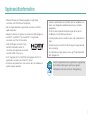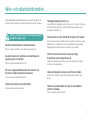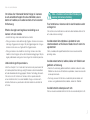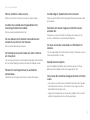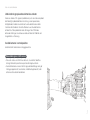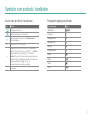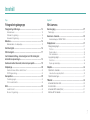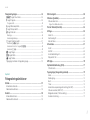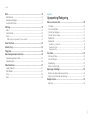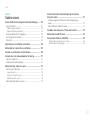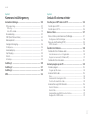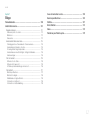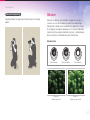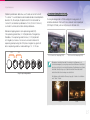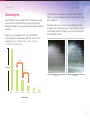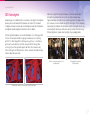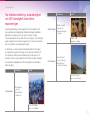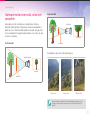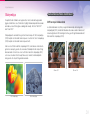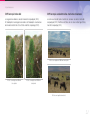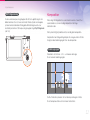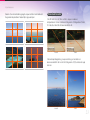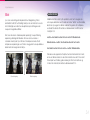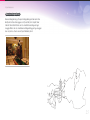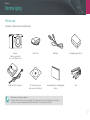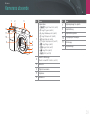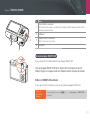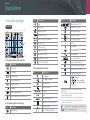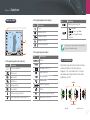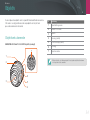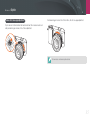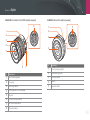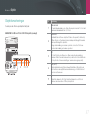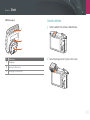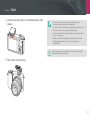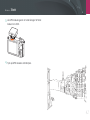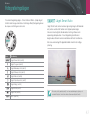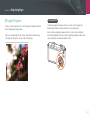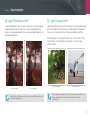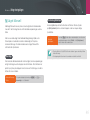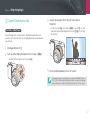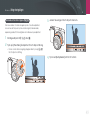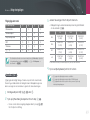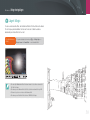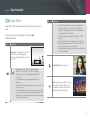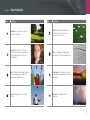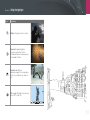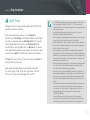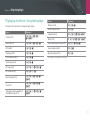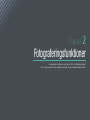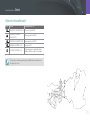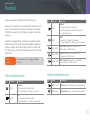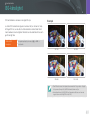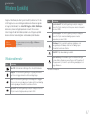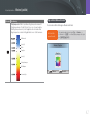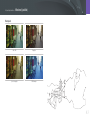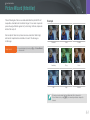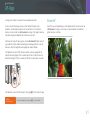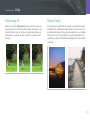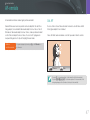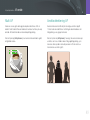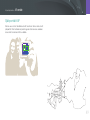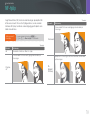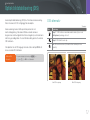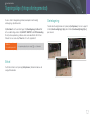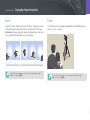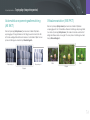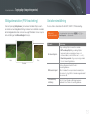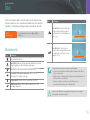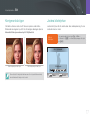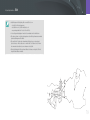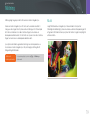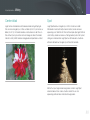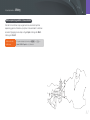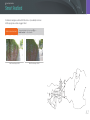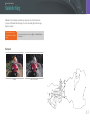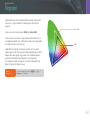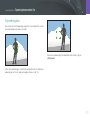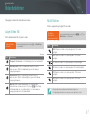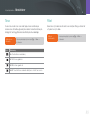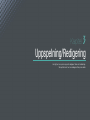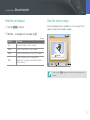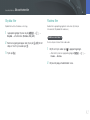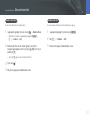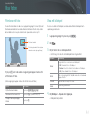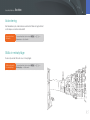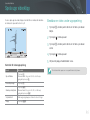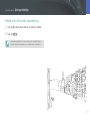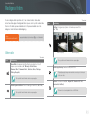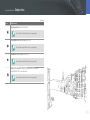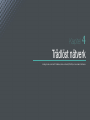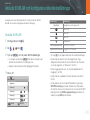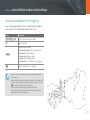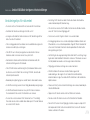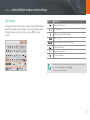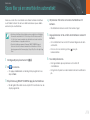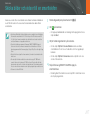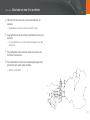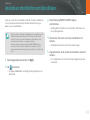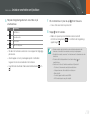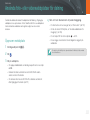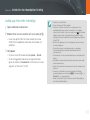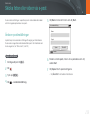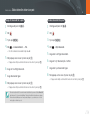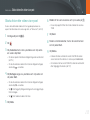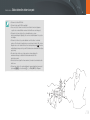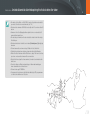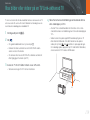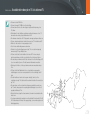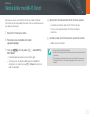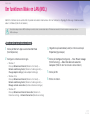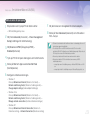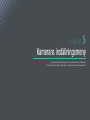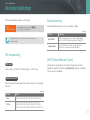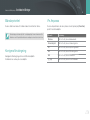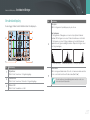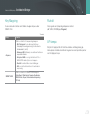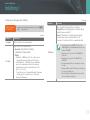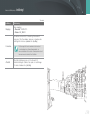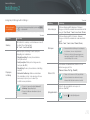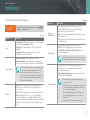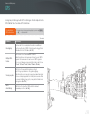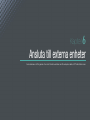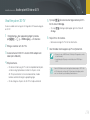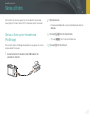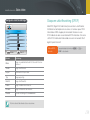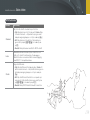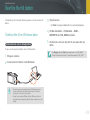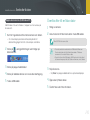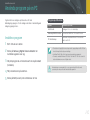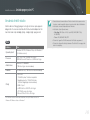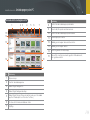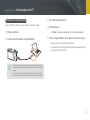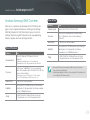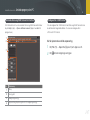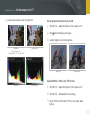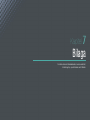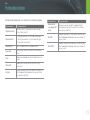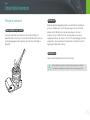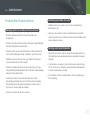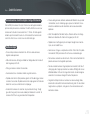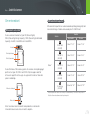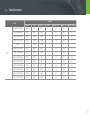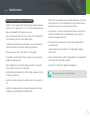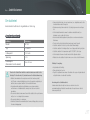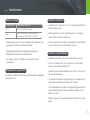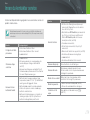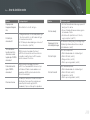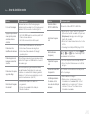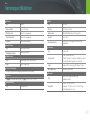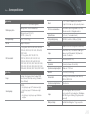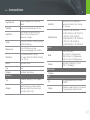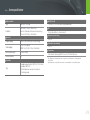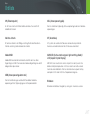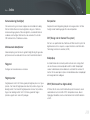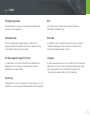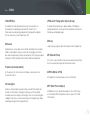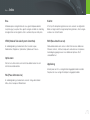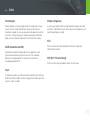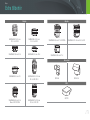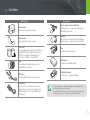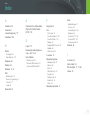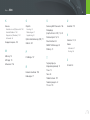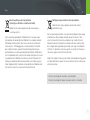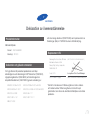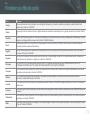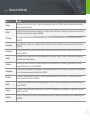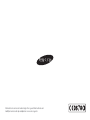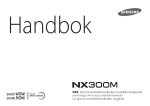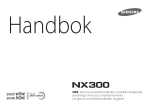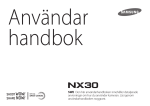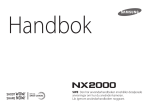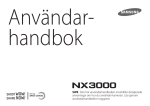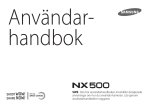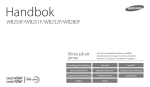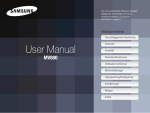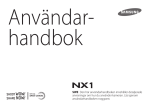Download Samsung SMART Camera NX1000 20-50 mm objektiv (vit) Bruksanvisning
Transcript
Handbok See the world in perfect detail See the world in perfect detail Den här användarhandboken innehåller detaljerade anvisningar om hur du använder kameran. Läs igenom användarhandboken noggrant. SWE Upphovsrättsinformation • Microsoft Windows och Windows-logotypen är registrerade varumärken som tillhör Microsoft Corporation. • Mac och Apple App Store är registrerade varumärken som tillhör Apple Corporation. • Google Play Store är ett registrerat varumärke som tillhör Google, Inc. • microSD™, microSDHC™ och microSDXC™ ar registrerade varumarken som tillhor SD Association. • HDMI, HDMI-logon och termen "High Definition Multimedia Interface" är varumärken eller registrerade varumärken som tillhör HDMI Licensing LLC. • Wi-Fi®, logotypen för Wi-Fi CERTIFIED och logotypen för Wi-Fi är • Kamerans specifikationer och innehållet i den här handboken kan ändras utan föregående meddelande då kamerans funktioner uppgraderas. • Du får inte återanvända eller distribuera någon del av den här handboken att ha fått tillåtelse på förhand. • Vi rekommenderar att du använder kameran i det land där den har köpts. • Använd kameran ansvarsfullt och följ alla lagar och regler gällande dess användning. • För information om Open Source License, gå till "OpenSourceInfo. pdf" i bifogade CD. registrerade varumärken som tillhör Wi-Fi Alliance. • Varumärken och produktnamn som används i den här handboken är respektive ägares egendom. PlanetFirst representerar Samsung Electronics engagemang för en hållbar utveckling och socialt ansvar genom miljömedveten affärsverksamhet och företagsledning. 1 Hälso- och säkerhetsinformation Iaktta alltid följande säkerhetsföreskrifter och användningstips för att undvika farliga situationer och säkerställa bästa prestanda i kameran. Varning – situationer som kan leda till personskador för dig eller någon annan Försök inte demontera eller reparera kameran. Det kan resultera i elektriska stötar eller skada på kameran. Använd inte kameran i närheten av brandfarliga eller explosiva gaser och vätskor. Förebygg skada på motivets syn. Använd inte blixt i omedelbar närhet (närmare än 1 meter) av människor eller djur. Motivets ögon kan skadas tillfälligt eller permanent om du använder blixt alltför nära. Förvara kameran utom räckhåll för små barn och husdjur. Förvara kameran med alla tillbehör utom räckhåll för små barn och djur. Nedsväljning av smådelar kan orsaka andnöd eller allvarliga skador. Rörliga delar och tillbehör kan också orsaka fysiska skador. Utsätt inte kameran för direkt solljus eller höga temperaturer under någon längre tid. Det kan orsaka brand eller elektrisk stöt. Längre tids exponering mot solljus kan orsaka permanent skada på kamerans inre komponenter. För inte in några antändbara material i kameran och förvara inte sådana material nära kameran. Undvik att täcka över kameran med filtar och kläder. Det kan orsaka brand eller elektrisk stöt. Hantera inte kameran med våta händer. Det kan resultera i elektriska stötar. Kameran kan överhettas, vilket kan förändra kameran eller orsaka brand. Hantera inte strömsladden och gå inte nära laddaren under ett åskväder. Det kan resultera i elektriska stötar. 2 Hälso- och säkerhetsinformation Om vätska eller främmande föremål tränger in i kameran ska du omedelbart koppla från alla strömkällor, såsom batteri och laddare, och sedan kontakta ett servicecenter för Samsung. Efterlev alla regler som begränsar användning av en kamera i ett visst område. Akta – situationer som kan leda till skador på kameran eller annan utrustning Ta ur batterierna ur kameran när du ska förvara den under en längre tid. Om du lämnar kvar batterierna kan de läcka eller korrodera efter en tid och skada kameran allvarligt. • Undvik störningar med andra elektroniska enheter. • Stäng av kameran när du befinner dig i flygplan. Kameran kan orsaka störningar i flygplansutrustningen. Följ alla flygplatsregler och stäng av kameran när du anvisas att göra det från flygpersonalen. • Stäng av kameran nära medicinsk utrustning. Kameran kan störa medicinsk utrustning på sjukhus eller hälsovårdsanläggningar. Följ alla regler, publicerade varningar och anvisningar från medicinsk personal. Undvik störningar för pacemakers. Håll ett avstånd på 15 cm mellan den här kameran och pacemakers för att undvika potentiella störningar, enligt tillverkarens rekommendationer och den oberoende forskningsgruppen, Wireless Technology Research. Om du har skäl att misstänka att kameran stör en pacemaker eller annan medicinsk enhet, ska du omedelbart stänga av kameran och kontakta tillverkaren av pacemakern eller den medicinska enheten för att få råd. Använd endast äkta utbytbara Li-jonbatterier som rekommenderats av tillverkaren. Skada inte och värm inte upp batteriet. Oäkta, skadade, eller upphettade batterier kan orsaka brand eller personlig skada. Använd endast batterier, laddare, kablar och tillbehör som godkänts av Samsung. • Genom att använda ej godkända batterier, laddare, kablar och andra tillbehör kan du orsaka att batterierna exploderar, skada kameran eller orsaka personskada. • Samsung ansvarar inte för dessa skador eller personskador som orsakas av ej godkända batterier, laddare, kablar och tillbehör. Använd batteriet endast på avsett sätt. Det kan orsaka brand eller elektrisk stöt om du använder det på fel sätt. 3 Hälso- och säkerhetsinformation Rör inte vid blixten när den avfyras. Använd aldrig ett skadat batteri eller minneskort. Blixten är mycket het när den avfyras och kan bränna huden. Detta kan leda till elektrisk kortslutning eller felfunktion på kameran eller orsaka brand. Använd inte en skadad anslutningssladd eller löst strömuttag när batterierna laddas. Det kan orsaka brand eller elektrisk stöt. Var inte våldsam när du hanterar kameradelarna och använd inte mycket tryck mot kameran. Kontrollera att kameran fungerar på rätt sätt innan du använder den. Tillverkaren ansvarar inte för filer som förloras eller skadas som ett resultat av felfunktioner i kameran eller felaktigt bruk. Det kan orsaka felfunktion på kameran. Du måste ansluta den smala änden av USB-kabeln till kameran. Var försiktig när du ansluter kablar och sätter i batterier och minneskort. Om du vänder kabeln åt fel håll kan filerna skadas. Tillverkaren ansvarar inte för eventuell förlust av data. Om du tvingar i kontakter, ansluter kablar felaktigt eller sätter i batterier och minneskort felaktigt kan portar, kontakter och tillbehör skadas. Skydda kamerans objektiv. Förvara kort med magnetremsor på avstånd från kameraväskan. Information som har lagrats på kortet kan skadas eller raderas. Utsätt inte objektivet för direkt solljus, eftersom det kan missfärga bildsensorn eller medföra att den inte fungerar på rätt sätt. Om kameran blir överhettad, avlägsna batteriet och låt det svalna. • Om kameran används intensivt kan batteriet överhettas och höja den inre temperaturen i kameran. Om kameran slutar fungera ska du ta bort batteriet och låta det svalna. • Höga interna temperaturer kan orsaka brus i bilderna. Det är normalt och bör inte påverka kamerans allmänna prestanda. 4 Hälso- och säkerhetsinformation Undvik störningar på andra elektroniska enheter. Kameran sänder ut RF-signaler (radiofrekvens) som kan störa oskyddad eller felaktigt skyddad elektronisk utrustning, såsom pacemakers, hörhjälpmedel, medicinska enheter och andra elektroniska enheter i hemmen eller fordonen. Kontakta tillverkarna av dina elektroniska enheter för att lösa problemen med störningar. För att förhindra oönskade störningar ska du bara använda enheter och tillbehör som har godkänts av Samsung. Använd kameran i normal position. Undvik kontakt med kamerans inbyggda antenn. Datasändningar och ditt ansvar • Data som skickas via WLAN kan läcka ut, så undvik att överföra känslig information på allmänna platser eller i öppna nätverk. • Kameratillverkaren ansvarar inte för några dataöverföringar som gör intrång på upphovsrätt, varumärken, intellektuell upphovsrätt, eller allmänna etiska rekommendationer. 5 Symboler som används i handboken Ikoner som används i handboken Ikon Funktion Fotograferingsläges symboler Fotograferingsläge Figur Ytterligare information Smart Auto t Säkerhetsvarningar och föreskrifter Program P [ ] Kameraknappar. Exempelvis står [Avtryckaren] för avtryckarknappen. Bländarprioritet A Slutarprioritet S ( ) Sidreferens för mer information Manuell M Objektivprioritet i → Ordningen på alternativ eller menyer som du måste välja för att utföra ett steg, t.ex. Välj J → Kvalitet (betyder att du först ska välja J och sedan Kvalitet). Numret intill ikonen kan variera beroende på fotograferingsläge. Med andra ord kan vissa alternativ vara placerade under K eller L. Denna manual baseras på programläge. Magic g Motiv s Video v Wi-Fi B * Kommentar 6 Innehåll Tips Kapitel 1 Fotograferingsbegrepp Min kamera Fotograferingsställningar ............................................................ 13 Komma igång .............................................................................. 27 Packa upp ..................................................................................... 27 Kamerans utseende .................................................................... 28 Hålla kameran .................................................................................. 13 Stående fotografering....................................................................... 13 Hukande fotografering...................................................................... 14 Bländare....................................................................................... 14 Bländarvärde och skärpedjup ........................................................... 15 Slutarhastighet ............................................................................ 16 ISO-känslighet ............................................................................. 17 Hur bländarinställning, slutarhastighet och ISO-känslighet kontrollerar exponeringen........................................................... 18 Samband mellan brännvidd, vinkel och perspektiv .................. 19 Skärpedjup .................................................................................. 20 Vad kontrollerar effekter utanför fokus? ............................................ 20 DOF förgranskning ........................................................................... 22 Komposition ................................................................................ 22 Tredelningsregeln ............................................................................. 22 Foton med två motiv ........................................................................ 23 Blixt .............................................................................................. 24 Ledtal för blixt .................................................................................. 24 Bounce-fotografering ....................................................................... 25 Använda knappen SMART LINK ..................................................... 30 Displayikoner ............................................................................... 31 I fotograferingsläget ....................................................................... 31 Ta foton ........................................................................................... 31 Spela in videor ................................................................................ 32 Om nivåmätaren.............................................................................. 32 I uppspelningsläget........................................................................ 33 Visa foton ........................................................................................ 33 Spela upp videoklipp ....................................................................... 33 Objektiv ........................................................................................ 34 Objektivets utseende ..................................................................... 34 Låsa eller låsa upp objektivet........................................................... 35 Objektivmarkeringar....................................................................... 37 Tillbehör ....................................................................................... Utseende för extern blixt ................................................................ Ansluta blixten ............................................................................... Utseende GPS-modul (tillval) ........................................................ Montera GPS-modulen.................................................................. 38 38 39 41 41 7 Innehåll Fotograferingslägen .................................................................... 43 t Läget Smart Auto............................................................ 43 P Läget Program ........................................................................... 44 Programskifte .................................................................................. A Läget Bländarprioritet ................................................................ S Läget Slutarprioritet ................................................................... M Läget Manuell ........................................................................... Ramläge ......................................................................................... Använda glödlampa ........................................................................ i Läget Objektivprioritet .............................................................. Använda E-läget................................................................... Använda i-Function i lägena PASM ............................................... Använda Z ............................................................................. g Läget Magic ............................................................................ s Läget Motiv ........................................................................... v Läget Video............................................................................. Tillgängliga funktioner i fotograferingsläge ...................................... 44 45 45 46 46 46 47 47 48 49 50 51 54 55 Kapitel 2 Fotograferingsfunktioner Storlek .......................................................................................... Fotostorleksalternativ..................................................................... Videostorleksalternativ ................................................................... Kvalitet ......................................................................................... Fotokvalitetalternativ ...................................................................... Videokvalitetsalternativ .................................................................. 57 57 58 59 59 59 ISO-känslighet ............................................................................. 60 Vitbalans (ljuskälla) ...................................................................... 61 Vitbalansalternativ.......................................................................... 61 Egna förinställda alternativ ............................................................... 62 Picture Wizard (fotostilar) ........................................................... 64 AF-läge ........................................................................................ Enkel AF ........................................................................................ Kontinuerlig AF .............................................................................. Manuell fokus ................................................................................ AF-område ................................................................................... Val AF ............................................................................................ Multi AF ......................................................................................... Ansiktsdetektering AF .................................................................... Självporträtt AF .............................................................................. MF-hjälp ....................................................................................... 65 65 66 66 67 67 68 68 69 70 Optisk bildstabilisering (OIS) ...................................................... OIS-alternativ................................................................................. Tagningsläge (fotograferingsmetod) .......................................... Enkel ............................................................................................. Serietagning .................................................................................. Burst ............................................................................................. Timer ............................................................................................. Automatiska exponeringsalternativing (AE BKT) ............................. Vitbalansvariation (WB PKT)........................................................... Bildguidevariation (PW-bracketing) ................................................ Variationsinställning ....................................................................... 71 71 72 72 72 73 73 74 74 75 75 8 Innehåll Blixt .............................................................................................. Blixtalternativ ................................................................................. Korrigera röda ögon ...................................................................... Justera blixtstyrkan ........................................................................ Mätning ........................................................................................ Multi .............................................................................................. Centerviktad .................................................................................. Spot .............................................................................................. 76 76 77 77 79 79 80 80 Mäta exponeringsvärdet i fokusområdet ........................................ 81 Smart Avstånd ............................................................................. 82 Selektiv färg ................................................................................. 83 Färgrymd ..................................................................................... 84 Exponeringskompensation/-lås ................................................. Exponeringskompensation ............................................................ Exponeringslås .............................................................................. Videofunktioner ........................................................................... Läget Video AE.............................................................................. Multi Motion .................................................................................. Tona .............................................................................................. Röst .............................................................................................. 85 85 86 87 87 87 88 88 Kapitel 3 Uppspelning/Redigering Söka och hantera filer ................................................................. Visa foton ...................................................................................... Visa miniatyrbilder.......................................................................... Visa filer per kategori ..................................................................... Visa filer som en mapp .................................................................. Skydda filer ................................................................................... Radera filer .................................................................................... 90 90 90 91 91 92 92 Radera en enstaka fil ....................................................................... 92 Radera flera filer .............................................................................. 93 Radera alla filer................................................................................ 93 Visa foton ..................................................................................... Förstora ett foto............................................................................. Visa ett bildspel ............................................................................. Autorotering .................................................................................. Ställa in miniatyrläge ..................................................................... Spela upp videoklipp .................................................................. Beskära en video under uppspelning ............................................. Klippa ut en bild under uppspelning ............................................... Redigera foton ............................................................................. Alternativ ....................................................................................... 94 94 94 95 95 96 96 97 98 98 9 Innehåll Kapitel 4 Trådlöst nätverk Ansluta till WLAN och konfigurera nätverksinställningar ....... 101 Ansluta till WLAN ......................................................................... 101 Ställa in nätverksalternativ ............................................................. 102 Manuell inställning av IP-adress ..................................................... 102 Använda webbläsaren för inloggning ........................................... 103 Anslutningstips för nätverket ........................................................ 104 Skriva text ................................................................................... 105 Spara filer på en smarttelefon automatiskt ............................. 106 Använda Automatisk säkerhetskopiering för att skicka foton eller videor ....................................................................... 117 Installera programmet Automatisk säkerhetskopiering på datorn ......................................................................................... 117 Skicka bilder och videor till en dator............................................. 117 Visa bilder eller videor på en TV Link-aktiverad TV ................. 119 Skicka bilder med Wi-Fi Direct ................................................. 121 Om funktionen Wake on LAN (WOL) ........................................ 122 Ställa in datorn på att väckas ur viloläge ......................................... 122 Ställa in datorn för påslagning ........................................................ 123 Skicka bilder och videor till en smarttelefon ........................... 107 Använda en smarttelefon som fjärrutlösare ............................ 109 Använda foto- eller videowebbplatser för delning ................. 111 Öppna en webbplats .................................................................. 111 Ladda upp foton eller videoklipp .................................................. 112 Skicka foton eller videor via e-post ......................................... 113 Ändra e-postinställningar ............................................................. 113 Lagra information .......................................................................... 113 Ange ett lösenord för e-post.......................................................... 114 Ändra lösenord för e-post ............................................................. 114 Skicka foton eller videor via e-post ............................................. 115 10 Innehåll Kapitel 5 Kapitel 6 Kamerans inställningsmeny Ansluta till externa enheter Användarinställningar ............................................................... 125 ISO-anpassning ........................................................................... 125 Visa filer på en HDTV eller en 3D TV ........................................ 135 Visa filer på en HDTV ................................................................... 135 Visa filer på en 3D-TV .................................................................. 136 Skriva ut foton ........................................................................... 137 Skriva ut foton på en fotoskrivare (PictBridge) .............................. 137 ISO-steg ....................................................................................... 125 Auto-ISO-område.......................................................................... 125 Brusreducering ............................................................................ DMF (Direct Manual Focus).......................................................... Bländarprioritet ............................................................................ Korrigera förvrängning ................................................................. iFn Anpassa ................................................................................ Användardisplay .......................................................................... Key Mapping ............................................................................... Rutnät ......................................................................................... AF-lampa .................................................................................... 125 125 126 126 126 127 128 128 128 Inställning 1 ............................................................................... 129 Inställning 2 ............................................................................... 131 Inställning 3 ............................................................................... 132 GPS ............................................................................................ 133 Konfigurera utskriftsinställningar .................................................... 138 Skapa en utskriftsordning (DPOF) ................................................ 138 DPOF-alternativ............................................................................. 139 Överföra filer till datorn ............................................................. 140 Överföra filer till en Windows-dator .............................................. 140 Ansluta kameran som en löstagbar disk ........................................ 140 Koppla loss kameran (för Windows XP) ......................................... 141 Överföra filer till en Mac-dator ...................................................... 141 Använda program på en PC ..................................................... 142 Installera program ........................................................................ 142 Program på CD-skivan .................................................................. Använda Intelli-studio .................................................................. Krav .............................................................................................. Använda Intelli-studiogränssnittet .................................................. Överföra filer med Intelli-studio ...................................................... Använda Samsung RAW Converter ............................................. Krav för Windows.......................................................................... Krav för Mac ................................................................................. Använda Samsung RAW Converter Interface ................................ Redigera filer i RAW-format ........................................................... 142 143 143 144 145 146 146 146 147 147 11 Innehåll Kapitel 7 Innan du kontaktar service ....................................................... 159 Bilaga Kameraspecifikationer .............................................................. 162 Felmeddelanden........................................................................ 150 Ordlista....................................................................................... 167 Underhålla kameran .................................................................. 151 Rengöra kameran ........................................................................ 151 Extra tillbehör ............................................................................ 173 Kameraobjektiv och skärm ............................................................ 151 Bildsensor ..................................................................................... 151 Kamerahus ................................................................................... 151 Försäkran på officiella språk .................................................... 179 Använda eller förvara kameran..................................................... Olämpliga platser att använda eller förvara kameran ...................... Användning på stränder och kuster ............................................... Förvaring under längre tidsperioder ............................................... Använd kameran med försiktighet i fuktiga förhållanden ................ Andra varningar............................................................................. Om minneskort ............................................................................ Minneskort som stöds ................................................................... Minneskortets kapacitet ................................................................ Att tänka på vid användning av minneskort ................................... Om batteriet ................................................................................ Batterispecifikationer ..................................................................... Batteriets livslängd ........................................................................ Meddelande om låg batterinivå ..................................................... Information om batteriet ................................................................ Information om batteriladdning ...................................................... Index .......................................................................................... 175 152 152 152 152 153 153 154 154 154 156 157 157 158 158 158 158 12 Fotograferingsbegrepp Fotograferingsställningar Rätt ställning för att stabilisera kameran är nödvändig för att ta ett bra foto. Även om du håller kameran rätt, kan fel ställning göra att kameran skakar. Stå rakt upp och stå stilla för att få en stadig bas för kameran. Håll andan för att minska kroppsrörelse, när du använder en låg slutarhastighet. Stående fotografering Komponera bilden; stå rakt upp med fötterna isär på axelavstånd, och håll armarna nära kroppen. Hålla kameran Håll kameran med höger hand och placera höger pekfinger på avtryckarknappen. Håll vänster hand under objektivet som stöd. 13 Fotograferingsbegrepp Hukande fotografering Komponera bilden; huka dig med ett knä på marken, och håll dig upprätt. Bländare Bländaren, en öppning som kontrollerar mängden ljus som går in i kameran, är en av de tre faktorer som bestämmer exponeringen. Bländarhuset innehåller tunna metallplattor som öppnar och stänger för att släppa in ljuset genom bländaren och in i kamerna. Bländarens storlek har ett nära samband med fotots ljusstyrka: ju större bländare, desto ljusare foto; ju mindre bländare, desto mörkare foto. Bländarstorlekar Minsta bländare Mörkare foto (bländare öppnas lite) Medelstor bländare Största bländare Ljusare foto (bländare öppnas mycket) 14 Fotograferingsbegrepp Storleken på bländaren betecknas av ett värde som är känt som ett “F-nummer.” F-numret betecknar brännvidden dividerat med objektivets diameter. Om, till exempel, ett objektiv med 50 mm brännvidd har f-numret F2, är diametern på bländaren 25 mm (50 mm/25 mm=F2). Ju mindre f-nummer, desto större storlek på bländaren. Bländarvärde och skärpedjup Du kan göra bakgrunden i ett foto suddig eller skarp genom att kontrollera bländaren. Den har ett nära samband med skärpedjupet (DOF-Depth Of Field), som kan uttryckas som litet eller stort. Bländarens öppning beskrivs som exponeringsvärdet (EV). Om exponeringsvärdet ökas (+1 EV) betyder det att mängden ljus fördubblas. Om exponeringsvärdet minskas (-1 EV) betyder det att mängden ljus halveras. Du kan även använda funktionen för exponeringskompensering för att finjustera mängden ljus genom att dela in exponeringsvärdena i underavdelningar 1/2, 1/3 EV, osv. +1 EV -1 EV Ett foto med stort skärpedjup (DOF) F1.4 F2 F2.8 F4 Steg för exponeringsvärden F5.6 F8 Ett foto med litet skärpedjup (DOF) Bländarhuset innehåller flera blad. Dessa blad rör sig tillsammans och kontrollerar mängden ljus som går igenom mitten av bländaren. Antalet blad påverkar också ljusets form vid nattfotografering. Om bländaren har ett jämnt antal blad, delar ljuset upp sig i ett jämnt antal delar. Om antalet blad är udda, blir antalet delar så många som antalet blad. En bländare med 8 blad delar till exempel upp ljus i 8 delar och en bländare med 7 blad i 14 delar. 7 blad 8 blad 15 Fotograferingsbegrepp Slutarhastighet Slutarhastigheten syftar på mängden tid det tar att öppna och stänga slutaren. Det är en viktig faktor för fotots ljusstyrka, eftersom den kontrollerar mängden ljus som passerar genom bländaren innan det når ljussensorn. Vanligtvis kan slutarhastigheten ställas in manuellt. Måttet på slutarhastigheten kallas "exponeringsvärdet" (EV), som är utmärkt i intervaller om 1 sek., 1/2 sek., 1/4 sek., 1/8 sek., 1/15 sek., 1/1 000 sek., 1/2 000 sek., osv. Därför blir det så att ju snabbare slutarhastighet, desto mindre ljus släpps in. På samma sätt gäller att ju lägre slutarhastighet, desto mer ljus kan släppas in. Som fotona nedan visar. En långsam slutarhastighet ger mer tid för att släppa in ljus, så att fotot blir ljusare. Å andra sidan ger en snabb slutarhastighet mindre tid att släppa in ljus och fotot blir mörkare och fryser lättare motiv i rörelse. +1 EV Exponering -1 EV 0,8 sek. 1 sek. 1/2 sek. 1/4 sek. 1/8 sek. 1/15 sek. 0,004 sek. 1/30 sek. Slutarhastighet 16 Fotograferingsbegrepp ISO-känslighet Exponeringen av en bild bestäms av kamerans känslighet. Känsligheten baseras på en internationell filmstandard, som kallas ISO-standard. På digitala kameror används den här känslighetsskalan för att beteckna känsligheten på den digitala mekanismen som tar bilden. Eftersom en låg ISO-känslighet innebär att kameran blir mindre känslig för ljus, behöver du mer ljus för en optimal exponering. Öppna bländaren mer eller minska slutarhastigheten för släppa in mer ljus i kameran när du använder en låg ISO-känslighet. På en solig dag med mycket ljus behöver till exempel en låg ISO-känslighet inte en låg slutarhastighet. Men på en mörk plats eller på natten kommer en låg ISO-känslighet och snabb slutarhastighet att ge suddiga bilder. ISO-känslighet fördubblas när numret fördubblas. En inställning på ISO 200 kan till exempel ta bilder två gånger snabbare än en inställning på ISO 100. Men högre ISO-inställningar kan ge “brus”– små fläckar, prickar och andra fenomen i ett foto som ger fotot ett brusigt eller smutsigt intryck. Som generell regel är det bäst att använda en låg ISO-inställning för att förhindra brus i foton, såvida du inte befinner dig i mörka miljöer eller på natten. Ett foto som tagits med stativ och hög känslighet Ett suddigt foto med låg ISO-känslighet Förändringar i kvalitet och ljusstyrka enligt ISO-känslighet 17 Fotograferingsbegrepp Hur bländarinställning, slutarhastighet och ISO-känslighet kontrollerar exponeringen Inställning för bländare, slutarhastighet och ISO-känslighet har ett nära samband inom fotografering. Bländarinställningen kontrollerar öppningen som reglerar ljuset som går in i kameran, medan slutarhastigheten bestämmer tiden som ljuset släpps in. ISO-känslighet avgör hastigheten som kameran reagerar på ljus. Tillsammans beskrivs dessa tre aspekter som exponeringstriangeln. En förändring av slutarhastighet, bländarvärde eller ISO-känslighet kan kompenseras genom justeringar av de andra för att behålla rätt ljusmängd. Resultaten ändras emellertid enligt inställningarna. Till exempel används slutarhastigheten för att uttrycka rörelse, bländaren kan kontrollera skärpedjupet och ISO-känsligheten kan kontrollera fotots kornighet. Inställningar Inställningar Slutarhastighet Resultat Snabb hastighet = mindre ljus Långsam hastighet = mer ljus Snabb = stilla Långsam = suddig ISO-känslighet Hög känslighet = mer ljuskänslig Låg känslighet = mindre ljuskänslig Resultat Hög = mer kornig Låg = mindre kornig Bländarvärde Stor bländare = mer ljus Liten bländare = mindre ljus Bred = litet fältdjup Smal = stort fältdjup 18 Fotograferingsbegrepp Samband mellan brännvidd, vinkel och perspektiv Lång brännvidd Brännvidd, som mäts i millimeter, är avståndet mellan mitten av objektivet till brännpunkten. Det påverkar vinkeln och perspektivet av bilder som tas. En kort brännvidd innebär en vid vinkel, som gör att du kan ta en bred bild. En lång brännvidd innebär en snäv vinkel, som gör att du kan ta telefoton. teleobjektiv telefotobild Kort brännvidd smal vinkel Se på bilderna nedan och jämför förändringarna. vidvinkelobjektiv bred bild bred vinkel 20 mm vinkel 50 mm vinkel 200 mm vinkel Normalt används ett vidvinkelobjektiv vid landskapsfotografering och ett objektiv med smal vinkel rekommenderas för att fotografera idrott eller porträtt. 19 Fotograferingsbegrepp Vad kontrollerar effekter utanför fokus? Skärpedjup De porträtt eller stilleben som uppskattas mest är de där bakgrunden ligger utanför fokus så att motivet är tydligt. Beroende på de fokuserade områdena, kan ett foto göras suddigt eller skarpt. Det här "litet DOF" eller "stor DOF". Skärpedjupet är området kring motivet med skärpa. Ett litet skärpedjup (DOF) betyder att området med skärpa är smalt och ett stort skärpedjup (DOF) betyder att området med skärpa är brett. DOF beror på bländarvärde Ju större bländaren är (alltså ju lägre bländarvärde), desto lägre blir skärpedjupet (DOF). Under förhållanden där andra värden indikerar att slutarhastighet och ISO-känslighet är lika, ger ett lågt bländarvärde ett foto med litet skärpedjup (DOF). Man kan ta ett foto med litet skärpedjup DOF, som betonar motivet och gör resten oskarpt, genom att använda ett teleobjektiv eller välja ett lågt bländarvärde. Omvänt kan man ta ett foto med stort skärpedjup (DOF) som visar alla delar i fotot skarpt fokuserat, med ett vidvinkelobjektiv eller genom att välja ett högre bländarvärde. 20 mm F5.7 Litet skärpedjup 50 mm F22 Stort skärpedjup 20 Fotograferingsbegrepp DOF beror på brännvidd DOF beror på avståndet mellan motivet och kameran Ju längre brännvidden är, desto mindre blir skärpedjupet (DOF). Ett teleobjektiv med längre brännvidd än ett teleobjektiv med kortare brännvidd är bättre för att ta ett foto med litet skärpedjup (DOF). Ju kortare avståndet mellan motivet och kameran är, desto mindre blir skärpedjupet (DOF). Därför kan ett foto som tas nära motivet ge ett foto med litet skärpedjup (DOF). Ett foto som tagits med 100 mm teleobjektiv Ett foto som tagits med 20 mm teleobjektiv Ett foto som tagits med 100 mm teleobjektiv Ett foto som tagits nära motivet 21 Fotograferingsbegrepp DOF förgranskning Du kan använda anpassningsknappen för att få en uppfattning om hur bilden kommer att se ut innan du tar fotot. När du trycker ner knappen, justerar kameran bländaren till de gjorda förinställningarna och visar resultatet på skärmen. Ställ anpassningsknappen i läget Opt Förhgransk. (sid 128) Komposition Det är roligt att fotografera fina saker med en kamera. Oavsett hur vacker världen är, så kan en dålig komposition inte fånga skönheten i den. Det mycket viktigt att prioritera motiv, när det gäller komposition. Komposition inom fotografering betyder att arrangera motiv i ett foto. Vanligtvis leder tredelningsregeln till en bra komposition. Tredelningsregeln Dela bilden i ett mönster - 3 X 3 - av likadana rektanglar, för att använda tredelningsregeln. Se till att motivet är placerat i ett av hörnen på rektangeln i mitten, för att komponera foton som framhäver motivet bäst. 22 Fotograferingsbegrepp Genom att använda tredelningsregeln skapar du foton med stabila och fängslande kompositioner. Nedan följer några exempel. Foton med två motiv Om ditt motiv finns i ett hörn av fotot, skapas en obalans i kompositionen. Du kan stabilisera fotot genom att fotografera ett motiv till i motsatta hörnet för att balansera fotots vikt. Motiv 2 Motiv 1 Instabilt Motiv 2 Motiv 1 Stabilt Vid landskapsfotografering, skapar centrering av horisonten en obalanserad effekt. Ge mer vikt åt fotot genom att flytta horisonten upp eller ner. Motiv 1 Motiv 1 Motiv 2 Motiv 2 Instabilt Stabilt 23 Fotograferingsbegrepp Ledtal för blixt Blixt Ljus är en av de viktigaste komponenterna i fotografering. Det är emellertid inte lätt att ha tillräckligt med ljus när som helst och var som helst. Med hjälp av en blixt kan du optimera ljusinställningarna och skapa en mängd olika effekter. Blixt, även känd som stroboskop eller speed light, skapar tillräcklig exponering vid dåliga förhållanden. Den kan också användas i situationer med mycket ljus. Blixt kan till exempel användas för att kompensera exponeringen av ett motivs skugga eller ta skarpa bilder av både motiv och bakgrund vid motljus. Modellnumret för en blixt syftar på blixtens kraft, och mängden ljus som skapas betecknas av ett värde som kallas "ledtal". Ju större ledtal, desto mer ljus avges från blixten. Ledtalet fås genom att multiplicera avståndet från blixten till motivet och bländarvärdet, när ISO-talet är inställt på 100. Ledtal = Avståndet mellan blixt och motiv X Bländarvärde Bländarvärde = Ledtal / Avståndet mellan blixt och motiv Avståndet mellan blixt och motiv = Ledtal / Bländarvärde Sålunda kan du uppskatta ett optimalt avstånd mellan blixt och motiv, om du vet blixtens ledtal, när du ställer in blixten manuellt. Om en blixt till exempel har ett ledtal (guide number) på GN 20 och befinner sig 4 meter från motivet, blir det bästa bländarvärdet F5.0. Utan korrigering Med korrigering 24 Fotograferingsbegrepp Bounce-fotografering Bounce-fotografering syftar på en fotograferingsmetod som riktar blixtljuset mot tak eller väggar så att ljuset blir jämnt utspritt över motivet. Normalt blir foton som tas med blixt onaturliga och ger skuggor. Motiv som tas med bounce-fotografering ger inga skuggor utan ser jämna ut tack vare att ljuset fördelats jämnt. 25 Kapitel 1 Min kamera Lär dig kamerans utseende, displayikoner, grundläggande funktioner, medföljande objektiv och extratillbehör. Min kamera Komma igång Packa upp Kontrollera att förpackningen innehåller följande. Kamera (inklusive kameralock och lock till tillbehörssko) Extern blixt USB-kabel Uppladdningsbart batteri Batterifack/AC-strömkabel CD med programvara (bruksanvisning medföljer) Användarhandbok Grundläggande funktion Rem • Bilderna kan skilja sig från verkligheten. • Ytterligare tillbehör kan köpas hos en återförsäljare eller ett Samsung servicecenter. Samsung är inte ansvarigt för olyckor som orsakats av andra tillverkares tillbehör. Gå till sidan 173 för information om tillbehör. 27 Min kamera Kamerans utseende 1 2 3 Nr 12 11 10 9 4 1 5 6 7 8 Namn Lägesväljare • t: Läget Smart Auto (sid 43) • P: Läget Program (sid 44) • A: Läget Bländarprioritet (sid 45) • S: Läget Slutarprioritet (sid 45) • M: Läget Manuell (sid 46) • i: Läget Objektivprioritet (sid 47) • g: Läget Magic (sid 50) • s: Läget Motiv (sid 51) • v: Läget Film (sid 54) • B: Wi-Fi (sid 100) 2 SMART LINK-knapp 3 Mikrofon 4 Ögla för kamerarem 5 Högtalare 6 Bildsensor Nr Namn 7 Frigörningsknapp för objektiv 8 Objektivfattning 9 Objektivfattningsindex 10 AF-hjälplampa/Timerlampa 11 Strömknapp 12 Avtryckarknapp Starta önskad WiFi-funktion. (sid 30) 28 Min kamera > Kamerans utseende 1 2 3 Nr 4 5 6 7 12 1 Lucka för tillbehörssko 2 Tillbehörssko 3 4 Nr 8 Intern antenn * Undvik kontakt med den interna antennen när trådlöst nätverk används. Videoinspelningsknapp 5 6 7 Knappen Radera/Anpassa • I fotograferingsläget: Utför den tilldelade funktionen. (sid 128) ändra aternativ När du spelar in ett videoklipp. Indikera status för kameran. • Blinkar: När du sparar en bild, spelar in en video, skickar data till en dator eller skrivare, eller ansluter till WLAN eller skickar en bild. • Lyser: När det inte sker någon dataöverföring eller när dataöverföring till en dator eller skrivare är klar. Namn • I uppspelningsläget: Radera filer. Navigeringsknapp (Smartratt) • I fotograferingsläget - D: Visa kamerainställningar och - I: Ändra exponeringsvärdet/I Status-lampa 8 11 10 9 Namn 9 M-läget väljer du bländarvärde eller slutarhastighet - C: Välj ett alternativ för enheten - F: Välj ett AF-läge • I andra situationer Flytta uppåt, nedåt, åt vänster respektive åt höger. (Du kan även vrida navigeringsknappen för att förflytta dig mellan skärmar eller bläddra bland filer.) Fn-knapp Öppna viktiga funktioner och gör vissa fininställningar. 10 Uppspelningsknapp o-knapp • På menyskärmen: Spara de valda 11 MENU-knapp alternativen. • I fotograferingsläget: Gör det möjligt för dig att välja ett fokusområdet manuellt i vissa fotograferingslägen. 12 Skärm Öppna uppspelningsläget. Öppna alternativ eller menyer. 29 Min kamera > Kamerans utseende Nr 1 1 2 4 Namn Port för USB och avtryckare Anslut kameran till en dator, eller fjärrutlösare. Använd en fjärrutlösarkabel med ett stativ för att minimera kamerarörelser. 2 HDMI-port 3 Batterilock/lock för minneskort 4 Stativfäste Sätt i ett minneskort och batteri. 3 Använda knappen SMART LINK Du kan sätta på Wi-Fi-funktionen bekvämt med knappen SMART LINK. Tryck på knappen SMART LINK för att aktivera Wi-Fi-funktionen om du har tilldelat. Ringen runt knappen tänds och tilldelad funktion aktiveras på kameran. Ställa in ett SMART LINK-alternativ Du kan välja att en Wi-Fi-funktion ska starta när du trycker på knappen SMART LINK. Ställa in ett SMART LINKalternativ, I fotograferingsläget trycker du på [m] → X → Key mapping → SMART LINK → ett alternativ. 30 Min kamera Displayikoner I fotograferingsläget Ikon Ta foton 1 London 2 3 1. Fotograferingsalternativ (vänster) Ikon Beskrivning Fotokvalitet Distansskala (sid 127) Blixtstyrka Nivåmätare (sid 32) Mätning (sid 79) Kameraskakningar Vitbalans (sid 61) Histogram (sid 127) Mikrojustering av vitbalans Fotograferingsläge Ansiktston Fokus Retuschering Blixtindikator Bildguide (sid 64) Slutarhastighet Smartfilter (sid 50) Bländarvärde Magic frame (sid 50) Exponeringsvärde Selektiv färg (sid 83) ISO-känslighet (sid 60) Autoexponeringslås (sid 86) 3. Fotograferingsinformation Tillgängligt antal foton Fokusområde Z på Ansiktsdetektering Z förhållande AF-läge (sid 65) AutoShare på • • • Färgrymd GPS aktiverad* Optisk bildstabilisering (OIS) (sid 71) Ikon Minneskort sitter inte i*** Beskrivning Smart avstånd (sid 82) Datum Tid Platsinformation* 2. Fotograferingsalternativ (höger) Ikon Beskrivning Blixt Beskrivning Fotostorlek Ikon Hjälplist för fokus (sid 70)** Beskrivning Autofokusram Tagningsläge Spot-mätningsområde : Fulladdat : Delvis uppladdat (Röd): Urladdat (ladda batteriet) * De här ikonerna visas när du kopplar in en extra GPS-modul. ** Den här ikonen visas när du väljer FA-alternativet för funktionen Man.fok.hjälp. *** Foton som tagits utan att det suttit något minneskort i enheten kan inte skrivas ut eller överföras till ett minneskort eller en dator. Ikonerna som visas ändras beroende på vilket läge eller alternativ du väljer. 31 Min kamera > Displayikoner Spela in videor 2. Fotograferingsalternativ (höger) Ikon 1 Ikon Beskrivning Beskrivning Tillgänglig inspelningstid Timer • • • Mätning (sid 79) Vitbalans (sid 61) 2 Bildguide (sid 64) Selektiv färg (sid 83) 3 Ikon Ikonerna som visas ändras beroende på vilket läge eller alternativ du väljer. 3. Fotograferingsinformation Ikon 1. Fotograferingsalternativ (vänster) : Fulladdat : Delvis uppladdat (Röd): Urladdat (ladda batteriet) Beskrivning Datum Beskrivning Tid Autofokus aktiverat Histogram (sid 127) Videostorlek Läget Video AE Videokvalitet Slutarhastighet Multi Motion Bländarvärde AF-läge (sid 65) Exponeringsvärde Tona (sid 88) ISO-tal Röstinspelning på (sid 88) Autoexponeringslås (sid 86) Optisk bildstabilisering (OIS) (sid 71) Minneskort sitter inte i Om nivåmätaren Nivåmätaren gör det enklare att rikta kameran med horisontella och vertikala linjer på displayen. Om nivåmätaren inte är i nivå ska du kalibrera den med funktionen horisontell kalibrering. (sid 131) Vertikal Horisontell ▲ Nivå ▲ Ta bort nivå 32 Min kamera > Displayikoner I uppspelningsläget 1 Visa foton London Läge Mätning Blixt Focal Length Vitbalans EV Picture Wizard Storlek Datum Ikon Spela upp videoklipp 2 Information Beskrivning Volym Serietagen fil 4 Nr 1 2 Ikon Beskrivning Uppspelningshastighet RGB-histogram (sid 127) Volym 3 Fotograferingsläge, mätning, blixt, vitbalans, bildguide, brännvidd, exponeringsvärde, fotostorlek, datum Mappnummer – Filnummer 4 Slutarhastighet, bländarvärde, ISO-värde, nuvarande fil/totalt antal filer 3D-fil Skriv ut information som har lagts till filen (sid 138) Beskrivning Stopp Paus Foto som tagits Platsinformation RAW-fil Videostorlek Datum 3 Multi Motion Nuvarande uppspelningstid Videolängd Skyddad fil Mappnummer – Filnummer Platsinformation Slutarhastighet Bländarvärde ISO-känslighet Nuvarande fil/Totalt antal filer 33 Min kamera Objektiv Du kan köpa extra objektiv som är speciellt tillverkade för denna kamera i NX-serien. Lär dig funktionerna för varje objektiv och välj ett som passar dina behov och önskemål. Objektivets utseende SAMSUNG 20-50 mm F3.5-5.6 ED II objektiv (exempel) 7 Nr Beskrivning 1 2 Objektivfattningsindex 3 Objektiv 4 Fokusring (sid 66) 5 i-Function-knapp (sid 48) 6 Zoomring 7 Objektivkontakter Kontakt för zoomlås 1 Sätt på objektiv- och fattningsskyddet för att skydda objektivet från damm och repor, när det inte används. 2 6 3 5 4 34 Min kamera > Objektiv Låsa eller låsa upp objektivet Vrid zoomringen moturs tills ett klick hörs, för att låsa upp objektivet. Tryck ned och håll kontakten för zoomlåset bort från kamerahuset och vrid på zoomringen medurs, för att låsa objektivet. Du kan inte ta en bild när objektivet är låst. 35 Min kamera > Objektiv SAMSUNG 18-55 mm F3.5-5.6 OIS III objektiv (exempel) 8 1 2 SAMSUNG 16 mm F2.4 objektiv (exempel) 5 1 2 3 3 4 4 5 6 7 Nr Beskrivning 1 2 Objektivfattningsindex 1 2 3 Zoomring 4 Objektiv 3 Fokusring (sid 66) 5 Objektivkontakter 4 Fattningsindex för motljusskydd 5 Objektiv 6 i-Function-knapp (sid 48) 7 AF-/MF-kontakt (sid 65) 8 Objektivkontakter Nr Beskrivning i-Function-knapp (sid 48) Objektivfattningsindex Fokusring (sid 66) 36 Min kamera > Objektiv Objektivmarkeringar Ta reda på vad siffrorna på objektivet betyder. Nr 1 SAMSUNG 18-200 mm F3.5-6.3 ED OIS objektiv (exempel) Beskrivning Bländarvärde Ett antal bländarvärden som stöds. Exempelvis innebär 1:3.5-6.3 det maximala bländarvärdet från 3,5 till 6,3. Brännvidd 2 Avståndet från mitten av objektivet till dess fokuspunkt (i millimeter). Siffran uttrycks i ett avstånd: minimal brännpunktslängd till maximal brännpunktslängd för objektivet. Längre brännvidder ger smalare synvinkel och motivet förstoras. Kortare brännvidder ger bredare synvinkel. ED 3 ED står för Extra-low Dispersion. Glas med extra låg spridning minskar effektivt kromatisk aberration (en distortion som inträffar när ett objektiv inte fokuserar alla färger i samma konvergenspunkt). OIS (sid 71) 1 2 3 4 5 4 5 Optisk bildstabilisering (Optical Image Stabilization) Objektiv med den funktionen kan upptäcka kameraskakning och effektivt ta bort rörelsen inuti kameran. Ø Objektivets diameter. Se till att objektivets diameter och filter är samma, när du ansluter ett filter på objektivet. 37 Min kamera Tillbehör Du kan använda fler tillbehör, inklusive extern blixt och GPS-modul, som kan hjälpa dig att ta bättre bilder på ett bekvämare sätt. Se handboken för respektive tillbehör, för mer information om varje tillbehör. • Bilderna kan skilja sig från verkligheten. • Du kan köpa tillbehör som har godkänts av Samsung hos en återförsäljare eller ett Samsung servicecenter. Samsung ansvarar inte för skador som har orsakats av användning av andra tillverkares tillbehör. Utseende för extern blixt SEF220A (exempel) (tillval) 7 8 1 2 3 6 5 4 Nr 9 Beskrivning 1 Displayikoner 2 READY-lampa/Testknapp 3 MODE-knapp 4 Blixtutlösarknapp 5 Strömbrytare 6 Batterilock 7 Glödlampa 8 TELE/WIDE-lägesbrytare 9 Anslutning för tillbehörssko 38 Min kamera > Tillbehör SEF8A (exempel) Ansluta blixten 1 1 Ta bort skyddet från kamerans tillbehörssko. 2 Anslut blixten genom att trycka in den i skon. 2 3 Nr Beskrivning 1 Glödlampa 2 Låsring för tillbehörssko 3 Anslutning för tillbehörssko 39 Min kamera > 3 Tillbehör Lås blixten på plats genom att vrida tillbehörsskons fäste medurs. • Du kan lagra en bild med en blixt som inte är fulladdad, men vi rekommenderar att du använder en fulladdad blixt. • Se sidan för tillbehör för information om tillgängliga externa blixtar. (sid 173) • Alternativen kan variera beroende på fotograferingsläget. • Det finns ett intervall mellan två blixtar. Flytta inte kameran förrän blixten utlöses en andra gång. • SEF8A är eventuellt inte kompatibel med andra kameror i NX-serien. • Gå till användarhandboken för blixten för mer information om tillbehörsblixtar. Använd endast blixtar som är godkända av Samsung. Om inkompatibla blixtar används kan kameran skadas. 4 Fäll ut blixten för användning. 40 Min kamera > Tillbehör Utseende GPS-modul (tillval) 1 Montera GPS-modulen 1 Ta bort skyddet från kamerans tillbehörssko. 2 Montera GPS-modulen genom att trycka in den i skon. 2 3 4 5 Nr Beskrivning 1 Status-lampa 2 Strömbrytare 3 Låsring för tillbehörssko 4 Anslutning för tillbehörssko 5 Batterilock 41 Min kamera > Tillbehör 3 Lås GPS-modulen genom att vrida låsringen för fästet medurs mot LOCK. 4 Tryck på GPS-modulens strömbrytare. 42 Min kamera Fotograferingslägen Två enkla fotograferingslägen – Smart Auto och Motiv – hjälper dig att ta foton med många automatiska inställningar. Med ytterligare lägen kan du anpassa inställningarna ännu mer. Ikon t Läget Smart Auto I läget Smart Auto, känner kameran igen omgivningens förhållanden och justerar automatiskt faktorer som hjälper exponeringen, inklusive slutarhastighet, bländarvärde, mätning, vitbalans och exponeringskompensation. Vissa fotograferingsfunktioner är begränsade, eftersom kameran kontrollerar de flesta funktionerna. Man kan använda läget för ögonblicksbilder med minsta möjliga justering. Beskrivning t Läget Smart Auto (sid 43) P Läget Program (sid 44) A Läget Bländarprioritet (sid 45) S Läget Slutarprioritet (sid 45) M Läget Manuell (sid 46) i Läget Objektivprioritet (sid 47) g Läget Magic (sid 50) s Läget Motiv (sid 51) v Läget Film (sid 54) B Beroende på fotograferingsmiljö, t.ex. kameraskakningar, belysning och avstånd till objektet, är det inte säkert att kameran väljer rätt motiv. Wi-Fi (sid 100) 43 Min kamera > Fotograferingslägen P Läget Program Kameran ställer automatiskt in slutarhastighet och bländarvärde för bästa möjliga exponeringsvärde. Man kan använda läget för att ta foton med konstant exponering, samtidigt som det går att justera andra inställningar. Programskifte Funktionen programskifte gör att du kan ändra slutarhastighet och bländarvärde medan kameran behåller samma exponering. När du vrider navigeringsknappen moturs minskar slutarhastigheten och bländarvärdet ökar. När du vrider navigeringsknappen medurs ökar slutarhastigheten och bländarvärdet minskar. 44 Min kamera > Fotograferingslägen A Läget Bländarprioritet S Läget Slutarprioritet I läget Bländarprioritet, räknar kameran automatiskt ut slutarhastigheten enligt det bländarvärde du väljer. Du kan justera skärpedjupet (DOF) genom att ändra bländarvärdet. Man kan använda läget för porträtt- och landskapsfotografering. I läget Slutarprioritet, räknar kameran automatiskt ut bländarvärdet enligt den slutarhastighet du väljer. Man kan använda läget för att fotografera motiv som rör sig snabbt eller för att skapa spåreffekter på ett foto. Ställ till exempel in slutarhastigheten på mer än 1/500 sek. för att frysa motivet. Ställ in slutarhastigheten på mindre än 1/30 sek. för göra motivet oskarpt. Stort skärpedjup Litet skärpedjup Vid inställningar i dålig belysning, kan man behöva ändra ISO-känsligheten för att förhindra oskarpa bilder. Låg slutarhastighet Hög slutarhastighet Öppna bländaren och släpp in mer ljus, för att kompensera minskat ljus vid snabba slutarhastigheter. Om dina bilder fortfarande är för mörka, öka ISO-värdet. 45 Min kamera > Fotograferingslägen M Läget Manuell Med läget Manuell kan du justera slutarhastighet och bländarvärde manuellt. I det här läget kan du helt kontrollera exponeringen av dina foton. Man kan använda läget i kontrollerade fotograferingsmiljöer, som till exempel en studio eller när det är nödvändigt att finjustera kamerainställningar. Vi rekommenderar också läget Manuell för nattmotiv eller fyrverkerier. Använda glödlampa Använd glödlampa vid nattmotiv eller natthimmel. När du trycker på [Avtryckaren] lämnas slutaren öppen så du kan skapa rörliga ljuseffekter. Använda glödlampa, Tryck på [I] för att välja en slutarhastighet och vrid sedan navigeringsknappen moturs till Bulb → Håll [Avtryckaren] intryckt under den önskade tiden. • Om du ställer in ett högt ISO-tal eller har slutaren öppen under lång tid kan bilden bli brusig. • Serietagningsfunktionen kan inte användas med funktionen Bulb. Ramläge När du ändrar bländarvärde eller slutarhastighet, ändras exponeringen enligt inställningarna och displayen kan bli mörkare. När funktionen är på blir ljusstyrkan på displayen konstant oavsett inställningar, så det är lättare att rama in bilden. Använda Framing Mode, I fotograferingsläget trycker du på [m] → K → Inramn.läge → ett alternativ. 46 Min kamera > Fotograferingslägen i Läget Objektivprioritet 3 • Om du tryckt på [f] för att välja E, tryck på [o] och vrid Använda E-läget sedan på navigeringsknappen eller tryck på [C/F] för att välja ett alternativ. Välj ett lämpligt motiv (i-Scene) eller en filtereffekt för objektivet som används. Vilka motiv och filter som är tillgängliga beror på vilket objektiv som sitter på. 1 Vrid lägesväljaren till i. 2 Tryck på [i-Function] på objektivet för att välja E. Justera fokusringen för att välja ett motiv eller en filtereffekt. Motljus • Använd funktionen genom att trycka på [f]. E 4 Tryck ned [Avtryckaren] helt för att ta fotot. Tillgängliga motivlägen och filtereffekter (för objektivet SAMSUNG 20-50 mm F3.5-5.6 ED II): Skönhetsbild, Porträtt, Barn, Motljus, Landskap, Solnedgång, Gryning, Strand & snö, Natt, Vinjett, Miniatyr, Fisköga, Skiss, DeFog, Halvton 47 Min kamera > Fotograferingslägen Använda i-Function i lägena PASM 3 Justera fokusringen för att välja ett alternativ. När du använder i-Function-knappen på en i-Function-objektivet, kan du manuellt välja och justera slutarhastighet, bländarvärde, exponeringsvärde, ISO-känsligheten och vitbalansen på objektivet. 1 Vrid lägesväljaren till P, A, S eller M. 2 Tryck på [i-Function] på objektivet för att välja inställning. AUTO • Du kan också rotera navigeringsknappen eller trycka på [C/F] för att välja en inställning. 4 Tryck ned [Avtryckaren] helt för att ta fotot. AUTO 48 Min kamera > Fotograferingslägen 3 Tillgängliga alternativ P A S M Bländarvärde - O - O Slutarhastighet - - O O Exponeringsvärde O O O - ISO O O O O Vitbalans O O O O Z O O O O Fotograferingsläge • Bildupplösningen varierar beroende på zoomningsförhållandet om du använder Z. För att välja de alternativ som visas när du trycker på [i-Function] i objektivet i fotograferingsläge trycker du på [m] → X → iFn Anpassa → ett alternativ → [m]. Z gör det möjligt för dig att zooma in på ett motiv med mindre försämring av bildkvaliteten än för digital zoom. Bildupplösningen kan dock vara lägre än när du zoomar in genom att rotera zoomringen. 1 Vrid lägesväljaren till P, A, S, M, eller i. 2 Tryck på [i-Function] på objektivet för att välja Z. 3:2 16:9 1:1 x1.2 4560X3040 (13.9M) 4560X2568 (11.7M) 3040X3040 (9.2M) x1.4 3888X2592 (10.1M) 3888X2184 (8.5M) 2592X2592 (6.7M) x1.7 3264X2176 (7.1M) 3264X1840 (6.0M) 2176X2176 (4.7M) x2 2736X1824 (5.0M) 2736X1536 (4.2M) 1824X1824 (3.3M) De här siffrorna baseras på maximal upplösning vid varje bildförhållande. 4 Använda Z Justera fokusringen för att välja ett alternativ. Tryck ned [Avtryckaren] helt för att ta fotot. • Z är inte tillgängligt när du tar seriebilder. • Z är inte tillgängligt när du tar bilder i RAW-filformat. • Z inaktiveras när du spelar in videor genom att trycka på videoinspelningsknappen. • Du kan också rotera navigeringsknappen eller trycka på [C/F] för att välja en inställning. 49 Min kamera > Fotograferingslägen g Läget Magic Du kan använda olika filter- och bildramseffekter till dina foton och videor för att skapa speciella bilder. Formen och känslan i bilderna ändras beroende på vilken effekt du har valt. För att ställa in en effekt, I fotograferingsläget trycker du på [f] → Magic-läge → Magic frame eller Smartfilter → en önskadd effekt. • Om du väljer Skiss bland filtereffekterna ändras fotostorleken automatiskt till 5.9M och lägre. • Om du anger en bildramseffekt ställs fotostorleken automatiskt in på 2M. • Du kan inte spela in en video med bildramseffekt. • Om du anger en filtereffekt blir storleken 640X480 eller lägre. 50 Min kamera > Fotograferingslägen s Läget Motiv I läget Motiv, väljer kameran de bästa inställningarna för varje typ av motiv. Du kan välja ett önskat motiv genom att trycka på [f] i fotograferingsläget. Ikon Beskrivning Panorama: Du kan lagra en 2D-bild eller 3D-panoramabild. Lagrade 3D-panoramabilder kan bara visas på en 3D-TV. Ikon Beskrivning • I läget för 3D Panorama kanske kameran inte lagrar bilden i början och slutet av en scen på grund av 3D-effektens karaktär. För att lagra hela motivet rör du försiktigt vid startoch slutpunkterna som du vill lagra. • I 3D Panorama-läget lagras bilder i både JPEG- och MPOfilformat. • Du kan visa en MPO-fil som stöder 3D-effekten enbart på en MPO-kompatibel skärm, såsom 3D-TV eller 3D-skärm. På kamerans skärm kan du bara visa JPEG-filer. • Använd lämpliga 3D-glasögon när du tittar på en MPO-fil på en 3D-TV eller 3D-skärm. Skönhetsbild: Dölj skönhetsfel. • Den maximala storleken för en 2D-panoramabild är 8000 X 1152 (horisontell) och 1728 X 4752 (vertikal). • Maximal storlek på en 3D-panoramabild är 3300 X 768 (horisontell). • I panoramalägen kan vissa fotograferingsalternativ inte användas. • Kameran kan sluta fotografera på grund av kompositionen eller motivets rörelser. • I panoramaläge kanske kameran inte tar hela den sista scenen Natt: Lagra motiv på natten eller i låg belysning. Använd ett stativ för att förhindra att kameran skakar när du använder en låg slutarhastighet. om du slutar röra kameran för att få bättre bildkvalitet. För att lagra hela motivet kan du röra kameran lätt bakom punkten där du vill att scenen ska sluta. 51 Min kamera > Ikon Fotograferingslägen Beskrivning Ikon Beskrivning Landskap: Fotografera motiv som stillbild och landskap. Närbild: Lagra detaljerade delar av ett motiv eller små motiv, såsom blommor eller insekter. Porträtt: Identifiera och fokusera automatiskt på mänskliga ansikten så att du kan få klara och mjuka porträttbilder. Text: Fotografera text tydligt från utskrivna eller elektroniska dokument. Barn: Få barn att framträda tydligare genom att lagra deras kläder och bakgrunden med större liv. Solnedgång: Fotografera motiv vid solnedgång, med naturliga röda och gula färger. Sport: Fotografera motiv i snabb rörelse. Gryning: Fotografera motiv i gryningen. 52 Min kamera > Ikon Fotograferingslägen Beskrivning Motljus: Fotografera motiv i motljus. Fyrverkeri: Lagra färgstarka fyrverkerier på natten. Du kan förhindra att kameran skakar genom att använda ett stativ. Strand & snö: Minska underexponerade foton på grund av solljus som reflekterats av sand och snö. 3D: Lagrade 3D-bilder som kan visas på en 3D TV. (sid 136) 53 Min kamera > Fotograferingslägen v Läget Video I filmläget kan du filma videor med hög upplösning (1920X1080) och lagra ljud via kamerans mikrofon. För att justera exponeringsnivån kan du välja Program på alternativmenyn Film AE-läge så att bländarvärde och slutarhastighet kan ställas in automatiskt eller välja Bländarprioritet för att manuellt ställa in bländarvärdet. Du kan också välja Slutarprioritet för att manuellt ställa in slutarhastigheten eller välja Manuell för att manuellt ställa in både bländarvärde och slutarhastighet. När du filmar en video ska du trycka på [F] för att aktivera eller inaktivera AF-funktionen. Välj Tona för att tona in eller ut ett motiv. Du kan också välja Röst för att aktivera eller avaktivera röst. Kameran gör det möjligt för dig att lagra videofiler med upp till 25 minuters längd i 30 eller 24 bps och sparar filerna i formatet MP4 (H.264). 24 bps är bara tillgängligt med 1920X810. • H.264 (MPEG-4 part10/AVC) är det senaste formatet för videokodning • • • • • • • • • • som har upprättats år 2003 av ISO-IEC och ITU-T. Eftersom det här formatet använder en hög komprimeringshastighet kan mer data sparas på mindre minnesutrymme. Om bildstabiliseringsalternativet är på när du spelar in en video, kan kameran spela in ljudet från bildstabiliseraren. Det kan hända att zoomningsljudet eller andra ljud från objektivet spelas in om du justerar objektivet medan du spelar in ett videoklipp. När ett tillvalsobjektiv för video används spelas inte ljudet från autofokus in. Om du tar bort objektivet när du spelar in en video, avbryts inspelningen. Byt inte objektiv medan du spelar in. Om du kopplar in en extern mikrofon under filminspelning kommer inte ljudet att spelas in via den externa mikrofonen. (De tidigare inställningarna bibehålls.) Om du avlägsnar den externa mikrofonen under filminspelning kommer ljudet inte att spelas in. Slå av kameran innan du kopplar in eller avlägsnar den externa mikrofonen. Om du plötsligt ändrar på kamerans fotograferingsvinkel medan du spelar in en video, är det inte säkert att kameran spelar in bilder på rätt sätt. Använd ett stativ för att minimera kameraskakning. I läget Video, stöder kameran bara Multi AF-funktionen. Det går inte att använda andra inställningar för fokusområdet, som Ansiktsdetektering AF. När storleken på en videofil överstiger 4 GB, slutar kameran automatiskt att spela in. Om detta inträffar, fortsätt att spela in genom att starta en ny videofil. Om du använder ett minneskort med låg skrivhastighet, kan inspelningen av videon avbrytas på grund av att kortet inte kan behandla data med den hastighet som videon spelas in. Om detta inträffar, byt kort mot ett snabbare minneskort eller minska bildstorleken (från till exempel 1280X720 till 640X480). Formatera alltid minneskortet med kameran, när du formaterar ett minneskort. Om du formaterar på en annan kamera eller dator, kan du förlora filerna på kortet eller skapa en förändring av kortets kapaicitet. 54 Min kamera > Fotograferingslägen Tillgängliga funktioner i fotograferingsläge Se kapitel 2 för information om fotograferingsfunktioner. Funktion Tillgänglig i Funktion Tillgänglig i Mätning (sid 79) P/A/S/M/v Smart Avstånd (sid 82) P/A/S/M Färgrymd (sid 84) P/A/S/M/i/g/s/t Blixt (sid 76) P*/A*/S*/M*/g*/s*/t* Storlek (sid 57) P/A/S/M/i/g*/s*/ v/t Kvalitet (sid 59) P/A/S/M/i/g*/s*/v Exponeringskompensering (sid 85) P/A/S/i/g/s/v ISO (sid 60) P/A/S/M*/v* Exponeringslås (sid 86) P/A/S/v* Vitbalans (sid 61) P/A/S/M/v Brusreducering (sid 125) P/A/S/M Picture Wizard (sid 64) P/A/S/M/v Selektiv färg (sid 83) P/A/S/M/v AF-Läge (sid 65) P/A/S/M/i*/g*/s*/v* AF Område (sid 67) P/A/S/M/i*/s* Man.fok.hjälp (sid 70) P/A/S/M/i/g*/s/v/ t OIS (sid 71) P/A/S/M/i/g/s/v/ t Tagningsläge (Serietagning/Burst/ Timer/Bracketing) (sid 72) P/A/S/M/i*/g*/s*/v*/ t* * Vissa funktioner är begränsade i dessa lägen. 55 Kapitel 2 Fotograferingsfunktioner Lär dig de olika funktionerna som du kan ställa in i fotograferingsläget. Du kan skapa egna foton och videoklipp med hjälp av dessa fotograferingsfunktioner. Fotograferingsfunktioner Storlek När du ökar upplösningen blir det fler bildpunkter i fotot eller videoklippet och du kan skriva ut på ett större papper eller visa på en större skärm. När du använder en högre upplösning ökar även filstorleken. Välj en låg upplösning för foton som ska visas i en digital bildram eller överföras till Internet. Ställa in storleken, I fotograferingsläget trycker du på [f] → Fotostorlek eller Videostorlek → ett alternativ. Fotostorleksalternativ Ikon Storlek Rekommenderas för 20.0M (5472X3648) (3:2) Skriva ut på A1-papper. 10.1M (3888X2592) (3:2) Skriva ut på A2-papper. 5.9M (2976X1984) (3:2) Skriva ut på A3-papper. 2.0M (1728X1152) (3:2) Skriva ut på A5-papper. 16.9M (5472X3080) (16:9) Skriva ut på A1-papper eller spela upp på HDTV. 7.8M (3712X2088) (16:9) Skriva ut på A3-papper eller spela upp på HDTV. 4.9M (2944X1656) (16:9) Skriva ut på A4-papper eller spela upp på HDTV. 2.1M (1920X1080) (16:9) Skriva ut på A5-papper eller spela upp på HDTV. 13.3M (3648X3648) (1:1) Skriva ut ett fyrkantigt foto på A1-papper. 7.0M (2640X2640) (1:1) Skriva ut ett fyrkantigt foto på A3-papper. 4.0M (2000X2000) (1:1) Skriva ut ett fyrkantigt foto på A4-papper. 1.1M (1024X1024) (1:1) Bifoga till ett e-postmeddelande. 57 Fotograferingsfunktioner > Storlek Videostorleksalternativ Ikon Storlek Rekommenderas för 1920X1080 (30 BPS) (16:9) Visa på en Full HDTV. 1920X810 (24 BPS) (Cirka 2,35:1) Spela upp på en HDTV. 1280X720 (30 BPS) (16:9) Spela upp på en HDTV. 640X480 (30 BPS) (4:3) Visa på en TV. 320X240 (30 BPS) (4:3) Publicering på en webbsida med trådlöst nätverk (max 30 sekunder). Om du ställer in videoutgångsalternativet på PAL reduceras bildfrekvensen från 30 bps till 25 bps. 58 Fotograferingsfunktioner Kvalitet Kameran sparar foton i antingen JPEG- eller RAW-format. Ikon Foton som tas med en kamera omvandlas ofta till JPEG-format och lagras i minnet i enlighet med kamerans inställningar när fotot togs. RAW-filer omvandlas inte till JPEG-format och lagras i minnet utan ändringar. RAW-filer har filtillägget "SRW". Använd Samsung RAW Converterprogrammet på CD-skivan för att justera och kalibrera exponering, vitbalans, färgtoner, kontraster och färger i RAW-filer i JPEG- eller TIFF-format. Se till att det finns tillräckligt med minne för att ta foton i RAW-format. Ställa in kvaliteten, I fotograferingsläget trycker du på [f] → Kvalitet → ett alternativ. Fotokvalitetalternativ Ikon Formatera Beskrivning JPEG Superfin: • Komprimerad för bästa kvalitet. • Rekommenderas för utskrift i storformat. JPEG Formatera Beskrivning JPEG Normal: • Komprimerad för normal kvalitet. • Rekommenderas för utskrift i litet format eller överföring till Internet. RAW RAW: • Spara ett foto utan att förlora data. • Rekommenderas för redigering efter fotografering. RAW+JPEG RAW + S.fin: Spara ett foto i både JPEG (S.fin-kvalitet) och RAW-format. RAW+JPEG RAW + Fin: Spara ett foto i både JPEG (fin-kvalitet) och RAW-format. RAW+JPEG RAW + Normal: Spara ett foto i både JPEG (normal kvalitet) och RAW-format. Videokvalitetsalternativ Ikon Tillägg Beskrivning MP4 (H.264) Normal: Spela in videoklipp med normal kvalitet. MP4 (H.264) Hög kvalitet: Spela in videoklipp med hög kvalitet. Fin: • Komprimerad för bättre kvalitet. • Rekommenderas för utskrift i normalformat. 59 Fotograferingsfunktioner ISO-känslighet ISO-talet betecknar kamerans känslighet för ljus. Exempel Ju större ISO-tal desto känsligare är kameran för ljus. Genom att välja ett högre ISO-tal, kan du alltså ta foton där det är dunkelt eller mörkt med snabbare slutarhastigheter. Men det kan öka elektroniskt brus och ge ett kornigt foto. Ställa in ISOkänslighet, I fotograferingsläget trycker du på [f] → ISO → ett alternativ. ISO 100 ISO 400 ISO 800 ISO 3200 • Öka ISO-talet där det är förbjudet att använda blixt. Det går att ta ett tydligt foto genom att ange ett högt ISO-tal utan att ordna mer ljus. • Använd funktionen Hög ISO NR för att minska visuellt brus som kan visa sig på foton med ett högt ISO-tal. (sid 125) 60 Fotograferingsfunktioner Vitbalans (ljuskälla) Färgerna i fotot beror på vilken typ och kvalitet ljuskällan har. Om du vill att färgerna ska vara naturtrogna kalibrerar du vitbalansen genom att ange ljusförhållandet, t.ex. Auto VB, Dagsljus, Moln, Glödlampa, eller också justerar du färgtemperaturen manuellt. Du kan även ställa in färgen för de förinställda ljuskällorna så att färgerna på fotot överensstämmer med verkligheten vid blandade ljusförhållanden. Ställa in vitbalansen, I fotograferingsläget trycker du på [f] → Vitbalans → ett alternativ. Ikon Beskrivning Lysrör naturvitt*: Välj vid fotografering med lysrör i dagsljus. Speciellt vitt lysrör med mycket vita nyanser med en temperatur på cirka 5 000K. Lysrör dagsljus*: Välj vid fotografering med lysrör i dagsljus. Speciellt vitt lysrör med små blåaktiga nyanser med en temperatur på cirka 6 500K. Glödlampa*: För inomhusfotografering i glödlamps- eller halogenlampljus. Glödlampor kan ha en rödaktig nyans. Alternativet tar bort den effekten. Blixt WB*: Välj vid användning med blixt. Vitbalansalternativ Ikon Beskrivning Auto VB*: Automatiska inställningar efter olika ljusförhållanden. Egen inställning: Använd dina egna förinställda inställningar. Du kan ställa in vitbalansen manuellt genom att fotografera ett vitt pappersark. Fyll cirkeln för spot-mätning med pappret och ange vitbalansen. * Alternativen kan anpassas. Dagsljus*: För utomhusfotografering en solig dag. Alternativet ger foton som ligger närmast motivets naturliga färger. Moln*: För utomhusfotografering en mulen dag eller i skuggan. Foton som tas en mulen dag har en tendens att bli mer blåaktiga än vid soliga dagar. Alternativet tar bort den effekten. Lysrör vitt*: Välj vid fotografering med lysrör i dagsljus. Speciellt vitt lysrör med en färgtemperatur på cirka 4 200K. 61 Fotograferingsfunktioner > Alternativ Vitbalans (ljuskälla) Egna förinställda alternativ Beskrivning Färgtemperatur: Ställ in ljuskällans färgtemperatur manuellt. Färgtemperatur är ett mått i Kelvin för en viss typ av ljuskälla. När färgtemperaturen höjs blir färgdistributionen kallare. När färgtemperaturen sänks blir färgdistributionen i stället varmare. Du kan också förinställa egna vitbalansalternativ. Att förinställa egna alternativ, Blå himmel Lysrör_H I fotograferingsläget trycker du på [f] → Vitbalans → ett alternativ → [D] → vrid navigeringsknappen eller tryck på [D/I/C/F]. Vitbalans : Dagsljus Moln Dagsljus Dagsljus Lysrör_L Halogenlampa Glödlampa Tillbaka Återställ Levande ljus 62 Fotograferingsfunktioner > Vitbalans (ljuskälla) Exempel Auto VB Dagsljus Lysrör dagsljus Glödlampa 63 Fotograferingsfunktioner Picture Wizard (fotostilar) Picture Wizard gör att du kan använda olika fotostilar på fotot för att skapa olika utseenden och känslostämningar. Du kan även skapa och spara dina egna fotostilar genom att justera färg, mättnad, skärpa och kontrast för varje stil. När du väljer ett alternativ justerar kameran automatiskt fotot enligt alternativet. Experimentera med olika stilar och hitta dina egna inställningar. Välja fotostil, Exempel Standard Hård Porträtt Landskap Skog Retro Kall Lugn Klassisk I fotograferingsläget trycker du på [f] → Picture Wizard → ett alternativ. Du kan även justera värdet på förinställda stilar. Välj ett alternativ för Picture Wizard och tryck på [D] och ändra färg, mättnad, skärpa eller kontrast. 64 Fotograferingsfunktioner AF-läge Lär dig hur du ställer in kamerans fokus beroende på motiv. Enkel AF Du kan välja ett fokusläge som passar för motivet bland enstaka autofokus, kontinuerlig autofokus och manuell fokus. AF-funktionen aktiveras när du trycker ner [Avtryckaren] halvvägs. I MF-läget måste du vrida fokusringen på objektivet för att fokusera manuellt. Enkel AF passar fotografering av stillastående motiv. När du trycker ner [Avtryckaren] halvvägs, stannar fokus i fokusområdet. Området blir grönt när fokus är hittad. I de flesta fall får du ett fokus genom att välja Enstaka AF. Motiv som rör sig snabbt och motiv med liknande färger som bakgrunden är svåra att fokusera. Välj ett lämpligt fokuseringsläge vid sådana tillfällen. Om objektivet har en AF/MF-växlare måste du ställa in reglaget för att välja ett fokuseringsläge. Ställ in växlaren på AF för att välja Enstaka AF eller Kontinuerlig AF. Ställ in växlaren på MR för att ändra fokus manuellt. Om objektivet saknar AF/MF-kontakt, tryck på [F] för att välja AF-läge. Ställa in autofokusläge, I fotograferingsläget trycker du på [F] → ett alternativ. 65 Fotograferingsfunktioner > AF-läge Kontinuerlig AF Manuell fokus Medan du trycker ner [Avtryckaren] halvvägs, fortsätter kameran att fokusera automatiskt. När fokusområdet är fixerat på motivet, stannar motivet alltid i fokus även om det rör sig. Läget rekommenderas vid fotografering av en person på cykel, en hund som springer, eller en biltävling. Du kan fokusera manuellt på ett motiv genom att vrida på fokusringen på objektivet. MF-hjälpfunktionen gör att du lätt kan ställa in fokus. När du vrider på fokusringen, förstoras fokusområdet eller så visas hjälplisten för fokus för att du ska få ett tydligt fokus. Läget rekommenderas vid fotografering av ett motiv med liknande färgbakgrund, ett nattmotiv eller fyrverkerier. 66 Fotograferingsfunktioner AF-område AF-områdesfunktionen ändrar läget på fokusområdet. Val AF Generellt fokuserar kameran på det närmaste objektet. När det finns många objekt, kan emellertid oönskade objekt hamna i fokus. För att förhindra att oönskade objekt hamnar i fokus, ändra på fokusområdet så att ett önskat objekt hamnar i fokus. Du kan få ett tydligare och skarpare foto genom att välja ett lämpligt fokusområde. Du kan ställa in önskat fokusområde. Använd en utanför fokus-effekt för att göra objektet mer märkbart. Ställa in autofokusområde, Fokus för fotot nedan ändrades så att det passade motivets ansikte. I fotograferingsläget trycker du på [f] → AF Område → ett alternativ. AF-zoom Flytta Tryck på [o] i fotograferingsläget, för att ändra eller flytta fokusområdet. Tryck på [D/I/C/F] för att ändra platsen för fokusområdet. Vrid navigeringsknappen för att ändra storleken på fokusområdet. 67 Fotograferingsfunktioner > AF-område Multi AF Ansiktsdetektering AF Kameran visar en grön rektangel på de platser där fokus ställts in korrekt. Fotot är delat i flera områden och kameran tar fokus på varje område. Det rekommenderas vid landskapsfotografering. Kameran fokuserar framför allt på mänskliga ansikten. Upp till 10 människor kan identifieras. Inställningen rekommenderas vid fotografering av en grupp människor. När du trycker på [Avtryckaren] visar kameran fokusområden i grönt, enligt bilden nedan. När du trycker ner [Avtryckaren], halvvägs, fokuserar kameran på ansikten, som visas i bilden nedan. Vid gruppfotografering, syns kamerans fokus på den närmaste personen i vitt och resten av människornas ansikten i grått. 68 Fotograferingsfunktioner > AF-område Självporträtt AF Det kan vara svårt att kontrollera om ditt ansikte är i fokus när du tar ett självporträtt. När funktionen är på blir signalen från kameran snabbare när ansiktet är närmare mitten av bilden. 69 Fotograferingsfunktioner MF-hjälp I läget Manuell fokus (MF) måste du vrida fokusringen på objektivet för att fokusera manuellt. Du kan få ett tydligare fokus, när du använder funktionen MF-hjälp. Funktionen är bara tillgänglig på ett objektiv som stöder manuell fokus. Ställa in manuell fokushjälp, I fotograferingsläget trycker du på [m] → K eller k → Man.fok.hjälp → ett alternativ. * Standard Alternativ Beskrivning Fokusområdet förstoras med 8 gånger när du vrider på fokusringen. Förstora x8 * Standard Alternativ Av Beskrivning Använd inte funktionen. Man. fok. hjälp. Fokusområdet förstoras med 5 gånger när du vrider på fokusringen. Förstora x5* Hjälplisten för fokus stiger när fokus förbättras, när du vrider på fokusringen. FA (Hjälplist för fokus) 70 Fotograferingsfunktioner Optisk bildstabilisering (OIS) Använd optisk bildstabilisering (OIS) för att minimera kameraskakning. Det är inte säkert att OIS är tillgängligt för alla objektiv. OIS-alternativ * Standard Kameraskakning brukar inträffa på mörka platser och vid inomhusfotografering. Vid sådana tillfällen använder kameran långsammare slutarhastigheter för att öka mängden ljus som kommer in, vilket kan ge suddiga foton. Du kan förhindra detta genom att använda OIS-funktionen. Om objektivet har ett OIS-reglage måste du ställa in det på ON för att kunna använda OIS-funktionen. Ställa in OISalternativ, Ikon Beskrivning Läge 1*: OIS-funktionen används endast när du trycker ned [Avtryckaren] halvvägs eller helt. Läge 2: OIS-funktionen är på. Av: OIS-funktionen är av. (Alternativet kan saknas på vissa objektiv.) I fotograferingsläget trycker du på [m] → K eller k → OIS → ett alternativ. Utan OIS-korrigering Med OIS-korrigering 71 Fotograferingsfunktioner Tagningsläge (fotograferingsmetod) Du kan ställa in fotograferingsmetod, exempelvis kontinuerligt, serietagning, självutlösare etc. Välj Enstaka för att ta en bild i taget. Välj Serietagning eller Burst för att ta snabbt rörliga motiv. Välj AE BKT, WB PKT, eller PW-bracketing för att justera exponering, vitbalans eller använda effekter för Picture Wizard. Du kan även välja Timer för att ta ett självporträtt. Ställa in fotograferingsmetod, Serietagning Ta foton kontinuerligt medan du trycker på [Avtryckaren]. Du kan ta upp till 3 foton (Kontinuerligt låg (3 fps)) eller 8 foton (Kontinuerligt hög (8 fps)) per sekund. I fotograferingsläget trycker du på [C] → ett alternativ. Enkel Ta ett foto närhelst du trycker på [Avtryckaren]. Rekommenderas vid vanliga förhållanden. 72 Fotograferingsfunktioner > Tagningsläge (fotograferingsmetod) Burst Timer Ta upp till 10 bilder i följd per sekund (3 sekunder), 15 bilder per sekund (2 sekunder), eller 30 bilder per sekund (1 sekund) när du trycker på [Avtryckaren] en gång. Rekommenderas vid fotografering av motiv som rör sig snabbt med snabba rörelser som tävlingsbilar. Ta ett foto med 2 till 30 sekunders tidsfördröjning. Tidsfördröjningen kan justeras i steg av 1 sekund. För att ställa in antalet tagningar, trycker du i fotograferingsläget på [C] → Burst och sedan på [D]. För att ställa in fördröjningen, trycker du i fotograferingsläget på [C] → Timer och sedan på [D]. 73 Fotograferingsfunktioner > Tagningsläge (fotograferingsmetod) Automatiska exponeringsalternativing (AE BKT) När du trycker på [Avtryckaren] tar kameran 3 bilder i följd: den ursprungliga, ett steg mörkare och ett steg ljusare. Använd stativ för att hindra suddiga foton eftersom kameran tar tre bilder i följd. Du kan justera inställningarna med menyn Bracketinginst.. Exponering +2 Exponering -2 Original Vitbalansvariation (WB PKT) När du trycker på [Avtryckaren] tar kameran 3 bilder i följd: den ursprungliga och två till med olika vitbalansinställningar. Ursprungsfotot tas när du trycker på [Avtryckaren]. De andra två ändras automatiskt enligt de vitbalanser du har angett. Du kan justera inställningarna med menyn Bracketinginst.. WB+2 WB-2 Original 74 Fotograferingsfunktioner > Tagningsläge (fotograferingsmetod) Bildguidevariation (PW-bracketing) Variationsinställning När du trycker på [Avtryckaren], tar kameran tre bilder i följd, var och en med en annan bildguideinställning. Kameran tar en bild och använder de tre bildguidealternativen som du har angett för bilden. Du kan väja tre olika inställningar med Bracketinginst.-menyn. Du kan ställa in alternativen för AE BKT, WB PKT, PW-bracketing. Ställa in ett variationsalternativ, Alternativ Beskrivning AE-bracketinginst. Ange ordningsföljd och variationsområde. • BKT-ordningsföljd: Ange ordningsföljden kameran tar den ursprungliga, ljusare och mörkare bilden (som betecknas av 0, +, och -). • Bracketing-område: Ange exponeringsområde för de 3 bracketingbilderna. WB-bracketinginst. Justera vitbalansintervallet för de 3 bracketingbilderna. AB-/+3 ändrar till exempel bärnstensvärdet plus eller minus tre steg. MG-/+3 ändrar magentavärdet på samma sätt. PW-bracketing inställning Välj 3 Picture Wizard-inställningar kameran använder för att ta de 3 bracketingbilderna. Retro Hård I fotograferingsläget trycker du på [m] → L → Bracketinginst. → ett alternativ. Standard 75 Fotograferingsfunktioner Blixt För att ta ett realistisk foto av ett motiv, bör ljuset vara konstant. När ljuskällan varierar, kan man använda en extrablixt för att få en konstant mängd ljus. Välj lämpliga inställningar enligt en ljuskälla och ett motiv. Ställa in blixtalternativ, I fotograferingsläget trycker du på [f] → Blixt → ett alternativ. Blixtalternativ Ikon Beskrivning Ikon Beskrivning 1:a ridå: Blixten utlöses direkt när slutaren öppnar. Kameran tar en bild skarpt av ett motiv tidigare när det rör sig. Riktning som boll rör sig 2:a ridå: Blixten utlöses precis innan slutaren stänger. Kameran tar en bild skarpt av ett motiv senare när det rör sig. Riktning som boll rör sig Av: Använd inte blixten. Smart Blixt: Kameran justerar automatiskt blixtens ljusstyrka enligt mängden ljus i den befintliga omgivningen. Auto: Blixten utlöses automatiskt på mörka platser. Automatisk Röda ögon-reducering: Blixten utlöses automatiskt och hindrar röda ögon. Utfyllnadsblixt: Blixten utlöses närhelst du tar ett foto. Utfyllnad röd: Blixten utlöses närhelst du tar ett foto och förhindrar röda ögon. • Alternativen kan variera beroende på fotograferingsläget. • Det finns ett intervall mellan två blixtar. Flytta inte kameran förrän blixten utlöses en andra gång. • Blixtalternativen och blixtintensitetsinställningen är bara tillgängliga när du använder exklusiv extern NX-blixt. • Du kan ta en bild med en blixt som inte är fulladdad, men vi rekommenderar att du använder en fulladdad blixt. Använd endast blixtar som är godkända av Samsung. Om inkompatibla blixtar används kan kameran skadas. 76 Fotograferingsfunktioner > Blixt Korrigera röda ögon Justera blixtstyrkan Om blixten aktiveras när du tar ett foto av en person under mörka förhållanden kan ögonen lysa rött. För att korrigera röda ögon väljer du Automatisk Röda ögon-reducering eller Utfyllnad röd. Justera blixtstyrkan för att undvika över- eller underexponering. Du kan ändra den med ±2 nivåer. I fotograferingsläget trycker du på [f] → Blixt → ett alternativ → [D] → vrid navigeringsknappen eller tryck på [C/F]. Ställa in blixtstyrka, Blixt : Utfyllnadsblixt Utan korrigering av röda ögon Blixtalternativ Med korrigering av röda ögon Om motivet är för långt borta från kameran eller rör sig när blixten används, kan det hända att röda ögon inte tas bort. Tillbaka Återställ 77 Fotograferingsfunktioner > Blixt • Inställningen av blixtstyrka gäller eventuellt inte om: - objektet är för nära kameran, - du ställer in en hög ISO-känslighet, och - exponeringsvärdet är för stort eller för litet. • I vissa fotograferingslägen kan du inte använda den här funktionen. • Om du monterar en styrkeregleringsbar extern blixt på kameran används styrkeinställningarna för blixten. • Om motivet är för nära när du använder blixten kan en viss mängd ljus blockeras, vilket resulterar i en mörk bild. Se till att motivet är inom rekommenderat avstånd, som varierar med objektiv. • När objektivskyddet sitter på kan blixten blockeras av skyddet. Ta bort skyddet när blixten används. 78 Fotograferingsfunktioner Mätning Mätningsläget anger på vilket sätt kameran mäter mängden ljus. Multi Kameran mäter mängden ljus i ett motiv, och använder resultatet i många av dess lägen för att justera olika inställningar. Om till exempel ett motiv ser mörkare ut än dess faktiska färger, tar kameran en överexponerad bild av det. Om ett motiv ser ljusare ut än dess faktiska färger, tar kameran en underexponerad bild av det. Läget Multi beräknar mängden ljus i flera områden. När ljuset är tillräckligt eller otillräckligt, justerar kameran automatiskt exponeringen till ett genomsnitt för den totala ljusstyrkan för motivet. Läget är lämpligt för allmänna foton. Ljusstyrkan och bildens generella stämning kan också påverkas av hur kameran mäter mängden ljus. Välj en lämplig inställning för ett fotograferingsförhållande. Ställa in ett mätningsalternativ, I fotograferingsläget trycker du på [f] → Mätning → ett alternativ. 79 Fotograferingsfunktioner > Mätning Centerviktad Spot Läget Center-viktad beräknar ett bredare område än läget Spot gör. Det summerar mängden ljus i mitten av bilden (60–80 %) och resten av bilden (20–40 %). Det rekommenderas vid situationer när det finns en liten skillnad i ljusstyrka mellan motiv och bakgrund, eller ett område i motivet är stort jämfört med den övergripande kompositionen av fotot. Läget Spot beräknar mängden ljus i mitten. När du tar en bild i förhållanden med starkt motljus bakom motivet, ändrar kameran exponering så att fotot blir rätt. När du till exempel väljer läget Multi vid starkt motljus, beräknar kameran att det generella ljuset är för mycket, vilket ger en mörkare bild. Läget Spot kan förhindra den situationen eftersom det beräknar mängden ljus i ett bestämt område. Motivet har ljusa färger medan bakgrunden är mörk. Läget Spot rekommenderas för en sådan situation när det finns en stor exponeringsskillnad mellan motivet och bakgrunden. 80 Fotograferingsfunktioner > Mätning Mäta exponeringsvärdet i fokusområdet När den här funktionen är på, anger kameran automatiskt optimal exponering genom att beräkna ljusstyrkan i fokusområdet. Funktionen är endast tillgänglig när du väljer antingen Spot-mätning eller Multimätning och Val AF. Ställa in den här funktionen, I fotograferingsläget trycker du på [m] → K → Länka AE till AF-punkt → ett alternativ. 81 Fotograferingsfunktioner Smart Avstånd Funktionen korrigerar automatiskt förlusten av ljusa detaljer som kan inträffa på grund av olika skuggor i fotot. Stalla in Smartavstand I fotograferingsläget trycker du på [f] → Smart Avstånd → ett alternativ. Utan Smart range-effekt Med Smart range-effekt 82 Fotograferingsfunktioner Selektiv färg Med den här funktionen väljer du en färg som du vill framhäva och minskar mättnaden för de övriga. Du kan välja röd, grön, blå eller gul färg från menyn. Så här ställer du in alternativ för selektiv färg: I fotograferingsläget trycker du på [f] → Selektiv färg → ett alternativ. Exempel Original När rött har valts 83 Fotograferingsfunktioner Färgrymd Digitala bildenheter som till exempel digitala kameror, monitorer och skrivare har sin egen metod för att återge färger, vilket kallas för färgrymd. Adobe RGB Kameran kan välja två färgrymder: sRGB eller Adobe RGB. sRGB används mycket för att skapa färger på datorskärmar och är standardfärgrymden för Exif. sRGB rekommenderas för vanliga bilder och bilder du tänker visa på Internet. sRGB Adobe RGB används för kommersiella utskrifter och har större färgomfång än sRGB. Tack vare dess bredare färgomfång kan du lätt redigera foton på en dator. Lägg märke till att individuella program generellt är kompatibla med ett begränsat antal färgrymder. Om du öppnar en bild i ett program som inte är kompatibelt med bildens färgrymd, blir färgerna ljusare. Ställa in färgrymden, I fotograferingsläget trycker du på [m] → L → Färgrymd → ett alternativ. 84 Fotograferingsfunktioner Exponeringskompensation/-lås Exponeringskompensation Kameran väljer automatiskt exponering genom att mäta mängden ljus utifrån fotots komposition och positionen för motivet. Om exponeringen som kameran anger är högre eller lägre än den du väntade, kan du justera exponeringsvärdet manuellt. Exponeringsvärdet kan anges med ±3 steg. Kameran visar en exponeringsvarning i rött för varje steg bortom området ±3 range. +2 -2 Original Ändra exponeringsvärdet genom att trycka på [I] och sedan vrida på navigeringsknappen. Du kan även justera exponeringsvärdet genom att trycka på [f] och sedan välja EVC (Exponeringsvärdeskompensation). Du kan kontrollera exponeringsvärdet genom positionen för exponeringsindikatorn. Exponeringsvarning Standard exponeringsindex Indikator för exponeringsnivå Minskad exponering (mörkare) Ökad exponering (ljusare) 85 Fotograferingsfunktioner > Exponeringskompensation/-lås Exponeringslås När du inte kan få rätt exponering på grund av stark färgkontrast ska du låsa exponeringen och sedan ta en bild. När du låst exponeringen, rikta objektivet dit du vill och tryck på [Avtryckaren]. För att låsa exponeringen, justera fotots komposition där du vill beräkna exponeringen, och tryck sedan på knappen Anpassa. (sid 128) 86 Fotograferingsfunktioner Videofunktioner Tillgängliga funktioner för video förklaras nedan. Multi Motion Ställa in uppspelningshastighet för en video. Läget Video AE Att ställa in alternativ för inspelningshastighet, Ställ in bländarvärdet för att spela in video. Ställa in Film AEalternativ, I videoinspelningsläget trycker du på [f] → Film AE-läge → ett alternativ. Ikon I videoinspelningsläget trycker du på [m] → l → Multi Motion → ett alternativ. Beskrivning x0.25: Spela in en video och spela upp den i 1/4 normal hastighet. * Standard Ikon Beskrivning x0.5: Spela in en video och spela upp den i 1/2 normal hastighet. Program*: Bländarvärde och slutarhastighet justeras automatiskt. x1: Spela in en video och spela upp den i normal hastighet. Bländarprioritet: Ställ in bländarvärdet manuellt innan en video spelas in. Ställ in bländarvärdet genom att vrida på navigeringsknappen. Slutarprioritet: Ställ in slutarhastiget manuellt innan en video spelas in. Ställ in slutarhastigheten genom att vrida på navigeringsknappen. Manuell: Ställ in både bländarvärde och slutarhastighet manuellt innan en video spelas in. Tryck på [I] för att välja ett bländarvärde eller en slutarhastighet, och vrid sedan på navigeringsknappen för att ändra värdet. x5: Spela in en video och spela upp den i 5X normal hastighet. x10: Spela in en video och spela upp dem i 10X normal hastighet. x20: Spela in en video och spela upp den i 20X normal hastighet. • Om du väljer ett annat alternativ än x1 spelas ljudet inte in. • De tillgängliga alternativen kan variera beroende på filmens storlek. 87 Fotograferingsfunktioner > Videofunktioner Tona Röst Du kan tona in eller ut en scen med hjälp av tona-funktionen på kameran utan att behöva göra det på en dator. Använd funktionen på lämpligt sätt och lägg till dramatiska effekter på dina videoklipp. Ibland är en tyst video mer attraktiv än en med ljud. Stäng av rösten för att spela in en tyst video. Ställa in tonaalternativ, Ikon I videoinspelningsläget trycker du på [f] → Tona → ett alternativ. Ställa in röstalternativ, I videoinspelningsläget trycker du på [f] → Röst → ett alternativ. Beskrivning Av: Tonafunktionen används ej. In: Motiv tonar gradvis in. Ut: Motiv tonar gradvis ut. In-Ut: Tona-funktionen används vid början och slutet av scenen. 88 Kapitel 3 Uppspelning/Redigering Lär dig hur man spelar upp och redigerar foton och videoklipp. Se kapitel 6 om hur man redigerar filer på en dator. Uppspelning/Redigering Söka och hantera filer Lär dig söka efter foton och videoklipp snabbt genom minibildsvyn och skydda och radera filer. Visa foton 1 Visa miniatyrbilder Omvandla till minivyn för att söka efter foton och videoklipp. Minivyn visar många bilder åt gången, så det är lätt för dig att titta igenom och hitta det du söker. Du kan också klassificera och visa filer genom typ, inspelningsdag och vecka inspelningen gjordes. Tryck på [y]. • Den senast tagna filen visas. Meny Tryck på [I] för att visa filer som miniatyrer. • Tryck en gång för att visa 3 miniatyrer. 2 Vrid navigeringsknappen eller tryck på [C/F] för att bläddra genom filerna. • Tryck två gånger för att visa 15 eller 40 miniatyrer. (I singelvyn trycker du på [m] → x → Miniatyrläge för att välja antalet filer att visa. (sid 95)) Du får inte redigera eller spela upp filer som har lagrats med andra kameror, på grund av att storlekar eller codec inte stöds. Använd en dator eller annan enhet för att redigera eller spela upp dessa filer. Alternativt kan du i uppspelningsläget trycka på [m] → x → Visa → ett alternativ. 90 Uppspelning/Redigering > Söka och hantera filer Visa filer per kategori Visa filer som en mapp 1 Tryck på [m] i minivyn. Kontinuerlig fotografering och seriebilder visas som en mapp. Om du raderar en mapp raderas alla bilder i mappen. 2 Välj Filter → en kategori och tryck sedan på [o]. * Standard Alternativ Beskrivning Typ Visa filer efter filtyp, som foto eller video. Datum* Visa filer per det datum som de sparades. Vecka Visa filer per den dag eller vecka som de sparades. Plats Visa filer enligt den plats som de sparades. (Endast foton som tagits med en GPS-modul har platsinformation.) : Singelvy Om du trycker på [I] i mappvyn visas filerna i den aktuella mappen som miniatyrer. 91 Uppspelning/Redigering > Söka och hantera filer Skydda filer Radera filer Skydda filerna från att raderas av misstag. Radera filer i uppspelningslaget och säkra mer utrymme på minneskortet. Skyddade filer raderas ej. 1 2 3 I uppspelningsläget trycker du på [m] → z → Skydda → ett alternativ. (Enstaka, Välj, Allt) Rotera navigeringsknappen eller tryck på [C/F] för att välja en fil och tryck sedan på [o]. Radera en enstaka fil Du kan välja en enstaka fil och radera den. 1 Välj fil och tryck sedan på [ ] i uppspelningsläget. • Alternativt trycker du i uppspelningsläge på [m] → z → Radera → Enstaka. Tryck på [f]. 2 Välj Ja när popup-meddelandet visas. 92 Uppspelning/Redigering > Söka och hantera filer Radera flera filer Radera alla filer Du kan välja flera filer och radera dem. 1 I uppspelningsläget trycker du på [ Du kan radera alla filer på minneskortet på en gång. ] → Radera flera. • Alternativt trycker du i uppspelningsläge på [m] → z → Radera → Välj. 2 Markera de filer du vill ta bort genom att rotera navigeringsknappen eller trycka på [C/F] och tryck sedan på [o]. 1 I uppspelningsläget trycker du på [m]. 2 Välj z → Radera → Allt. 3 Välj Ja när popup-meddelandet visas. • Tryck på [o] igen om du vill avbryta ditt val. 3 Tryck på [ 4 Välj Ja när popup-meddelandet visas. ]. 93 Uppspelning/Redigering Visa foton Förstora ett foto Visa ett bildspel Du kan förstora foton när de visas i uppspelningslaget. Du kan flytta det förstorade området och använda Beskär-funktionen för att skilja ut den del av bilden som visas på skärmen och spara den som en ny fil. Du kan visa foton i ett bildspel, använda olika effekter i bildspelet och spela bakgrundsmusik. Förstorat område Förstoring (maximal förstoring kan variera beroende på upplösning) 1 I uppspelningsläget trycker du på [m]. 2 Välj 3 Välj ett alternativ av bildspelseffekt. . • Gå till steg 4 om du vill starta bildspelet utan någon effekt. Alternativ Beskrivning Bilder Tryck på [o] och vrid sedan navigeringsknappen medurs för att förstora ett foto. Ange vilka foton som ska visas i bildspelet. • Allt: Visa alla foton i ett bildspel. • Datum: Visa foton från ett visst datum i ett bildspel. • Välj: Visa utvalda foton i ett bildspel. Effekt Välj en övergångseffekt. Välj Av om du inte vill använda några effekter. (Vrid navigeringsknappen moturs för att förminska ett foto.) Intervall Välj den tid som varje foto visas. Musik Spela bakgrundsmusik. Hel bild Beskär För att Gör så här Flytta förstorat område Tryck på [D/I/C/F]. Beskära det förstorade fotot Tryck på [f]. (sparad som ny fil) Återgå till den ursprungliga bilden Tryck på [o]. 4 Välj Bildspel → Spela eller Upprepa. • Bildspelet börjar direkt. 94 Uppspelning/Redigering > Visa foton Autorotering När Autorotera är på, vrider kameran automatiskt foton du tagit vertikalt så att de passar skärmen horisontellt. Ange autoroteraalternativ, I uppspelningsläget trycker du på [m] → x → Autorotera → ett alternativ. Ställa in miniatyrläge Du kan välja antalet filer som visas i miniatyrläget. Ställa in alternativ för miniatyrläget, I uppspelningsläget trycker du på [m] → x → Miniatyrläge → ett alternativ. 95 Uppspelning/Redigering Spela upp videoklipp Du kan spela upp en video, klippa ut en bild från en video, eller beskära en video, och spara det som en ny fil. Paus Stopp Beskära en video under uppspelning 1 Tryck på [o] vid den punkt där du vill att den nya videon börjar. 2 Tryck på [ 3 Tryck på [o] vid den punkt där du vill att den nya videon slutar. 4 Tryck på [ 5 Välj Ja när popup-meddelandet visas. ] när du pausat. ] när du pausat. Kontroller för videouppspelning För att Gör så här Spola tillbaka Tryck på [C]. Skanna bakåt i steg om 2X, 4X, och 8X varje gång du trycker på [C]. Pausa/Spela upp Tryck på [o]. Snabbspolning fram Tryck på [F]. Skanna framåt i steg om 2X, 4X, och 8X varje gång du trycker på [F]. Volymkontroll Vrid navigeringsknappen åt vänster eller åt höger. Stopp Tryck på [D]. Den beskurna filen sparas som en separat fil under ett nytt namn. 96 Uppspelning/Redigering > Spela upp videoklipp Klippa ut en bild under uppspelning 1 Tryck på [o] vid den punkt där du vill spara en stillbild. 2 Tryck på [I]. • Upplösningen på bilden som togs är samma som videoupplösningen. • Den fotograferade filen sparas som en separat fil under ett nytt namn. 97 Uppspelning/Redigering Redigera foton Du kan redigera foton på olika sätt, t.ex. ändra storlek, rotera eller retuschera röda ögon. Redigerade foton sparas som nya filer under olika filnamn. 3D-bilder, panoramabilder och 3D-panoramabilder kan inte redigeras med funktionen bildredigering. Ange bildredigeringsalternativ, * Standard Ikon Beskrivning Motljus: Korrigera ljusstyrkan i ett underexponerat foto. (Av*, På) I uppspelningsläget trycker du på [f] → ett alternativ. Alternativ Utan korrigering Med korrigering * Standard Ikon Beskrivning Smartfilter: Använda olika filtereffekter på dina foton för att skapa speciella bilder. (Av*, Miniatyr, Softat fokus, Gammal film 1, Gammal film 2, Halvton, Skiss, Fisköga, DeFog, Negativ) Den nya filen kan bli mindre än den ursprungliga. Ändra upplösning: Ändra storlek på ett foto. Tillgängliga upplösningar kan variera beroende på storleken på fotot som valts. Den nya filen kan bli mindre än den ursprungliga. Röda ögon-reduktion: Ta bort röda ögon från fotot. (Av*, På) Den nya filen kan bli mindre än den ursprungliga. Rotera: Rotera en bild. (Av*, Höger 90˚, Vänster 90˚, 180˚, Horisontal, Vertikal) Du kan inte rotera skyddade filer och RAW-filer. 98 Uppspelning/Redigering > Redigera foton * Standard Ikon Beskrivning Ansiktsretusch: Dölj skönhetsfel. Den nya filen kan bli mindre än den ursprungliga. Ljusstyrka: Ändra ljusstyrka på ett foto. Den nya filen kan bli mindre än den ursprungliga. Kontrast: Ändra skärpa på ett foto. Den nya filen kan bli mindre än den ursprungliga. Vinjett: Använda retrofärger, hög kontrast och starka vinjetteffekter för Lomo-kameror. Den nya filen kan bli mindre än den ursprungliga. 99 Kapitel 4 Trådlöst nätverk Lär dig hur du ansluter till trådlösa, lokala nätverk (WLAN) och använder funktioner. Trådlöst nätverk Ansluta till WLAN och konfigurera nätverksinställningar Lär dig ansluta via en åtkomstpunkt (AP) när du är inom ett WLANområde. Du kan också konfigurera nätverksinställningar. Ikon/Alternativ Uppdatera Beskrivning Uppdatera anslutningsbara AP. Ad hoc-AP Säker AP Ansluta till WLAN WPS AP 1 Vrid lägesväljaren till B. 2 Välj 3 Tryck på [m] och välj sedan Wi-Fi-inställningar. • Tryck på [f] för att öppna alternativen för nätverksinställningar. • I vissa lägen trycker du på [m] eller följer anvisningarna på • När du väljer en säker AP visas ett popup-fönster. Ange Signalstyrka WPS-knappanslutning , , eller . skärmen tills skärmen Wi-Fi-inställningar visas. • Kameran söker automatiskt efter tillgängliga AP-enheter. Lägg till trådlöst nätverk Anslut till en WPS AP. Lägga till en AP manuellt. obligatoriska lösenord för att ansluta till WLAN. För information om hur du anger text, se "Skriva text". (sid 105) • När en inloggningssida visas, se "Använda webbläsaren för 4 inloggning". (sid 103) Välj en AP. • När du väljer en oskyddad AP kommer kamera att ansluta till WLAN. Wi-Fi-inställningar • Om du väljer en AP som stöder WPS-profilen trycker du på Uppdatera WPS PIN-anslutning och sedan matar du in en PIN-kod på AP-enheten. Du kan också ansluta en AP som har stöd för WPSprofil genom att välja WPS-knappanslutning på kameran och sedan trycka på WPS på AP-enheten. Samsung 1 Samsung 2 Samsung 3 Samsung 4 Avsluta Manuell 101 Trådlöst nätverk > Ansluta till WLAN och konfigurera nätverksinställningar Ställa in nätverksalternativ Manuell inställning av IP-adress 1 På skärmen Wi-Fi-inställningar går du till en AP och trycker sedan på [f]. 1 På skärmen Wi-Fi-inställningar går du till en AP och trycker sedan på [f]. 2 Välj varje alternativ och ange obligatorisk information. 2 Välj IP-inställning → Manuell. 3 Välj varje alternativ och ange obligatorisk information. Alternativ Beskrivning Autentisering Välj en nätverksautentiseringstyp. Datakryptering Välj en krypteringstyp. Nätverksnyckel Ange nätverkslösenordet. IP-inställning Ange IP-adressen manuellt. Alternativ Beskrivning IP Ange den statiska IP-adressen. Nätmask Ange nätmask. Gateway Ange gateway. DNS-server Ange DNS-adress. 102 Trådlöst nätverk > Ansluta till WLAN och konfigurera nätverksinställningar Använda webbläsaren för inloggning Du kan ange inloggningsinformationen via webbläsaren för inloggning när du ansluter till vissa AB, delningssidor eller molnservrar. Knapp Beskrivning [D/I/C/F] Gå till ett alternativ eller rulla sidan. [o] Välj ett alternativ. [m] Öppna följande alternativ: • Föregående sida: Går till föregående sida. • Nästa sida: Går till nästa sida. • Ladda om: Uppdaterar sidan. • Stopp: Slutar uppdatera sidan. • Avsluta: Stänger webbläsaren för inloggning. [ Stänger webbläsaren för inloggning. ] • Du kan inte välja vissa alternativ på grund av den sida du har anslutit till. Detta är inget fel. • Inloggningsklienten kanske inte stängs automatiskt efter att du loggat in på vissa sidor. I så fall ska du stänga inloggningsklienten genom att trycka på [ ] och sedan fortsätta med önskad användning. • Det kan ta längre tid att ladda inloggningssidan på grund av sidstorleken eller nätverkshastigheten. Om så är fallet ska du vänta tills inmatningsfönstret för inloggning öppnats. 103 Trådlöst nätverk > Ansluta till WLAN och konfigurera nätverksinställningar Anslutningstips för nätverket • Du måste sätta i ett minneskort för att använda Wi-Fi-funktionen. • Kvaliteten för nätverksanslutningen fastställs av AP. • Ju längre avstånd det är mellan kamera och AP, desto längre tid tar det att ansluta till nätverket. • Om en närliggande enhet använder samma radiofrekvenssignal som kameran kan det bryta anslutningen. • Om ditt AP-namn inte är på engelska kanske enheten inte kan lokaliseras eller så kanske namnet visas på fel sätt. • Kontakta din nätverksadministratör eller nätverksleverantör, för nätverksinställningar och ett lösenord. • Om ett WLAN kräver autentisering från tjänsteleverantören kanske du inte kan ansluta till det. För anslutning till WLAN, kontakta din nätverkstjänstleverantör. • Beroende på krypteringstyp kan antalet tecken i lösenordet variera. • En WLAN-anslutning kanske inte är möjlig beroende på omgivningen. • En WLAN-aktiverad skrivare kan visas på AP-listorna i kameran. Du kan däremot inte ansluta till nätverket via en skrivare. • Du kan inte ansluta kameran till ett nätverk och en TV samtidigt. Dessutom kan du inte visa bilder eller videor på en TV under tiden du är ansluten till ett nätverk. • Anslutning till ett nätverk kan leda till extra kostnader. Kostnaderna varierar beroende på ditt abonnemang. • Om du inte kan ansluta till ett trådlöst nätverk kan du försöka med en annan AP från listan över tillgängliga AP. • Du kan även ansluta till gratis nätverk i vissa andra länder. • En inloggningssida kan visas när du väljer öppna trådlösa nätverk som tillhandahålls av vissa nätverksoperatörer. Ange ditt ID och lösenord för att ansluta till nätverket. Kontakta nätverksoperatören för information om registrering och tjänst. • Var försiktig när du anger personlig information för AP-anslutning. Ange ingen betal- eller kreditkortsinformation i kameran. Tillverkaren ansvarar inte för problem orsakade av att du anger sådan information. • Tillgängliga nätverksanslutningar kan variera med land. • WLAN-funktionen för kameran måste efterleva lagarna för radiosändningar i din region. För att säkerställa funktionaliteten, rekommenderar vi dig att använda WLAN-funktionen i det land där du köpte kameran. • Processen för att justera nätverksinställningar kan variera, beroende på nätverksförhållanden. • Öppna inte ett nätverk som du inte har tillåtelse att använda. • När du ansluter till nätverk ska du se till att batteriet är fulladdat. • När en DHCP-server inte är tillgänglig måste du skapa en autoip.txt-fil och kopiera den till det isatta minneskortet för att ansluta till nätverket med en automatisk IP-adress. 104 Trådlöst nätverk > Ansluta till WLAN och konfigurera nätverksinställningar Skriva text Ikon Beskrivning Radera sista bokstaven. Lär dig hur du skriver in text. Ikonerna i tabellen nedan gör det möjligt för dig att flytta markören, ändra skiftläge osv. Använd navigeringsknappen för att gå till en önskad nyckel och tryck sedan på [o] för att ange nyckeln. Flytta markören. I ABC-läge kan du ändra skiftläge. Skriv in ".com". Växla mellan symbolläge och ABC-läge. Ange ett mellanslag. Klart Lagra den visade texten. Visa hela textguiden. Klart Tillbaka Backsteg • Du kan bara skriva text på engelska, oavsett vad displayen visar för språk. • För att gå direkt till Klart trycker du på [y]. • Du kan ange upp till 64 tecken. 105 Trådlöst nätverk Spara filer på en smarttelefon automatiskt Kameran ansluter till en smarttelefon som stöder funktionen AutoShare via ett trådlöst nätverk. När du tar en bild med kameran sparas bilden automatiskt på smarttelefonen. 4 • Funktionen AutoShare stöds av Galaxy-seriens smarttelefoner eller Galaxy 5 Tab-modeller med Android 2.2 OS eller högre eller iOS-enheter med iOS 4.3 eller högre. Innan du använder den här funktionen ska du kontrollera enhetens firmware och uppdatera vid behov. • Du måste installera programmet Samsung SMART CAMERA App på telefonen eller enheten innan du använder den här funktionen. Du kan hämta programmet från Samsung Apps, Google Play Store eller Apple App Store. 1 Vrid lägesväljaren på kameran till B. Välj kameran från listan och anslut smarttelefonen till kameran. • Smarttelefonen kan bara ansluta till en kamera i taget. Ange på kameran att du vill låta smarttelefonen ansluta till kameran. • Om smarttelefonen har anslutits till kameran tidigare ansluts den automatiskt. • En ikon som visar anslutningsstatus ( ) visas på kameraskärmen. 6 Ta en bild på kameran. • Den tagna bilden sparas på kameran och överförs till 2 Välj på kameran. • Om popup-meddelandet som ber dig hämta programmet visas väljer du Next. 3 smarttelefonen. • Det går inte att spela in en video medan funktionen AutoShare är på. Slå på Samsung SMART CAMERA App på smarttelefonen. • När det gäller iOS-enheter ska du slå på Wi-Fi-funktionen innan du slår på programmet. 106 Trådlöst nätverk Skicka bilder och videor till en smarttelefon Kameran ansluter till en smarttelefon som stöder funktionen MobileLink via ett WLAN-nätverk. Du kan enkelt skicka bilder eller videor till din smarttelefon. • Funktionen MobileLink stöds av Galaxy-seriens smarttelefoner eller Galaxy Tab-modeller med Android 2.2 OS eller högre eller iOS-enheter med iOS 4.3 eller högre. Innan du använder den här funktionen ska du kontrollera enhetens firmware och uppdatera vid behov. • Du måste installera programmet Samsung SMART CAMERA App på telefonen eller enheten innan du använder den här funktionen. Du kan hämta programmet från Samsung Apps, Google Play Store eller Apple App Store. • När det inte finns några filer i kameraminnet, kan du inte använda den här funktionen. • Om du väljer filer från smarttelefonen kan du visa upp till 1 000 av de senaste filerna och skicka upp till 150 filer i taget. Om du väljer filer från kameran kan du visa filer som har valts på kameran. Det maximala antalet filer som kan skickas varierar beroende på lagringsplats på smarttelefonen. • Du kan inte skicka RAW-filer. 1 Rotera lägesväljaren på kameran till B. 2 Välj på kameran. • Om popup-meddelandet som ber dig hämta programmet visas väljer du Next. 3 Välj ett sändningsalternativ på kameran. • Om du väljer Välj filer från smarttelefon kan du använda smarttelefonen för att visa och dela filer som finns lagrade på kameran. • Om du väljer Välj filer från kamera kan du välja filer som ska skickas från kameran. 4 Slå på Samsung SMART CAMERA App på smarttelefonen. • När det gäller iOS-enheter ska du slå på Wi-Fi-funktionen innan du slår på programmet. 107 Trådlöst nätverk > Skicka bilder och videor till en smarttelefon 5 Välj kameran från listan och anslut smarttelefonen till kameran. • Smarttelefonen kan bara ansluta till en kamera i taget. 6 Ange på kameran att du vill låta smarttelefonen ansluta till kameran. • Om smarttelefonen har anslutits till kameran tidigare ansluts den automatiskt. 7 På smarttelefonen eller kameran väljer du filer som ska överföras från kameran. 8 På smarttelefonen trycker du på kopieringsknappen eller på kameran och sedan väljer du Dela. • Kameran skickar filerna. 108 Trådlöst nätverk Använda en smarttelefon som fjärrutlösare Kameran ansluter till en smarttelefon via WLAN. Använd smarttelefonen som en fjärrutlösare med funktionen Remote Viewfinder. Den tagna bilden visas på smarttelefonen. • Funktionen Remote Viewfinder stöds av Galaxy-seriens smarttelefoner eller Galaxy Tab-modeller med Android 2.2 OS eller högre eller iOS-enheter med iOS 4.3 eller högre. Innan du använder den här funktionen ska du kontrollera enhetens firmware och uppdatera vid behov. • Du måste installera programmet Samsung SMART CAMERA App på telefonen eller enheten innan du använder den här funktionen. Du kan hämta programmet från Samsung Apps, Google Play Store eller Apple App Store. 3 Slå på Samsung SMART CAMERA App på smarttelefonen. • När det gäller iOS-enheter ska du slå på Wi-Fi-funktionen innan du slår på programmet. 4 Välj kameran från listan och anslut smarttelefonen till kameran. • Smarttelefonen kan bara ansluta till en kamera i taget. 5 Ange på kameran att du vill låta smarttelefonen ansluta till kameran. 1 Rotera lägesväljaren på kameran till B. 2 Välj • Om smarttelefonen har anslutits till kameran tidigare ansluts den automatiskt. på kameran. • Om popup-meddelandet som ber dig hämta programmet visas väljer du Ja. 109 Trådlöst nätverk > Använda en smarttelefon som fjärrutlösare 6 Följande fotograferingsalternativ kan ställas in på 7 smarttelefonen. Ikon På smarttelefonen trycker du på för att fokusera. • Fokus ställs automatiskt in på multi-AF. Beskrivning 8 Släpp Blixttillbehör för att ta bilden. • Bilder som sparats på smarttelefonen ändrar storlek till Timeralternativ 640X424 vid fotografering i upplösningen . Fotostorlek och i 640X360 vid fotografering i Plats för att spara • När den här funktionen används är vissa knappar inte tillgängliga på kameran. • Det kan ta lite tid att lagra bilden efter att du har släppt fungerar inte när du använder den här funktionen. . kameran och smarttelefonen variera beroende på omgivningarna. • Smarttelefonen måste vara inom 7 m från kameran för att använda den här funktionen. • Zoomknappen och avtryckarknappen på din smarttelefon • Läget Remote Viewfinder stöder endast bildstorlekarna • När du använder den här funktionen kan det bästa avståndet mellan och på smarttelefonen. • Funktionen för Remote Viewfinder avaktiveras i följande fall: -- Det finns ett inkommande samtal på smarttelefonen. -- Antingen kameran eller smarttelefonen stängs av. -- Minnet är fullt. -- En enhet tappar kontakten med WLAN. -- Wi-Fi-anslutningen är svag eller instabil. 110 Trådlöst nätverk Använda foto- eller videowebbplatser för delning Överför dina bilder eller videor till webbplatser för fildelning. Tillgängliga webbplatser visas på kameran. För att överföra filer till vissa webbplatser måste du besöka webbsidan och registrera dig innan du ansluter kameran. 4 Skriv in ID och lösenord och välj sedan Inloggning. • För information om hur du anger text, se "Skriva text". (sid 105) • Om du har anslutit till SkyDrive, se "Använda webbläsaren för inloggning". (sid 103) • För att välja ett ID från listan väljer du Öppna en webbplats 1 → ett ID. • Du kan loggas in automatiskt om du tidigare har loggat in på webbsidan. Vrid lägesväljaren till B. 2 Välj 3 Välj en webbplats. . Du måste ha ett befintligt konto på webbsidan för fildelning för att använda den här funktionen. • Om popup-meddelandet som ber dig skapa ett konto visas väljer du OK. • Kameran försöker automatiskt ansluta till ett WLAN via den senast anslutna AP-enheten. • Om kameran inte har anslutit till WLAN, söker den automatiskt efter tillgängliga AP-enheter. (sid 101) 111 Trådlöst nätverk > Använda foto- eller videowebbplatser för delning Ladda upp foton eller videoklipp 1 Öppna webbsidan med kameran. 2 Bläddra till filer som ska överföras och tryck sedan på [o]. • Du kan inte överföra RAW-filer. • Du kan överföra upp till 20 filer samtidigt. • Du kan inte överföra filer om filstorleken överskrider gränsen. Den • Du kan välja upp till 20 filer. Den totala storleken får vara max 10 MB (På vissa webbplatser varierar den totala storleken och antalet filer). • • 3 Välj Upload. • Om du har anslutit till Facebook väljer du Upload → Överför. • • Om du är inloggad på Facebook kan du ange kommentarer • genom att markera rutan Kommentar. För information om hur du anger text, se "Skriva text". (sid 105) • • • maximala bildupplösningen du kan överföra är 2M, och den längsta videon du kan överföra är en video som spelats in med . Om den valda bildupplösningen är högre än 2M, ändras den automatiskt till en lägre upplösning. Om du har anslutit till Facebook får bildupplösningen ändrad storlek till 1M. Metoder för att ladda upp foton eller videoklipp kan variera beroende på den valda webbplatsen. Om du inte kan öppna en webbplats på grund av en brandvägg eller användarverifiering, kontakta din nätverksadministratör eller nätverksleverantör. Överförda bilder och videor kan automatiskt döpas om med datum då de lagrades. Hur snabbt foton laddas upp eller webbsidor öppnas beror på hur snabb din Internetanslutning är. När det inte finns några filer i kameraminnet, kan du inte använda den här funktionen. Du kan även överföra bilder eller videor till webbsidor för fildelning i uppspelningsläget genom att trycka på [m] och sedan välja z → Dela (Wi-Fi) → en önskad webbsida. När du överför bilder till SkyDrive, ändrar de storlek till 2M samtidigt som de behåller sina bildförhållanden. 112 Trådlöst nätverk Skicka foton eller videor via e-post Du kan ändra inställningar i e-postmenyn och skicka bilder eller videor som finns lagrade på kameran via e-post. 5 Välj Namn mata in ditt namn och välj Klart. Avsändarinställning Namn Ändra e-postinställningar E-post I e-postmenyn kan du ändra inställningar för lagring av informationen. Du kan också ange eller ändra lösenord för e-post. För information om hur du anger text, se "Skriva text". (sid 105) Spara Återställ Tillbaka Lagra information 1 Vrid lägesväljaren till B. 2 Välj 3 Tryck på [m]. 4 Välj . 6 Markera rutan E-post, mata in din e-postadress och välj sedan Klart. 7 Välj Spara för att spara ändringarna. • Välj Återställ för att radera informationen. → Avsändarinställning. 113 Trådlöst nätverk > Skicka foton eller videor via e-post Ange ett lösenord för e-post Ändra lösenord för e-post 1 Vrid lägesväljaren till B. 1 Vrid lägesväljaren till B. 2 Välj 2 Välj 3 Tryck på [m]. 3 Tryck på [m]. 4 Välj 4 Välj 5 Ange det 4-siffriga lösenordet. • Popup-rutan döljs automatiskt även om du inte trycker på [o]. 6 Ange ett nytt lösenord på 4 siffror. 6 Ange ett 4-siffrigt lösenord. 7 Ange det nya lösenordet igen. 7 Ange lösenordet igen. 8 När popup-rutan visas trycker du på [o]. 8 När popup-rutan visas trycker du på [o]. . → Lösenordsinst. → På. • För att inaktivera lösenordet väljer du Av. 5 När popup-rutan visas trycker du på [o]. . → Byt lösenord. • Popup-rutan döljs automatiskt även om du inte trycker på [o]. • Popup-rutan döljs automatiskt även om du inte trycker på [o]. Om du har glömt ditt lösenord kan du återställa det genom att välja Återställ på skärmen för lösenordsinställning. När du återställer informationen raderas informationsinställningar som har sparats tidigare, e-postadresser och listor med nyligen skickad e-post. 114 Trådlöst nätverk > Skicka foton eller videor via e-post Skicka foton eller videor via e-post 6 Bläddra till filer som ska skickas och tryck sedan på [o]. • Du kan välja upp till 20 filer. Den totala storleken får vara max Du kan skicka foton eller videor som finns lagrade på kameran via e-post. För information om hur du anger text, se "Skriva text". (sid 105) 7 MB. 1 Vrid lägesväljaren till B. 7 Välj Send. 2 Välj 8 Markera rutan Kommentar, mata in dina kommentarer och välj sedan Klart. 3 Välj Avsändare mata in din e-postadress och välj sedan och sedan välja Klart. 9 Välj Skicka. . • Om du har sparat informationen tidigare infogas den automatiskt. (sid 113) • Om du vill använda en adress från listan över tidigare mottagare, ska du välja → en adress. 4 • Kameran försöker automatiskt ansluta till ett WLAN via den senast anslutna AP-enheten och skicka e-postmeddelandet. • Om kameran inte har anslutit till WLAN, söker den automatiskt efter tillgängliga AP-enheter. (sid 101) Välj Mottagare ange en e-postadress och välj sedan och välj sedan Klart. • Om du vill använda en adress från listan över tidigare mottagare, ska du välja → en adress. • Välj för att lägga till ytterligare mottagare. Du kan lägga till upp till 30 mottagare. • Välj 5 för att radera en adress från listan. Välj Nästa. 115 Trådlöst nätverk > Skicka foton eller videor via e-post • Du kan inte skicka RAW-filer. • Du kan skicka upp till 20 filer samtidigt. • Även om ett foto verkar ha överförts korrekt kan fel med mottagarens e-postkonto orsaka att bilden avvisas eller identifieras som skräppost. • Du kanske inte kan skicka ett e-postmeddelande om ingen • • • • nätverksanslutning är tillgänglig, eller om kontoinställningarna för e-posten är felaktiga. Du kan inte skicka ett e-postmeddelande om filstorleken överskrider gränsen. Den högsta fotoupplösningen som du kan skicka är 2M, och den längsta videon som du kan skicka är en videoinspelning med . Om den valda bildupplösningen är högre än 2M, ändras den automatiskt till en lägre upplösning. Om du inte kan skicka e-post på grund av en brandvägg eller användarverifiering, kontakta din nätverksadministratör eller nätverksleverantör. När det inte finns några filer i kameraminnet, kan du inte använda den här funktionen. Du kan även skicka ett e-postmeddelande i uppspelningsläget genom att trycka på [m] och sedan välja z → Dela (Wi-Fi) → E-post. 116 Trådlöst nätverk Använda Automatisk säkerhetskopiering för att skicka foton eller videor Du kan skicka bilder eller videor som du har lagrat med kameran till en dator trådlöst. Funktionen Automatisk säkerhetskopiering fungerar bara med Windows OS. Skicka bilder och videor till en dator 1 Vrid lägesväljaren till B. 2 Välj Installera programmet Automatisk säkerhetskopiering på datorn 1 Installera Intelli-studio på datorn. (sid 142) 2 Anslut kameran till datorn med USB-kabeln. 3 Klicka OK i popup-fönstret. • Du måste konfigurera säkerhetskopierings-PC-informationen för att kunna använda funktionen för Autosäkerhetskopiering. Mer information finns under "Installera programmet Automatisk säkerhetskopiering på datorn". (sid 117) 3 • För att visa hjälpen för funktionen Autosäkerhetskopiering väljer → Guide. du instruktionerna på skärmen för att slutföra installationen. Ta loss USB-kabeln. Tryck på [m] för att välja alternativ. • Om du vill stänga av datorn automatiskt efter att överföringen är → Stäng av PC efter säkerhetskop. → På. klar ska du välja • Programmet Autosäkerhetskopiering är installerat på datorn. Följ 4 . 4 Tryck på [o] för att starta säkerhetskopieringen. • Om du vill avbryta sändningen ska du trycka på [o]. 5 Anslut kameran till datorn med USB-kabeln igen. • Kameran lagrar information om datorn, så att kameran kan skicka filer till datorn. • Du kan inte välja individuella filer att säkerhetskopiera. Den här funktionen säkerhetskopierar bara nya filer på kameran. • Säkerhetskopieringsförloppet visas på datorskärmen. • När överföringen är klar slås kameran av automatiskt inom Innan du installerar programmet ska du se till att datorn ansluts till ett nätverk. Om ingen Internet-anslutning är tillgänglig måste du installera programmet från den medföljande CD-skivan. ungefär 30 sekunder. Välj Avbryt för att återgå till tidigare skärm och hindra att kameran slås av automatiskt. 117 Trådlöst nätverk > Använda Automatisk säkerhetskopiering för att skicka foton eller videor • Om datorn stöder Wake on LAN (WOL), kan du slå på datorn automatiskt genom att söka efter den med kameran. (sid 122) • När du ansluter kameran till WLAN, ska du välja den AP som är ansluten till datorn. • Kameran söker efter tillgängliga åtkomstpunkter även om du ansluter till samma åtkomstpunkt igen. • Om du stänger av kameran eller tar ur batteriet när du skickar filer avbryts filöverföringen. • När du använder den här funktionen är bara [Strömbrytaren] tillgängligt på kameran. • Du kan bara ansluta en kamera i taget till datorn för att skicka filer. • Säkerhetskopieringen kan avbrytas på grund av nätverksförhållanden. • Bilder eller videor kan bara skickas till datorn en gång. Filer kan inte skickas igen även om du ansluter kameran till en annan dator. • När det inte finns några filer i kameraminnet, kan du inte använda den här funktionen. • Du måste stänga av Windows brandvägg och alla andra brandväggar innan du använder den här funktionen. • Du kan skicka upp till 1 000 filer. • Servernamnet ska skrivas med det latinska alfabetet på PC-programvaran och får inte innehålla mer en 48 tecken. 118 Trådlöst nätverk Visa bilder eller videor på en TV Link-aktiverad TV TV Link är en teknik för att dela mediefiler mellan en kamera och en TV som är ansluten till samma AP-enhet. Med den här teknologin kan du visa foton eller videoklipp på en bredbilds-TV. 1 Vrid lägesväljaren till B. 2 Välj . • Om guide-meddelandet visas trycker du på [o]. • Kameran försöker automatiskt ansluta till ett WLAN via den senast anslutna AP-enheten. 4 Sök efter kameran eller bläddra genom de delade fotona eller videoklippen på TV:n. • Använd TV:ns användarhandbok för information om hur man söker efter kameran och bläddrar genom foton eller videoklipp på TV:n. • Videor kanske inte spelas upp felfritt beroende på typen av TV eller nätverksförhållanden. Om detta händer kan du spela in videon på nytt med - eller -kvalitet och spela upp den igen. Om videoklipp spelas upp ojämnt på TV med trådlös förbindelse, anslut kameran till TV:n med en HDMI-kabel. • Om kameran inte har anslutit till WLAN, söker den automatiskt efter tillgängliga AP-enheter. (sid 101) 3 Anslut din TV till ett trådlöst nätverk via en AP-enhet. • Se bruksanvisningen för TV:n för mer information. AP 119 Trådlöst nätverk > Visa bilder eller videor på en TV Link-aktiverad TV • Du kan inte dela RAW-filer. • Du kan dela upp till 1 000 foton eller videoklipp. • Du kan bara visa foton eller videoklipp du tagit med din kamera, på en TV-skärm. • Räckvidden för den trådlösa anslutningen mellan din kamera och en TV • • • • • • • • • • • • • kan variera beroende på specifikationerna för AP. Om kameran är ansluten till 2 TV-apparater, kan uppspelningen saktas ner. Du kan endast använda den här funktionen med en TV Link-aktiverad TV. Bilder och videor delas i sin ursprungliga storlek. En del videor buffrar långsammare än andra. Delade foton eller videoklipp lagras inte på TV:n, men de kan lagras på kameran enligt TV-specifikationerna. Det kan ta lite tid att överföra bilder eller videor till TV:n beroende på nätverksanslutning, antal filer som ska delas eller storleken på filerna. Om du stänger av kameran helt fel när du visar foton eller videoklipp på TV (t.ex. tar ur batteriet), anser TV:n att kameran fortfarande är ansluten. Ordningen för bilder och videor på kameran kan vara annorlunda än på TV:n. Det kan ta lite tid att ladda dina foton och avsluta den ursprungliga inställningsprocessen, beroende på antalet foton eller videoklipp du vill dela. Den här funktionen kanske inte fungerar ordentligt, när foton eller videoklipp visas på TV:n, fjärrkontrollen används hela tiden eller annat görs på TV:n. Om du ordnar om eller sorterar filer på kameran samtidigt som de visas på TV, måste du upprepa den ursprungliga inställningsprocessen för att uppdatera fillistan på TV:n. När det inte finns några filer i kameraminnet, kan du inte använda den här funktionen. Vi rekommenderar att du använder en nätverkskabel för att ansluta TV:n till AP. Detta minimerar ”hackig” videouppspelning, som man kan uppleva vid direktuppspelning. 120 Trådlöst nätverk Skicka bilder med Wi-Fi Direct När kameran ansluts via WLAN till en enhet som stöder funktionen Wi-Fi Direct kan du skicka bilder till enheten. Den här funktionen kanske inte stöds på alla enheter. 4 Välj enheten från kameralistan för Wi-Fi Direct-enheten. • Kontrollera att enhetens alternativ Wi-Fi Direct slås på. • Du kan också välja din kamera i Wi-Fi Direct-enhetens enhetslista. 1 Slå på Wi-Fi Direct på enheten. 2 På kameran kan du bläddra till en bild i uppspelningsläget. 3 Tryck på [m] och välj sedan z → Dela (Wi-Fi) → Wi-Fi Direct. • Du kan skicka upp till 20 filer samtidigt. • När det inte finns några bilder i kameraminnet kan du inte använda den här • I helskärmsläge kan du bara skicka en bild i taget. • Om du avbryter anslutningsförsöket innan det är slutfört kan kameran inte • I miniatyrvyn kan du välja flera bilder genom att bläddra till miniatyrerna och sedan trycka på [o]. Välj Send när du är klar med att välja bilder. 5 Använd enheten för att låta kameran ansluta till enheten. • Bilden skickas till enheten. egenskapen. återansluta till enheten. I så fall ska du uppdatera enheten med senaste firmware. 121 Trådlöst nätverk Om funktionen Wake on LAN (WOL) Med WOL-funktionen kan du automatiskt slå på eller väcka datorn med kameran. Den här funktionen är tillgänglig för Samsungs stationära datorer sedan 5 år tillbaka (Ej för allt-i-ett-datorer). Eventuella ändringar i datorns BIOS-inställningar som inte beskrivs ovan kan skada datorn. Tillverkaren ansvarar inte för skador orsakade av ändringar i datorns BIOS-inställningar. Ställa in datorn på att väckas ur viloläge 1 Klicka på Start och öppna sedan Control Panel (Kontrollpanelen). 3 Högerklicka på Local Area (Lokalt) och klicka sedan på Properties (Egenskaper). 2 Konfigurera nätverksanslutningen. 4 Klicka på Configure (Konfigurera) → fliken Power manage (Strömhantering) → Allow this device to wake the computer (Tillåt att den här enheten väcker datorn). 5 Klicka på OK. 6 Starta om datorn. • Windows 7: Klicka på Network and Internet (Nätverk och Internet) → Network and Sharing Center (Nätverk och delningscenter) → Change adapter settings (Ändra adapterinställningar). • Windows Vista: Klicka på Network and Internet (Nätverk och Internet) → Network and Sharing Center (Nätverk och delningscenter) → Manage network connections (Hantera nätverksanslutningar). • Windows XP: Klicka på Network and Internet Connection (Natverk och Internet-anslutning) → Network Connection (Natverksanslutning). 122 Trådlöst nätverk > Om funktionen Wake on LAN (WOL) Ställa in datorn för påslagning 1 Slå på datorn och tryck på F2 när datorn startar. • BIOS-inställningsmenyn visas. 2 Välj fliken Advanced (Avancerat) → Power management Setup (Inställningar för strömhantering). 7 Välj drivrutiner som är kopplade till nätverksadaptern. 8 Klicka på fliken Advanced (Avancerat) och ställ sedan in WOL-menyer. • Du kan inte använda den här funktionen bakom en brandvägg eller om ett 3 Välj Resume on PME (Återuppta på PME) → Enabled (Aktiverad). 4 Tryck på F10 för att spara ändringarna och fortsätta starta. 5 Klicka på Start och öppna sedan Control Panel (Kontrollpanelen). 6 Konfigurera nätverksanslutningen. säkerhetsprogram har installerats. • För att slå på PC:n med WOL-funktionen måste PC:n ha en aktiv anslutning till LAN. Försäkra dig om att indikatorlampan på LAN-porten på PC:n är på, den visar att LAN-anslutningen är aktiv. • Beroende på datormodell kanske kameran bara väcker datorn. • Beroende på datorns OS eller drivrutiner, kan namnen på WOLinställningar variera. - exempel på namn för inställningsmenyer: Aktivera PME, Wake on LAN osv. - exempel på värden för inställningsmenyer: Aktivera, Magic packet osv. • Windows 7: Klicka på Network and Internet (Nätverk och Internet) → Network and Sharing Center (Nätverk och delningscenter) → Change adapter settings (Ändra adapterinställningar). • Windows Vista: Klicka på Network and Internet (Nätverk och Internet) → Network and Sharing Center (Nätverk och delningscenter) → Manage network connections (Hantera nätverksanslutningar). • Windows XP: Klicka på Network and Internet Connection (Natverk och Internet-anslutning) → Network Connection (Natverksanslutning). 123 Kapitel 5 Kamerans inställningsmeny Lär dig användarinställningar och menyn för allmänna inställningar. Du kan ändra inställningar så de anpassas efter dina behov och önskemål. Kamerans inställningsmeny Användarinställningar Ställ in användarmiljön med dessa inställningar. Ställa in användaralternativ, Brusreducering I fotograferingsläget trycker du på [m] → u eller X → ett alternativ. Använd Brusreducering för att minska synligt brus i bilder. * Standard Alternativ Tillgängliga objekt och dess ordning kan variera beroende på fotograferingsläge. Beskrivning Hög ISO NR Funktionen minskar brus som kan uppstå när du ställer in ett ISO-tal med hög hastighet. (Av, På*) Långsiktig NR Den här funktionen minskar brus när du ställer in kameran för en lång exponering. (Av, På*) ISO-anpassning DMF (Direct Manual Focus) ISO-steg Justera fokus manuellt genom att vrida fokusringen efter att du har uppnått fokus genom att trycka ned [Avtryckaren] halvvägs. Funktionen kan saknas på vissa objektiv. Du kan ställa in nivå för ISO-tal med antingen 1/3 eller 1 steg. Auto-ISO-område Ställ in maximala ISO-talet under vilket varje EV-steg väljs, när du anger ISO-auto. * Standard Alternativ Value 1 steg ISO 200, ISO 400, ISO 800*, ISO 1600, ISO 3200 1/3 steg ISO 125, ISO 160, ISO 200, ISO 250, ISO 320, ISO 400, ISO 500, ISO 640, ISO 800*, ISO 1000, ISO 1250, ISO 1600, ISO 2000, ISO 2500, ISO 3200 125 Kamerans inställningsmeny > Användarinställningar Bländarprioritet iFn Anpassa Du kan ställa in kameran att ta foton endast när motivet är i fokus. Du kan välja alternativ som kan justeras när du trycker på [i-Function] på ett i-Function-objektiv. När du knäpper kontinuerligt eller i serietagningsläge kommer kameran att ta bilder även om AF-prioritetsfunktionen är avstängd och motivet inte är i fokus. Alternativ Beskrivning Bländare Ställ in för att justera bländarvärdet. Slutarhastighet Ställ in för att justera slutarhastigheten. EV Ställ in för att justera exponeringsvärdet. Korrigera förvrängning ISO Ställ in för att justera ISO-känsligheten. Korrigera linsförvrängning som kan inträffa hos objektiv. Funktionen kan saknas på vissa objektiv. WB Ställ in för att justera vitbalansen. Z Ställ in för att justera zoomförhållandet. 126 Kamerans inställningsmeny > Användarinställningar Användardisplay Nr Histogram Du kan lägga till eller ta bort fotoinformation från displayen. Ställ in histogrammet på displayen på, på eller av. 3 1 2 4 5 Nr Beskrivning 4 Om histogram Ett histogram är ett diagram som visar hur ljusstyrkan i bilden är fördelad. Ett histogram som visas till vänster indikerar en mörk bild. Ett histogram som visas till höger indikerar en ljus bild. Höjden på staplarna har att göra med färginformation. Stapeln blir högre om en viss färg är vanligare. För lite exponering Balanserad exponering För mycket exponering Beskrivning Distansskala 1 Högerikoner Ställ in visningsavstånd mellan ett motiv och kameran när du ansluter en lins som stöder funktionen Distansskala. (Av, ft, m*) 2 Vänsterikoner 3 Datum & Tid Ställ in för att visa ikoner i fotograferingsläge. Ställ in för att visa ikoner till vänster i fotograferingsläge. 5 Den här funktionen är bara tillgänglig när du ansluter en lins som stöder funktionen Distansskala. Ställ in för att visa datum och tid. 127 Kamerans inställningsmeny > Användarinställningar Key Mapping Rutnät Du kan ändra den funktion som tilldelats knappen Anpassa eller SMART LINK. Välj en guide som hjälper dig komponera motivet. (Av*, 3 X 3, 2 X 2, Kryss, Diagonal) * Standard Knapp Funktion Anpassa Ställ in en funktion för anpassningsknappen. • Opt Förhgransk* som aktiverar funktionen skärpedjupförhandsgranskning för det aktuella bländarvärdet. (sid 22) • Enknapps-WB (vitbalans) som aktiverar funktionen anpassad vitbalans. • En-trycks-RAW + som gör att du tar ett foto i RAW+JPEG när du trycker ner knappen. • Återställ som återställer vissa inställningar. • AEL som sköter låsfunktionen för automatisk exponering. SMART LINK Ställ in en funktion för SMART LINK-knappen. (AutoShare*, MobileLink, Remote Viewfinder, SNS & Moln, E-post, Autosäkerhetskopiering, TV Link) AF-lampa Sätt på AF-hjälpljuset för att få bättre autofokus vid fotografering på mörka platser. Autofokusfunktionen fungerar mer exakt på mörka platser när AF-hjälpljuset är på. 128 Kamerans inställningsmeny Inställning 1 Lär dig menyinställningarna för inställning 1. * Standard Inställning Ställa in alternativ för inställning 1, Ställ in metod för att numrera filer och mappar. • Återställ: När återställningsfunktionen använts börjar nästa filnummer med 0001. • Serier*: Nya filnummer fortsätter på den befintliga nummerserien, även om du installerat ett nytt minneskort, formaterat kortet eller raderat alla bilder. I fotograferings- eller uppspelningsläget trycker du på [m] → q → ett alternativ. * Standard Inställning Language Beskrivning Välj ett språk som visas på skärmen. Ange metod för att skapa filnamn. • Standard*: SAM_XXXX.JPG (sRGB)/ _SAMXXXX.JPG (Adobe RGB) • Datum: - sRGB-filer – MMDDxxxx.JPG. För en bild som tas Fil namn Beskrivning 1 januari blir exempelvis filnamnet 0101xxxx.jpg. - Adobe RGB-filer – _MDDxxxx.JPG för månaderna jan-sep. För månaderna oktober till december är månadsnumren ersatta med bokstäverna A (okt.), B (nov.) och C (dec.). För en bild som tas 3 februari blir filnamnet till exempel _203xxxx.jpg. För en bild som tas 5 oktober blir filnamnet _A05xxxx.jpg. • Första mappnamnet är 100PHOTO. Om du valt Filnummer • • • • • sRGB-färgrymd och standardfilnamngivning, är första filnamnet SAM_0001. Filnamnsnummer ökas med 1 från SAM_0001 till SAM_9999. Mappnummer ökas med 1 från 100PHOTO till 999PHOTO. Det maximala antalet filer som kan sparas i en mapp är 9 999. Filnummer tilldelas enligt DCF (Design rule for Camera File system)-specifikationer. Om du ändrar på ett filnam (på till exempel en dator), kan inte kameran spela upp filen. 129 Kamerans inställningsmeny > Inställning 1 * Standard Inställning Mapptyp Beskrivning Ange mapptyp. • Standard*: XXXPHOTO • Datum: XXX_MMDD Formatera minneskortet. Formatering förbereder ett minneskort för att användas i kameran och raderar alla befintliga filer inklusive skyddade filer. (Ja, Nej) Formatera Återställ Det kan uppstå fel om du använder ett minneskort som formaterats av ett annat kameramärke, en minneskortsläsare eller en dator. Formatera minneskort i kameran innan de avänds för att ta bilder. Återställ inställningsmenyn och fotoalternativ till fabriksinställningen. (Datum, tid, språk och inställningar för video-ut ändras inte.) (Ja, Nej) 130 Kamerans inställningsmeny Inställning 2 Lär dig menyinställningarna för inställning 2. * Standard Inställning Ställa in alternativ för inställning 2, I fotograferings- eller uppspelningsläget trycker du på [m] → w → ett alternativ. Auto-visning av * Standard Inställning Snabbvy Displayens inställning Ändra ljusstyrka, inställning för auto-ljusstyrka, displayfärg eller nivåmätaren. • Displayljusstyrka: Du kan justera skärmens ljusstyrka manuellt. • Auto-ljusstyrka: Sätta på eller stänga av autoljusstyrka. (Av, På*) • Displayfärg: Du kan justera skärmens skärmfärg manuellt. • Horisontell kalibrering: Kalibrera nivåmätaren. Om nivåmätaren inte är i nivå ska du positionera kameran på en jämn yta och sedan följa instruktionerna på skärmen. Strömspar • Kameran behåller inställningen för avstängning av strömmen, även om du byter batteri. • Det är inte säkert att strömspar fungerar om kameran är ansluten till en dator, TV, skrivare, visar ett bildspel eller en video. Ställ in datum, tid, datumformat, tidszon och om datum ska anges på foton. (Tidszon, Datum, Tid, Typ, Påskrift) Datum & Tid • Datum och tid visas nere till höger på bilden. • Det kan hända att vissa skrivare inte anger datum på rätt sätt, när du skriver ut en bild. • Du kan inte öppna alternativet Horisontell kalibrering i uppspelningsläget. • Du kan inte kalibrera nivåmätaren i stående orientering. Ställ in avstängningstid för displayen. Displayen stängs av om du inte använder kameran under den tid du angett. (Av, 30 sek*, 1 min, 3 min, 5 min, 10 min) Ställ in avstängningstid för strömmen. Kameran stängs av om du inte använder den under den tid du angett. (30 sek, 1 min*, 3 min, 5 min, 10 min, 30 min) Beskrivning Ställ in tiden för snabbvyn – den tid kameran visar ett foto direkt efter att du tagit det. (Av, 1 sek*, 3 sek, 5 sek, Håll) Beskrivning Ställ in för att visa hjälptext om menyer och funktioner. (Av, På*) Hjälpguidesskärm Tryck på [ ] för att dölja hjälptexten. 131 Kamerans inställningsmeny Inställning 3 Lär dig menyinställningarna för inställning 3. * Standard Inställning Ställa in alternativ för inställning 3, I fotograferings- eller uppspelningsläget trycker du på [m] → e → ett alternativ. * Standard Inställning Anynet+ (HDMI-CEC) Beskrivning • Systemvolym: Ställ in systemvolymen eller stäng av alla ljud helt. (Av, Låg, Medium*, Hög) Ljud • AF-ljud: Ställ in kameraljudet för AF-läge på eller av. (Av, På*) • Knappljud: Ställ in kameraljudet när du trycker på knappar för på eller av. (Av, På*) HDMI-utgång Beskrivning När du ansluter kameran till en HDTV som stöder Anynet+ (HDMI-CEC), kan du kontrollera kamerans spelfunktion med TV:ns fjärrkontroll. • Av: Du kan inte kontrollera kamerans spelfunktion med TV:ns fjärrkontroll. • På*: Du kan inte kontrollera kamerans spelfunktion med TV:ns fjärrkontroll. När du ansluter kameran till en HDTV med en HDMI-kabel, kan du ändra upplösningen på bilden. • NTSC: Auto*, 1080i, 720p, 480p, 576p (aktiveras endast när PAL väljs) Om den anslutna HDTV:n inte stöder upplösningen som du har valt, ställer kameran in upplösningen en nivå lägre. • Sensorrengöring: Ta bort damm från sensorn. • Uppstartsfunktion: Varje gång du sätter på kameran görs en sensorrengöring, om funktionen är på. (Av*, På) Sensorrengöring Video-Ut Visa firmware-version för kamerahus och objektiv, Wi-Fi MAC-adress och nätverkscertifieringsnummer, eller uppdatera firmware. • Firmwareuppdatering: Uppdatera kamerahusets eller linsens firmware. (Hus, Lins) Det kan hamna damm på sensorn när du byter objektiv, eftersom kameran använder utbytbara objektiv. Det kan göra att dammpartiklar syns i bilderna du tar. Vi rekommenderar att inte byta objektiv i speciellt dammiga områden. Se också till att sätta på objektivskyddet på objektivet när det inte används. Välj lämplig video-utsignal för ditt land när du ansluter kameran till en extern videoenhet som till exempel en monitor eller TV. • NTSC*: USA, Kanada, Japan, Korea, Taiwan, Mexiko, etc • PAL (Stöder bara PAL B, D, G, H, eller I): Australien, Österrike, Belgien, Kina, Danmark, Finland, Frankrike, Tyskland, England, Italien, Kuwait, Malaysia, Nya Zeeland, Singapore, Spanien, Sverige, Schweiz, Thailand, Norge, etc • Enhetsinformation • • • Du kan hämta uppgraderingar av firmware från www.samsung.com. Det går inte att göra en firmwareuppgradering utan att batteriet är helt laddat. Ladda batteriet helt innan du kör en firmware-uppgradering. Om du uppgraderar firmware, återställs värdena för användarinställningar. (Datum, tid, språk, video-ut ändras inte.) Stäng inte av kameran när uppdateringar görs. 132 Kamerans inställningsmeny GPS Lär dig menyinställningarna för GPS-inställningen. Du bör köpa ett extra GPS-tillbehör för att använda GPS-funktionen. För att ställa in GPS-alternativen, I fotograferings- eller uppspelningsläget trycker du på [m] → U → ett alternativ. * Standard Inställning Beskrivning Geotagging Hur man tar foton med platsinformation med Global Positioning System (GPS). Platsinformation läggs till de Exif-data som hör till bilden. (Av, På*) Giltiga GPStidsins. Ställ in tiden för att använda den senaste platsinformationen när kameran inte kan ta emot GPSsignaler. Om kameran inte kan ta emot GPS-signaler efter en viss tid anges ingen platsinformation på fotona. (15 sek*, 30 sek, 1 min, 3 min, 10 min, 30 min) Visning av plats Ställ in för att visa platsinformationen högst upp till höger på skärmen i fotograferingsläge. Platsinformationen visas på koreanska endast när du är i Korea och displayspråket är inställt på koreanska. När en annan inställning har gjorts, visas platsinformationen på engelska. (Av, På*) GPSåterställning Ställ in för att söka efter GPS-satelliter närmast nuvarande position. (Ja, Nej) 133 Kapitel 6 Ansluta till externa enheter Använd kameran fullt ut genom att ansluta till externa enheter som till exempel en dator, HDTV eller fotoskrivare. Ansluta till externa enheter Visa filer på en HDTV eller en 3D TV Spela upp bilder eller videor genom att ansluta kameran till en HDTV (3D TV) med en HDMI-kabel. 4 Se till att HDTV:n och kameran är på, och välj sedan HDMI-läget på HDTV:n. • HDTV-skärmen speglar kamerans display. Visa filer på en HDTV 1 I fotograferings- eller uppspelningsläget trycker du på [m] → e → HDMI-utgång → ett alternativ. (sid 132) 5 Visa videoklipp och bilder med knapparna på kameran. • När HDMI-kabeln används, går det inte att ansluta kameran till en HDTV med Anynet+(CEC)-metoden. • Med Anynet+(CEC)-funktionerna kan du kontrollera anslutna enheter med TV:ns fjärrkontroll. • Om HDTV:n stöder Anynet+(CEC), sätts TV:n på automatiskt när den 2 Stäng av kameran och HDTV:n. 3 Ansluta kameran till HDTV:n med HDMI-kabeln (tillval). används tillsammans med kameran. Funktionen kan saknas på vissa HDTV. • När kameran är ansluten till en HDTV med en HDMI-kabel, kan den inte ta ett foto eller videoklipp. • Det kan hända att vissa av kamerans uppspelningsfunktioner inte är tillgängliga, när den är ansluten till en HDTV. • Den tid som det tar att ansluta kameran och HDTV:n kan variera beroende på vilket minneskort som används. • Ett minneskorts huvudfunktion är att öka överföringshastigheten, och det är inte nödvändigtvis sant att ett minneskort med snabbare överföringshastighet också ger en snabb HDMI-funktion. 135 Ansluta till externa enheter > Visa filer på en HDTV eller en 3D TV Visa filer på en 3D-TV 5 Du kan visa bilder som har lagrats i 3D-läge eller 3D Panorama-läge på en 3D-TV. 1 I fotograferings- eller uppspelningsläget trycker du på [m] → e → HDMI-utgång → ett alternativ. 2 Stäng av kameran och 3D-TV:n. 3 Anslut kameran till 3D-TV:n med en HDMI-adapter och kabel (extra tillbehör). Tryck på [I] på kameran eller lägesväxlaren på TV:n för att växla till 3D-läge. • Tryck på [I] eller lägesväljarknappen igen för att växla till 2D-läge. 6 Slå på TV:ns 3D-funktion. • Se bruksanvisningen för TV:n för mer information. 7 Visa 3D-bilder med knapparna på TV:ns fjärrkontroll. • Du kan inte visa en MPO-fil med 3D-effekt på TV-apparater som inte stöder filformatet. • Använd lämpliga 3D-glasögon när du tittar på en MPO-fil på en 4 Slå på kameran. • Om du har en Samsung-3D-TV som är kompatibel med Anynet+ och du har slagit på kamerans funktion för Anynet+ så slås 3D-TV:n på automatiskt och visar kameraskärmen, medan kameran automatiskt övergår i uppspelningsläge. 3D-TV. Visa inte 3D-bilderna som du har tagit med kameran på en 3D-TV eller en 3D-skärm under en längre tid. Det kan skapa obehagliga symtom som t.ex. irriterade ögon, utmattning, illamående m.m. • Om du stänger av Anynet+ slås 3D-TV:n inte på automatiskt. 136 Ansluta till externa enheter Skriva ut foton Skriv ut foton från kameran genom att ansluta direkt till skrivare eller spara Digital Print Order Format (DPOF)-information på ett minneskort. 2 Slå på kameran. • När popup-meddelandet visas på kameradisplayen väljer du Skrivare. Skriva ut foton på en fotoskrivare (PictBridge) 3 Skriv ut foton med en PictBridge-kompatibel skrivare genom att ansluta kameran direkt till skrivaren. 4 1 Tryck på [C/F] för att välja ett foto. • Tryck på [m] för att välja utskriftsalternativ. Tryck på [o] för att skriva ut. Anslut kameran till skrivaren med USB-kabeln när skrivaren är startad. 137 Ansluta till externa enheter > Skriva ut foton Konfigurera utskriftsinställningar Bilder En bild Storlek Layout Typ Skapa en utskriftsordning (DPOF) Med DPOF (Digital Print Order Format) kan du ställa in utskriftsformat för fotot och antalet kopior som ska skrivas ut. Kameran sparar DPOFinformationen i MISC-mappen på minneskortet. Kameran visar en DPOF-indikator när den visar en bild med DPOF-information. Om du har ställt in DPOF-information för dina bilder, kan du ta minneskortet till ett digitalt tryckeri för utskrift. Kvalitet Datum Avsluta Alternativ Skriv Ut Ställa in DPOFalternativ, I uppspelningsläget trycker du på [m] → x → DPOF → ett alternativ. Beskrivning Bilder Ange om endast det aktuella fotot eller alla foton ska skrivas ut. Storlek Ange utskriftsformat. Layout Ställ in antal foton per sida. Typ Ange papperstyp. Kvalitet Ange utskriftskvalitet. Datum Ange om datum ska skrivas ut. Fil namn Ange om filnamnet ska skrivas ut. Återställ Återställ inställningar till standardvärden. Det är inte säkert att alla alternativ stöds av vissa skrivare. 138 Ansluta till externa enheter > Skriva ut foton DPOF-alternativ Alternativ Beskrivning Standard Välj foton för utskrift och antalet kopior för foton. • Välj: Välj antalet kopior för foton du valt. (Bläddra till de foton du vill skriva ut → Välj antalet kopior genom att vrida på navigeringsknappen och tryck sedan på [f].) • Allt: Välj antal kopior för alla foton. (Välj antal kopior genom att trycka på [D/I] och sedan trycka på [o].) • Återställ: Avbryt alla val av kvantitet för DPOF-utskrift. Index Med detta alternativet kan du trycka ut alla foton som ställts in för utskrift i miniformat på ett enda papper. Utskriftsstorleken som du har ställt in är bara tillgänglig med DPOF 1.1-kompatibla skrivare. Storlek Ange utskriftsformat. • Välj: Välj utskriftsformat för bilder du väljer. (Bläddra till de foton du vill skriva ut → Välj utskriftsstorleken genom att vrida på navigeringsknappen och tryck sedan på [f].) • Allt: Välj utskriftsformat för alla foton som sparats på minneskortet. (Välj utskriftsstorleken genom att trycka på [D/I] och sedan trycka på [o].) • Återställ: Avbryt DPOF-utskriftsformatet för alla foton. 139 Ansluta till externa enheter Överföra filer till datorn Överföra filer på ett minneskort till datorn genom att ansluta kameran till datorn. 3 • Välj Dator när popup-meddelandet visas på kameradisplayen. 4 Välj Den här datorn → Flyttbar disk → DCIM → XXXPHOTO eller XXX_MMDD på datorn. 5 Välj filerna du vill ha och dra dem till, eller spara dem på datorn. Överföra filer till en Windows-dator Ansluta kameran som en löstagbar disk Slå på kameran. Du kan ansluta kameran till datorn som en flyttbar enhet. 1 Stänga av kameran. 2 Anslut kameran till datorn med USB-kabeln. Om Mapptyp ställs in på Datum visas mappnamnet som “XXX_MMDD”. Om du till exempel tar en bild den 1 januari, blir mappnamnet "101_0101". • Du måste koppla ur den smala änden av USB-kabeln i kameran. Om du vänder kabeln åt fel håll kan filerna skadas. Tillverkaren ansvarar inte för eventuell förlust av data. • Om du försöker ansluta USB-kabeln till en HDMI-port, är det inte säkert att kameran fungerar på rätt sätt. Starta om kameran, om det händer. 140 Ansluta till externa enheter > Överföra filer till datorn Koppla loss kameran (för Windows XP) Överföra filer till en Mac-dator Med Windows Vista och Windows 7, kopplar man från kameran på liknande sätt. 1 Stäng av kameran. 1 2 Anslut kameran till Macintosh-datorn med USB-kabeln. Se till att inga data överförs mellan kameran och datorn. • Om statuslampan på kameran blinkar, betyder det att Mac OS 10.4 eller senare stöds. dataöverföring pågår. Vänta tills statuslampan slutar blinka. 2 Klicka på i verktygsfältet längst ned till höger på datorskärmen. 3 Klicka på popup-meddelandet. 4 Klicka på meddelanderutan som visar säker borttagning. 5 Ta loss USB-kabeln. • Du måste ansluta den smala änden av USB-kabeln till kameran. Om du vänder kabeln åt fel håll kan filerna skadas. Tillverkaren ansvarar inte för eventuell förlust av data. • Om du försöker sätta i USB-kabeln i HDMI-porten, är det inte säkert att kameran fungerar på rätt sätt. Starta om kameran, om det händer. 3 Slå på kameran. • Välj Dator när popup-meddelandet visas på kameradisplayen. 4 Öppna den flyttbara disken. 5 Överför foton eller filmer till datorn. 141 Ansluta till externa enheter Använda program på en PC Digitala foton kan redigeras på flera olika sätt med bildredigeringsprogram. Så här redigerar du foton med de bifogade redigeringsprogrammen. Installera program 1 Sätt i CD-skivan i datorn. 2 Klicka på Samsung Digital Camera Installer när installationsguiden visar sig. 3 Välj det program du vill installera och klicka på Install (Installera). Program på CD-skivan Program Användningsområde Intelli-studio Redigera foton och videoklipp. Samsung RAW Converter Konvertera RAW-filer till önskat filformat. PC Auto Backup Skicka de inspelade filerna till en ansluten dator via Wi-Fi. • Om datorn inte uppfyller kraven, fungerar inte uppspelningen alltid. Det kan även ta längre tid att redigera videoklipp. • Installera DirectX 9.0c eller högre innan du använder programmet. • Du måste använda Windows XP/Vista/7 eller Mac OS 10.4 eller senare för att ansluta kameran som en flyttbar enhet. 4 Följ instruktionerna på skärmen. 5 Klicka på Exit (Avsluta) när installationen är klar. Användning av en annan dator (t.ex. en egenmonterad) eller ett annat operativsystem än specificerat kan åsidosätta garantin. 142 Ansluta till externa enheter > Använda program på en PC Använda Intelli-studio • Kraven är bara rekommendationer. Enheten kanske inte fungerar som den Intelli-studio är ett inbyggt program som gör att du kan spela upp och redigera filer. Du kan även överföra filer till dina favoritwebbplatser. För mer information väljer du Help (Hjälp) → Help (Hjälp) i programmet. • Intelli-studio är endast kompatibelt med Windows. • Intelli-studio stöder följande format: - Videoklipp: MP4 (Video: H.264, Ljud: AAC), WMV (WMV 7/8/9), ska även om datorn uppfyller kraven, beroende på din dators förhållanden. AVI (MJPEG) - Foton: JPG, GIF, BMP, PNG, TIFF • Du kan inte öppna filer i RAW-format med Intelli-studio-programmet. • Du kan inte redigera filer direkt på kameran. Överför filer till en mapp på din Krav Inställning Krav Operativsystem* Windows XP SP2, Windows Vista, eller Windows 7 (32-bitarsversioner) Processor Intel® Core 2 Duo 1,66GHz eller högre/ AMD AAthlonTM X2 Dual-Core 2,2GHz eller högre Arbetsminne Minimum 512 MB RAM (1 GB eller högre rekommenderas) Hårddisk 250 MB eller mer (1 GB eller mer rekommenderas) dator före redigering. • CD-enhet • 1024x768 pixlar, 16-bitars kompatibel Övrigt färgdisplaymonitor (1280x1024 pixlar, 32-bitars färgdisplay rekommenderas) • USB 2.0-port • nVIDIA Geforce 7600GT eller högre/ ATI X1600-serien eller högre • Microsoft DirectX 9.0c eller högre * En 32-bitars version av Intelli-studio installeras, även på 64-bitars versioner av Windows XP, Windows Vista och Windows 7. 143 Ansluta till externa enheter > Använda program på en PC Använda Intelli-studiogränssnittet 1 2 3 4 Nr 5 6 7 15 14 8 13 9 12 10 Beskrivning 8 Visa filer från den valda mappen på din dator. 9 Visa eller dölj filer på den anslutna kameran. 10 Visa filer från den valda mappen på din kamera. 11 Visa miniatyrer på en karta. 12 Bläddra genom mappar i den anslutna enheten. 13 Bläddra genom mappar i datorn. 14 Gå till föregående eller nästa mapp. 15 Skriva ut filer, visa filer på en karta, lagra filer i Mina dokument, eller registrera ansikten. 11 Nr Beskrivning 1 Öppna menyer. 2 Visa filer i de valda mapparna. 3 Ändra till läget Redigera foto. 4 Ändra till läget Redigera videoklipp. 5 Ändra till läget Delning. (Du kan skicka filer med e-post eller ladda upp filer till webbsajter som Flickr eller YouTube.) 6 Förstora eller förminska minibilderna i listan. 7 Välj filtyp. 144 Ansluta till externa enheter > Använda program på en PC Överföra filer med Intelli-studio Du kan lätt överföra filer på kameran till datorn med Intelli-studio. 1 Stäng av kameran. 2 Anslut kameran till datorn med USB-kabeln. 3 Kör Intelli-studio på datorn. 4 Slå på kameran. • Välj Dator när popup-meddelandet visas på kameradisplayen. 5 Välj en mapp på datorn för att spara nya filer och välj Ja. • Nya filer kommer att överföras till din dator. • Om kameran inte har några nya filer, kommer inte popup-fönstret för att spara nya filer att visas. • Se till att du ansluter rätt kontakt i kameran. Om du vänder kabeln åt fel håll kan filerna skadas. Tillverkaren ansvarar inte för eventuell förlust av data. • Om du försöker sätta i USB-kabeln i HDMI-porten, är det inte säkert att kameran fungerar på rätt sätt. Starta om kameran, om det händer. 145 Ansluta till externa enheter > Använda program på en PC Använda Samsung RAW Converter Foton som tas med en kamera förvandlas ofta till JPEG-format och lagras i minnet i enlighet med kamerans inställningar när fotot togs. RAW-filer förvandlas inte till JPEG-format och lagras i minnet utan ändringar. Med Samsung RAW Converter, kan du ange exponering, vitbalans, färgtoner, kontraster, och färger på foton. Krav för Windows Inställning Krav för Mac Inställning Operativsystem Apple® Mac® OS X v10.4/v10.5/v10.6 Processor Intel processor-baserad eller kompatibel dator (Core 2 Quad eller senare rekommenderas) / PowerPC Arbetsminne 1 GB eller mer rekommenderas Hårddisk Reservera minst 100 MB utrymme. Anslå tillräckligt diskutrymme för att lagra bilder. (En bild kan använda mer än 10 MB diskutrymme.) Övrigt • XGA (1024x768), Fullfärg (24 bitar eller högre) • Tangentbord, mus, eller motsvarande enheter Krav Operativsystem Microsoft Windows XP, Windows Vista eller Windows 7 Processor Intel Pentium®, AMD Athlon™ processorbaserad dator eller kompatibel dator (Pentium4, Athlon XP eller senare rekommenderas) Krav * Administratörsrättigheter behövs för installationen. * Programmet kör ett 32-bit program under ett 64-bit OS. * Flerkärnig processor redo (Intel Core i7, Core 2 Quad, Core 2 Duo, AMD phenom IIX4, Phenom X4, etc.) Arbetsminne 1 GB eller mer rekommenderas Hårddisk Reservera minst 100 MB utrymme. Anslå tillräckligt diskutrymme för att lagra bilder. (En bild kan använda mer än 10 MB diskutrymme.) Övrigt • XGA (1024x768), Fullfärg (24 bitar eller högre) • Tangentbord, mus, eller motsvarande enheter • Samsung RAW Converter fungerar inte alltid korrekt på vissa datorer, även om datorn uppfyller kraven. • Installationsprogrammet för Mac körs inte automatiskt. Kör installationsfilen som medföljer på CD-skivan manuellt. 146 Ansluta till externa enheter > Använda program på en PC Använda Samsung RAW Converter Interface För information om hur du använder Samsung RAW Converter klickar du på Help (Hjälp) → Open software manual (Öppna handbok för programvara). 1 2 Redigera filer i RAW-format Om du redigerar filer i RAW-format med Samsung RAW Converter kan du behålla den höga bildkvaliteten. Du kan även redigera filer i JPEG- och TIFF-format. Så här justerar du en bilds exponering 3 1 Välj File (Fil) → Open file (Öppna fil) och öppna en fil. 2 Välj W bland redigeringsverktygen. 4 Nr Beskrivning 1 Meny 2 Verktygsfält 3 Redigeringsverktyg 4 Öppna/stäng finjusteringsfönstret för redigeringsverktyg. 147 Ansluta till externa enheter > 3 Använda program på en PC Justera exponeringen med rullningslisten. Originalbild P-läge, bländare: f=8, Slutarhastighet: 1/15 sek, ISO=100 Så här justerar du kontrasten på en bild 1 Välj File (Fil) → Open file (Öppna fil) och öppna en fil. 2 Välj 3 Justera färgtonen med rullningslisten. bland redigeringsverktygen. Redigerad bild Originalbild Redigerad bild Spara RAW-filer i JPEG- eller TIFF-format Originalbild Redigerad bild 1 Välj File (Fil) → Open file (Öppna fil) och öppna en fil. 2 Välj File (Fil) → Development (Utveckling). 3 Välj ett filformat (JPEG eller TIFF) och välj sedan Save (Spara). 148 Kapitel 7 Bilaga Få information om felmeddelanden, kameraunderhåll, felsökningstips, specifikationer och tillbehör. Bilaga Felmeddelanden När följande felmeddelanden visas försöker du med följande åtgärder. Felmeddelanden Föreslagen åtgärd Felmeddelanden Föreslagen åtgärd Max antal filer och mappar. Byt kortet. Filnamnen matchar inte DCF-standard. Överför filerna på minneskortet till en dator och formatera minneskortet. (sid 130) Objektivet är låst Objektivet är låst. Vrid objektivet moturs tills det hörs ett klick. (sid 35) Error 00 Minneskortsfel • Stäng av kameran och sätt sedan på den igen. • Ta bort minneskortet och sätt sedan i det igen. • Formatera minneskortet. Stäng av kameran och montera fast objektivet igen. Om meddelandet fortfarande visar sig, kontakta ett service center. Svagt batteri Sätt i ett laddat batteri eller ladda batteriet. Error 01/02 Ingen bild Ta foton eller sätt i ett minneskort som innehåller foton. Stäng av kameran, ta ur batteriet och sätt i det igen. Om meddelandet fortfarande visar sig, kontakta ett service center. Filfel Radera den skadade filen eller kontakta ett service center. Minne fullt Radera filer som inte behövs eller sätt i ett nytt minneskort. Kort låst Du kan låsa kort av typen SD, SDHC eller SDXC för att förhindra att filerna raderas. Lås upp kortet vid fotografering. (sid 154) 150 Bilaga Underhålla kameran Rengöra kameran Kameraobjektiv och skärm Använd en borste för att ta bort damm och torka försiktigt rent objektivet med en mjuk trasa. Om du inte får bort allt damm fuktar du ett rengöringspapper med rengöringsvätska och torkar försiktigt av objektivet. Bildsensor Beroende på olika fotograferingsvillkor, kan det bli damm på foton på grund av att bildsensorn utsätts för omgivningen. Det är ett normalt problem att det blir damm och händer varje dag som kameran används. Du kan ta bort damm från sensorn genom att använda rengöringsfunktionen för sensorn. (sid 132) Om dammet ligger kvar efter rengöringen, ska du kontakta ett servicecenter. Använd inte tryckluft i öppningen för objektivets fattning. Kamerahus Torka av det försiktigt med en torr och mjuk trasa. Använd aldrig bensen, thinner eller sprit för att rengöra kameran. Sådana lösningar kan skada kameran eller göra att den inte fungerar på rätt sätt. 151 Bilaga > Underhålla kameran Använda eller förvara kameran Användning på stränder och kuster • Skydda kameran från sand och smuts om du använder den på Olämpliga platser att använda eller förvara kameran • Undvik att exponera kameran för mycket kalla eller varma temperaturer. badstranden el. dyl. • Kameran är inte vattentät. Hantera inte batteriet eller minneskortet med våta händer. Om du använder kameran med våta händer kan det orsaka skador på kameran. • Undvik att använda kameran på platser med extremt hög luftfuktighet, eller där luftfuktigheten ändras drastiskt. • Undvik att utsätta kameran för direkt solljus och förvara den inte på varma ställen med dålig ventilation, exempelvis i en bil sommartid. • Skydda kameran och skärmen mot slag, hårdhänt hantering och starka vibrationer för att undvika skador. • Undvik att använda eller förvara kameran på dammiga, smutsiga, fuktiga eller dåligt ventilerade platser för att förhindra skador på rörliga delar och interna komponenter. • Använd inte kameran nära bränsle, brännbara ämnen eller Förvaring under längre tidsperioder • När du förvarar kameran under en längre tid ska du placera den i en helt tät behållare med absorberande material, exempelvis kiselpulver (silica gel). • Ta ur batterierna ur kameran när du ska förvara den under en längre tid. Om du lämnar kvar batterierna kan de läcka eller korrodera efter en tid och skada kameran allvarligt. • Även ett batteri som inte används laddas ur och måste laddas igen före användning. lättantändliga kemikalier. Tänk på att inte förvara eller transportera lättantändliga vätskor och gaser eller explosiva material i samma utrymme som kameran eller dess tillbehör. • Förvara inte kameran där det finns malkulor. 152 Bilaga > Underhålla kameran Använd kameran med försiktighet i fuktiga förhållanden När du förflyttar kameran från kyla till värme kan det uppstå kondens på linsen eller på kamerans inre delar. Om detta inträffar ska du slå av kameran och låta den stå oanvänd i minst 1 timme. Om det uppstår kondens på minneskortet ska du ta ut minneskortet ur kameran och vänta tills all fukt har av unstat innan du sätter i det igen. • Placera aldrig kameror, batterier, laddare eller tillbehör nära, på eller i värmekällor, så som mikrovågsugnar, spisar och element. Dessa enheter kan deformeras eller överhettas och orsaka brand eller explosion. • Utsätt inte objektivet för direkt solljus, eftersom det kan missfärga bildsensorn eller leda till att den inte fungerar på rätt sätt. • Skydda linsen mot fingeravtryck och repor. Rengör linsen med en Andra varningar • Snurra inte på kameran med remmen. Det kan skada kameran, dig eller andra personer. • Måla inte kameran, då färg kan klibba fast rörliga delar och hindra att den fungerar på rätt sätt. • Stäng av kameran när den inte används. • Kameran består av små delar. Undvik slag mot kameran. • Skydda skärmen från yttre påverkan genom att låta den ligga i väskan när den inte används. Skydda kameran från repor genom att hålla den borta från sand, vassa föremål och småpengar. • Använd inte kameran om skärmen är sprucken eller trasig. Trasigt mjuk, ren och luddfri trasa. • Kameran kan stängas av vid påverkan utifrån. Det är för att skydda minneskortet. Sätt på kameran för att kunna använda den igen. • När kameran används kan den bli varm. Det är normalt och bör inte påverka kamerans livslängd eller prestanda. • När du använder kameran i låga temperaturer kan det ta lite tid att sätta igång den, färgen på skärmen kan ändras tillfälligt, eller så kan efterbilder bildas. Detta är inte några tekniska fel utan de korrigeras automatiskt när kameran återgår till normal temperatur. • Färg eller metall på utsidan av kameran kan orsaka allergi, klåda, eksem eller svullnad för människor med känslig hud. Om du märker något av dessa symptom, sluta genast att använda kameran och kontakta en läkare. glas eller trasig akryl kan orsaka skador på händer och i ansikte. Ta kameran till ett Samsung-servicecenter för reparation. 153 Bilaga > Underhålla kameran Om minneskort Minneskort som stöds Minneskortets kapacitet Minneskortets kapacitet kan variera beroende på fotograferingsmiljö och kamerainställningar. Värdena är baserade på ett 2 GB SD-kort. Du kan använda minnekort av typen SD (Secure Digital), SDHC (Secure Digital High Capacity), SDXC (Secure Digital eXtended Capacity), microSD, microSDHC och microSDXC. Storlek Kontakt Skrivskyddsknapp Etikett (framsidan) Video* Du kan förhindra att filer raderas genom att använda skrivskyddsreglaget på ett kort av typen SD, SDHC och SDXC. Skjut knappen nedåt för att låsa och uppåt för att låsa upp. Lås upp kortet när du tar foton eller spelar in videoklipp. Minneskortsadapter Kvalitet Hög kvalitet Normal 1920X1080 (30 BPS) Cirka 17' 35" Cirka 21' 56" 1920X810 (24 BPS) Cirka 19' 00" Cirka 23' 43" 1280X720 (30 BPS) Cirka 29' 10" Cirka 36' 20" 640X480 (30 BPS) Cirka 73' 26" Cirka 91' 00" För delning (30 BPS) Cirka 236' 16" Cirka 287' 12" * Inspelningstiden kan variera beroende på zoomanvändning. Flera videor har spelats in i följd för att kunna bestämma total inspelningstid. Minneskort För att använda micro-minneskort med produkten, en dator eller minneskortsläsare ska du mata in kortet i adaptern. 154 Bilaga > Underhålla kameran Kvalitet Storlek Foto Superfin Fin Normal RAW RAW + S.fin RAW + Fin RAW + Normal 20.0M (5472X3648) 186 364 535 53 37 46 51 10.1M (3888X2592) 378 724 1 043 - 47 53 56 5.9M (2976X1984) 626 1 168 1 642 - 52 57 58 2.0M (1728X1152) 1 627 2 742 3 553 - 58 60 61 Burst 731 1 349 1 878 - - - - 16.9M (5472X3080) 230 448 655 - 40 49 53 7.8M (3712X2088) 485 919 1 310 - 50 55 57 4.9M (2944X1656) 747 1 376 1 912 - 54 57 59 2.1M (1920X1080) 1 573 2 666 3 468 - 58 60 61 13.3M (3648X3648) 289 560 814 - 44 51 54 7.0M (2640X2640) 536 1 010 1 432 - 51 56 58 4.0M (2000X2000) 893 1 621 2 224 - 55 58 59 1.1M (1024X1024) 2 645 4 057 4 936 - 60 61 61 155 Bilaga > Underhålla kameran Att tänka på vid användning av minneskort • Förhindra att minneskortet kommer i kontakt med vätskor, smuts eller • Undvik att utsätta minneskort för mycket låga eller höga temperaturer främmande ämnen. Om minneskortet blir smutsigt måste du torka av det med en mjuk trasa innan du sätter i det i kameran. (under 0 °C/32 °F eller över 40 °C/104 °F). Extrema temperaturer kan göra att minneskorten inte fungerar som de ska. • Låt inte vätska, smuts eller främmande ämnen komma i kontakt med • Sätt i ett minneskort på rätt sätt. Om du sätter i ett minneskort på fel sätt kan både kameran och minneskortet skadas. • Använd inte minneskort som har formaterats i en annan kamera eller dator. Omformatera minneskortet med den egna kameran. • Stäng av kameran när du sätter i eller tar ur minneskortet. • Ta inte bort minneskortet eller stäng av kameran när lampan blinkar, då det kan skada dina data. • När livslängden på ett minneskort upphört, går det inte att lagra fler facket för minneskortet eller minneskortsplatsen. Det kan göra att kameran inte fungerar på rätt sätt. • Använd ett fodral när du bär ett minneskort, för att skydda det från statisk elektricitet. • Överför viktiga data till andra media, som till exempel en hårddisk, CD eller DVD. • När du använder kameran under en längre period kan minneskortet bli varmt. Det är normalt och det är inget fel. • Använd ett minneskort som uppfyller standardkraven. foton på kortet. Använd ett nytt minneskort. • Var försiktig med minneskortet så att det inte böjs, tappas eller utsätts för hårda slag eller tryck. Tillverkaren ansvarar inte för eventuell förlust av data. • Undvik att använda eller lagra minneskorten nära starka magnetiska fält. • Undvik att använda eller förvara minneskorten på platser med hög temperatur, hög luftfuktighet eller frätande ämnen. 156 Bilaga > Underhålla kameran Om batteriet • Lämna inte batteriet på ytor som kan brinna, t.ex. sängkläder, mattor eller Använd endast batterier som är godkända av Samsung. • När kameran är på, lämna den inte i ett stängt utrymme under en längre elektriska filtar under en längre tid. tid. • Låt inte batteriterminaler komma i kontakt med metallföremål, t.ex. halsband, mynt, nycklar eller klockor. Batterispecifikationer Inställning • Använd endast äkta utbytbara Li-jonbatterier som rekommenderats av Beskrivning Modell BP1030 Typ Li-jonbatteri Cellkapacitet 1 030 mAh Spänning 7,4 V Laddningstid (När batteriet är helt urladdat) Cirka 140 min Skador eller dödsfall kan inträffa om batteriet hanteras vårdslöst eller felaktigt. För din säkerhet, följ instruktionerna för rätt batterihantering: • • • • • • tillverkaren. Ta inte isär eller stick hål på batteriet med något vasst föremål. Utsätt inte batteriet för stort tryck eller att det kläms kraftigt. Utsätt inte batteriet för kraftiga stötar, t.ex. att tappa det från höga höjder. Utsätt inte batteriet för temperaturer på 60 °C (140 °F) eller högre. Låt inte batteriet komma i kontakt med fukt eller flytande vätska. Batteriet ska inte utsättas för stark värme som solsken, eld eller liknande. Riktlinjer för avyttring • Avyttra batteriet försiktigt. • Släng inte batteriet i en eld. • Regler för avyttrande kan variera i olika länder eller region. Avyttra batteriet enligt alla lokala och nationella föreskrifter. • Batteriet kan antändas eller explodera om det inte hanteras på rätt • • • • sätt. Om du ser några felaktigheter, sprickor eller andra konstigheter på batteriet, kassera genast batteriet och kontakta tillverkaren. Använd bara äkta batterier, batteriladdare som rekommenderats av tillverkaren och ladda batteriet endast på det sätt som beskrivs i handboken. Placera inte batteriet nära varma föremål eller utsätt det för mycket varma miljöer, t.ex. i en stängd bil på sommaren. Placera inte batteriet i en mikrougn. Undvik att förvara eller använda batteriet i varma, fuktiga platser, som spaeller duschanläggningar. Anvisningar för att ladda batteriet Ladda endast batteriet enligt metoden som beskrivs i den här användarhandboken. Batteriet kan antändas eller explodera om det inte hanteras på rätt sätt. 157 Bilaga > Underhålla kameran Batteriets livslängd Fotograferingsläge Genomsnittstid / Antal foton Foton Cirka 160 min/Cirka 320 bilder Video Cirka 110 min (spela in videoklipp med en upplösning på 1920X1080 och 30 BPS.) • Värdena baseras på Samsungs teststandarder. Dina värden kan skilja sig på grund av faktiska användningsförhållanden. Information om batteriet • I temperaturer som understiger 0 °C/32 °F kan batterikapaciteten och batterilivslängden minska. • Batterikapaciteten kan minska i låga temperaturer, men återgår till normal funktion vid mildare temperaturer. • När du använder kameran under en längre period kan batterifacket bli varmt. Detta påverkar inte användningen av kameran. • Tillgänglig fotograferingstid varierar beroende på bakgrund, fotograferingsintervall och användarförhållanden. • Flera videor har spelats in i följd för att kunna bestämma total inspelningstid. Information om batteriladdning • Kontrollera att batteriet är rätt isatt om indikatorlampan inte lyser. • Dra inte i strömkabeln för att ta loss kontakten från strömuttaget. Det kan orsaka brand eller elektrisk stöt. Meddelande om låg batterinivå När batteriet har laddat ur helt blir batterisymbolen röd och meddelandet "Svagt batteri" visas. • När batteriet är helt urladdat, ladda det i åtminstone 10 minuter innan det används med kameran. • Om indikatorlampan blinkar orange eller inte lyser alls kopplar du loss kabeln eller tar bort batteriet och sätter sedan i det igen. • Om du laddar batteriet när kabeln är överhettad eller temperaturen för hög, kan indikatorlampan bli orange. Laddningen påbörjas så snart batteriet har svalnat. • Böj inte och placera inte tunga föremål på AC-kabeln. Det kan skada kabeln. 158 Bilaga Innan du kontaktar service Försök med följande felsökningsåtgärder innan du kontaktar service vid problem med kameran. Situation • Det finns inte tillräckligt med utrymme på När du lämnar kameran till ett servicecenter, se då till att också lämna de andra komponenterna som kan ha bidragit till felet, till exempel minneskortet och batteriet. • Kan inte ta bilder Situation Det går inte att sätta på kameran Föreslagen åtgärd • Kontrollera att batteriet sitter i. • Kontrollera att batteriet sitter i korrekt. • Ladda batteriet. Kameran förlorar batterikraft snabbt • • • • • • • Ladda batteriet. • Din kamera kanske är i energisparläge eller Strömmen stängs oväntat av Föreslagen åtgärd minneskortet. Radera filer som inte behövs eller sätt i ett nytt kort. När funktionen AF Prioritet är på, kan du inte ta ett foto om inte fokus är inställt korrekt. Ställ in AF Prioritet på Av eller fokusera korrekt på motivet. (sid 126) Formatera minneskortet. Det är fel på minneskortet. Köp ett nytt minneskort. Minneskortet är låst. Lås upp kortet. (sid 154) Kontrollera att kameran har slagits på. Ladda batteriet. Kontrollera att batteriet sitter i korrekt. kanske displayen stängs av automatiskt. (sid 131) • Kameran kan stängas av automatiskt för att förhindra skador på minneskortet för att det är för varmt. Slå på kameran igen. Kameran hänger sig Ta bort batteriet och sätt i det igen. Kameran blir varm När kameran används kan den bli varm. Det är normalt och bör inte påverka kamerans livslängd eller prestanda. • Batteriet kan bli svagare snabbare i låga Blixten utlöses oväntat Blixten kan lösas ut på grund av statisk elektricitet. Det är inget fel på kameran. Blixten fungerar inte • Blixten kan vara inställd på Av. (sid 76) • Du kan inte använda blixten i alla lägen. Fel datum och tid anges Ange datum och tid under menyn w. (sid 131) temperaturer (under 0 °C/32 °F). Håll batteriet varmt genom att lägga det i fickan. • Batteriet laddas snabbt ur när du använder blixten eller spelar in en video. Ladda upp batteriet om det behövs. • Batterier är förbrukningsvaror och måste så småningom bytas. Köp ett nytt batteri om batteriets livslängd håller på att ta slut. 159 Bilaga > Innan du kontaktar service Situation Displayen eller knapparna fungerar inte Det är fel på minneskortet Föreslagen åtgärd Situation Föreslagen åtgärd • Se till att fokusalternativet du anger passar till den typ av foto du tar. Ta bort batteriet och sätt i det igen. Fotot är oskarpt • Stäng av kameran och slå sedan på den igen. • Ta ut minneskortet och sätt sedan i det igen. • Formatera minneskortet. Se ”Att tänka på vid användning av minneskort” för mer information. (sid 156) TV:n eller datorn kan inte visa foton eller videor som är lagrade på ett SDXCminneskort. SDXC-minneskort använder filsystemet exFAT. Kontrollera att den externa enheten är kompatibel med filsystemet exFAT innan du ansluter kameran till enheten. Datorn känner inte igen ett SDXCminneskort. SDXC-minneskort använder filsystemet exFAT. För att använda SDXC-minneskort på en Windows XP-dator ska du ladda ner och uppdatera exFAT-filsystemets drivrutin från Microsofts webbplats. Filer kan inte visas Om du byter namn på en fil är det inte säkert att det går att spela upp filen med kameran (namnet på filen måste uppfylla DCFstandarden). Spela i så fall upp filen på datorn. • Du kan förhindra att kameran skakar genom att använda ett stativ. • Kontrollera att objektivet är rent. Om inte, rengör objektivet. (sid 151) Färgerna på fotot är inte verklighetstrogna Fel vitbalansinställning kan ge onaturliga färger. Välj lämpligt vitbalansalternativ beroende på ljusförhållanden. (sid 61) Fotot är för ljust Fotot är överexponerat. • Ställ in bländarvärde eller slutarhastighet. • Ställ in ISO-talet. (sid 60) • Stäng av blixten. (sid 76) • Ställ in exponeringsvärdet. (sid 85) Fotot är för mörkt Fotot är underexponerat. • Ställ in bländarvärde eller slutarhastighet. • Ställ in ISO-talet. (sid 60) • Slå på blixten. (sid 76) • Ställ in exponeringsvärdet. (sid 85) 160 Bilaga > Innan du kontaktar service Situation Foton är förvrängda Uppspelningsskärmen visar sig inte på den anslutna externa enheten Datorn kan inte identifiera din kamera Föreslagen åtgärd Kameran kan ha en liten förvrängning när vidvinkelobjektiv används för att fotografera med vidvinkel. Det är normalt och det är inget fel. Kan inte ställa in DPOF för RAW-filer till den externa skärmen. • Se till att minneskortet är rätt inspelat. • Kontrollera att USB-kabeln är rätt ansluten. • Kontrollera att kameran har slagits på. • Kontrollera att du använder ett lämpligt Datorn kopplar ned kameran medan filer överförs Filöverföringen kan avbrytas på grund av statisk elektricitet. Koppla loss USB-kabeln och anslut den sedan igen. Datorn kan inte spela upp videoklipp Beroende på den programvara du använder, kan det hända att videoklipp inte spelas upp. Installera och använd Intelli-studioprogrammet på datorn, för att spela upp videoklipp som du spelat in med kameran. (sid 142) • Avsluta Intelli-studio och starta om programmet. • Du kan inte använda Intelli-studio på Macintosh-datorer. Föreslagen åtgärd Du kan inte ställa in DPOF för RAW-filer. • Motivet är inte i fokus. Ta ett foto genom att • Se till att HDMI-kabeln är ansluten på rätt sätt operativsystem. Intelli-studio fungerar inte korrekt Situation Autofokus fungerar inte AEL-funktionen fungerar ej Objektivet fungerar inte Extern blixt eller GPS fungerar inte Inställningsskärmen för datum och tid visas när du sätter på kameran flytta motivet inuti AF-området och tryck ned [Avtryckaren] halvvägs, när motivet ligger utanför AF-området. • Motivet är för nära. Backa från motivet och ta ett foto. • Fokusläget är inställt på MF. Byt läget till AF. AEL-funktionen fungerar inte i lägena t, M, i, g och s. Välj ett annat läge för att använda den här funktionen. • Se till att objektivet är monterat på rätt sätt. • Ta bort objektivet från kameran och sätt fast det igen. Se till att den externa blixten är fastsatt på rätt sätt och påslagen. • Ställ in datum och tid igen. • Skärmen visas, när kamerans interna strömkälla är helt urladdad. Sätt i ett helt laddat batteri och vänta minst 72 timmar i statusen "ström av" för att den interna strömkällan ska laddas. 161 Bilaga Kameraspecifikationer Bild-sensor Skärm Typ CMOS Typ TFT LCD Sensorstorlek 23,5 X 15,7 mm Storlek 3,0" (Cirka 7,6 cm) Effektiva pixel Cirka 20,3 megapixlar Upplösning VGA (640X480) Cirka 921 k punkter Totalt antal pixel Cirka 21,6 megapixlar Synfält Cirka 100 % Färgfilter RGB primärt färgfilter Användardisplay Rutnät, Ikoner, Histogram, Distansskala, Nivåmätare Objektivfattning Typ Samsung NX-fäste Tillgängligt objektiv Samsung-objektiv Bildstabilisering Typ Objektivbyte (beror på objektiv) Läge Läge 1/Läge 2/Av Korrigera förvrängning Korrigering objektivförvrängning på/av (beror på objektiv) Fokusering Typ Kontrast AF Fokuspunkt • Val: 1 punkt (fritt val) • Multi: Normal 15 punkter, närbild 35 punkter • Ansiktsdetektering: Max. 10 ansikten Läge Enstaka AF, Kontinuerlig AF, Manuell fokus AF-hjälplampa Inkluderat (grön LED) Avtryckare i-Function E (beorende på objektiv), Z (X1.2, 1.4, 1.7, 2.0) Typ Elektroniskt styrd vertikalt rörlig fokalplansslutare Hastighet • Auto: 1/4 000–30 sek. • Manuell: 1/4 000–30 sek. (1/3 EV Steg) • Bulb (tidsgräns: 4 min.) Dammreducering Typ Överljudsenhet 162 Bilaga > Kameraspecifikationer Burst • 10, 15 eller 30 bildrutor per sekund • Upp till 30 bilder per tryck på avtryckaren Mätning: Multi, Center-viktad, Spot Ta foton med variation Mätningsintervall: EV 0–18 (ISO100 · 30 mm, F2) Automatisk exponeringsvariation (±3 EV), Vitbalansvariation, Bildguidevariation Självutlösare 2–30 sek. (1 sekundsintervall) Kompensering ±3 EV (1/3 EV Steg) Avtryckarfrigörning SR2NX02 (via Micro USB-port) (tillval) AE-lås Knappen Anpassa Exponering TTL 221 (17 X 13) blockera segment Mätningssystem • 1 steg: Auto, ISO 100, ISO 200, ISO 400, ISO-ekvivalent ISO 800, ISO 1600, ISO 3200, ISO 6400, ISO 12800 • 1/3 steg: Auto, ISO 100, ISO 125, ISO 160, ISO 200, ISO 250, ISO 320, ISO 400, ISO 500, ISO 640, ISO 800, ISO 1000, ISO 1250, ISO 1600, ISO 2000, ISO 2500, ISO 3200, ISO 4000, ISO 5000, ISO 6400, ISO 8000, ISO 10000, ISO 12800 Drive-läge Läge Serietagning Enstaka, Serietagning, Burst (endast 5M), Timer, Bracket (Autoexponering, Vitbalans, Picture Wizard) • JPEG - Hög (8 bps): upp till 11 bilder är möjligt - Låg (3 bps): upp till 15 bilder är möjligt • RAW - Hög (8 bps), Låg (3 bps): upp till 8 bilder Blixt Typ Endast extern blixt (integrerat med SEF8A) Läge Smart Blixt, Auto, Automatisk Röda ögonreducering, Utfyllnadsblixt, Utfyllnad röd, 1:a ridå, 2:a ridå, Av Ledtal 8 (baserat på ISO 100) Synvinkel 28 mm (motsvarar 35 mm film) Synkroniseringshastighet Mindre än 1/180 sek. Blixt EV -2–+2 EV (0,5 EV Steg) Extern blixt Samsungs externa blixtar (extra tillbehör): SEF42A, SEF220A Synkroniseringsterminal Tillbehörssko Vitbalans Läge Auto VB, Dagsljus, Moln, Lysrör vitt, Lysrör naturvitt, Lysrör dagsljus, Glödlampa, Blixt WB, Egen inställning, Färgtemperatur (manuellt) Mikrojustering Gul/Blå/Grön/Magenta 7 steg respektive möjliga 163 Bilaga > Kameraspecifikationer • JPEG (3:2): 20.0M (5472X3648), Smart Avstånd Smart Avstånd På/Av Bildguide Läge Standard, Hård, Porträtt, Landskap, Skog, Retro, Kall, Lugn, Klassisk, Anpassad 1, Anpassad 2, Anpassad 3 Parameter Kontrast, Skärpa, Mättnad, Color Storlek Fotografering Läge Smart Auto, Program, Bländarprioritet, Slutarprioritet, Manuell, Objektivprioritet, Magic, Motiv, Video, Wi-Fi Läget Motiv Panorama (Live-panorama, 3D), Skönhetsbild, Natt, Landskap, Porträtt, Barn, Sport, Närbild, Text, Solnedgång, Gryning, Motljus, Fyrverkeri, Strand & snö, 3D Smartfilter Vinjett, Miniatyr, Fisköga, Skiss, DeFog, Halvton, Softat fokus, Gammal film 1, Gammal film 2, Negativ Magic frame Gammalt album, Gammal film, Våg, Fullmåne, Gamla skivor, Tidskrift, Tidning, Solig dag, Klassisk TV, Väggmönster, Semester, Billboard 1, Billboard 2 Selektiv färg Röd, Grön, Blå, Gul 10.1M (3888X2592), 5.9M (2976X1984), 5.0M (2736X1824) (endast i läget Burst), 2.0M (1728X1152) • JPEG (16:9): 16.9M (5472X3080), 7.8M (3712X2088), 4.9M (2944X1656), 2.1M (1920X1080) • JPEG (1:1): 13.3M (3648X3648), 7.0M (2640X2640), 4.0M (2000X2000), 1.1M (1024X1024) • RAW: 20.0M (5472X3648) Kvalitet Superfin, Fin, Normal RAW-standard SRW Färgrymd sRGB, Adobe RGB Video Typ MP4 (H.264) Formatera Video: H.264, ljud: AAC 164 Bilaga > Kameraspecifikationer Läget Video AE Program, Bländarprioritet, Slutarprioritet, Manuell Videoklipp Ljud på/av (inspelningstid: upp till 25 min) Smart Filter Vinjett, Miniatyr, Fisköga, Skiss, DeFog, Halvton, Softat fokus, Gammal film 1, Gammal film 2, Negativ Smart filter Miniatyr, Softat fokus, Gammal film 1, Gammal film 2, Halvton, Skiss, Fisköga, DeFog, Negativ • JPEG (3:2): 5.9M (2976X1984), 5.0M (2736X1824), 2.0M (1728X1152) Smart filterstorlek • JPEG (16:9): 6.2M (3328X1872), 4.9M (2944X1656), 2.1M (1920X1080) • JPEG (1:1): 6.0M (2448X2448), Storlek 1920X1080, 1920X810, 1280X720, 640X480, 320X240 (För delning) Bilder per sek 24 eller 30 bildrutor per sekund (24 bps är bara tillgängligt med 1920X810.) Multi Motion x0.25 (endast 640X480, 320X240), x0.5 (endast 1280X720, 640X480, 320X240), x1, x5, x10, x20 Media Externt minne (tillval): SD-kort (upp till 1–2 GB garanteras), SDHC-kort (upp till 32 GB garanteras), SDXC-kort (upp till 128 GB garanteras) Kvalitet Hög kvalitet, Normal Filformat RAW (SRW), JPEG (EXIF 2.21), DCF, DPOF 1.1, PictBridge 1.0 Ljud Stereo Redigera Ta stillbilder, Tidsinställning Uppspelning 4.0M (2000X2000), 1.1M (1024X1024) Lagring Direktutskrivare PictBridge GPS Typ Enstaka bild, Miniatyrer (3/15/40), Bildspel, Video Typ Geo-tagging med alternativ GPS-modul (WGS 84) Redigera Smartfilter, Röda ögon-reduktion, Motljus, Ändra upplösning, Rotera, Ansiktsretusch, Ljusstyrka, Kontrast, Vinjett Funktion • Platsnamn (endast engelska och koreanska) • Google Map-länk (med Intelli-studio) 165 Bilaga > Kameraspecifikationer Trådlösa nätverk Mått (B x H x D) Typ IEEE 802.11n stöds Funktion SNS & Moln, E-post, MobileLink, Remote Viewfinder, Autosäkerhetskopiering, TV Link, Wi-Fi Direct, AutoShare Gränssnitt Digital utgång USB 2.0 (HI-SPEED) (micro USB-uttag) Videoutgång NTSC, PAL (valbart) HDMI 1.4b: (1080i, 720p, 576p/480p) Extern publicering Ja (micro-USB) Extern mikrofon Ja 114 x 62,5 x 37,5 mm (utan utskjutande delar) Vikt 222 g (utan batteri och minneskort) Temperatur (användning) 0–40 °C Luftfuktighet (användning) 5–85 % Programvara Strömkälla Typ • Laddningsbart batteri: BP1030 (1 030 mAh) • Laddare: BC1030 Intelli-studio, Samsung RAW Converter, PC Auto Backup * Specifikationerna kan ändras utan föregående meddelande för att uppgradera en funktion. * Andra märken och produkter är namn och varumärken för respektive ägare. * Strömkällan kan variera beroende på försäljningsland. 166 Bilaga Ordlista AP (Åtkomstpunkt) AEL (Autoexponeringslås) En AP är en enhet som tillåter trådlösa enheter att ansluta till ett kabelförsett nätverk. Den här funktionen hjälper dig att låsa exponeringen där du vill beräkna exponeringen. Ad-Hoc-nätverk AF (Autofokus) Ett ad-hoc-nätverk är en tillfällig anslutning för att dela filer eller en Internet-anslutning mellan datorer och enheter. Ett system som automatiskt fokuserar kameralinsen på motivet. Kameran använder kontrasten för att fokusera automatiskt. AdobeRGB AMOLED (Active-matrix organic light-emitting diode) / LCD (Liquid Crystal Display) Adobe RGB används för kommersiella utskrifter och har större färgomfång än sRGB. Tack vare dess bredare färgomfång kan du lätt redigera foton på en dator. AMOLED är en visuell skärm som är mycket tunn och ljus och inte behöver motljuskompensation. LCD är en skärm som ofta används inom konsumentelektronik. Den här skärmen kräver separat motljus, exempelvis CCFL eller LED, för att reproducera färgerna. AEB (Autoexponeringsalternativ) Den här funktionen lagrar automatiskt flera bilder med olika exponeringar för att hjälpa dig lagra en rätt exponerad bild. Bländare Bländaren kontrollerar mängden ljus som går in i kamerans sensor. 167 Bilaga > Ordlista Kameraskakning (Suddighet) Komposition Om kameran rör sig när slutaren är öppen kan hela bilden bli suddig. Det här inträffar oftare när slutarhastigheten är långsam. Förhindra kameraskakningar genom att öka känsligheten, använda blixt eller en snabbare slutarhastighet. Alternativt kan du använda ett stativ eller OIS-funktionen för att stabilisera kameran. Komposition inom fotografering betyder att arrangera motiv i ett foto. Vanligtvis leder tredelningsregeln till en bra komposition. Molnbaserade datortjänster DCF (Design rule for Camera File system) Det här är en specifikation för att definiera ett filformat och filsystem för digitalkameror som har skapats av Japan Electronics and Information Technology Industries Association (JEITA). Cloud computing är en teknik som gör det möjligt för dig att lagra data på fjärrservrar och använda dem från en enhet med Internet-åtkomst. Skärpedjup Färgrymd De färger som kan observeras av kameran. Avståndet mellan den närmaste punkten och den som är längst bort som kan fokuseras med acceptabel kvalitet i en bild. Skärpedjupet varierar med bländaren, brännvidden och avståndet från kameran till motivet. Om du exempelvis väljer en mindre bländare ökar skärpedjupet och bakgrunden blir suddigare. Färgtemperatur Färgtemperatur är ett mått i Kelvin-grader på färgtonen på en viss typ av ljuskälla. I takt med att färgtemperaturen ökar får ljuskällans färg en mer blåaktig kvalitet. I takt med att färgtemperaturen minskar får ljuskällans färg en mer rödaktig kvalitet. Vid 5 500 Kelvin-grader blir färgen i ljuskällan ungefär som i solen mitt på dagen. DPOF (Direktutskrift av digitala bilder) Ett format för att skriva utskriftsinformation på ett minneskort, såsom valda bilder och antal utskrifter. DPOF-kompatibla skrivare, ibland tillgängliga i fotobutiker, kan läsa informationen från kortet för bekväm utskrift. 168 Bilaga > Ordlista EV (Exponeringsvärde) Blixt Alla kombinationer av kamerans slutarhastighet och bländare som resulterar i samma exponering. Ett snabbt ljussken som bidrar till att skapa rätt exponering i förhållanden med låg belysning. EV-kompensation Brännvidd Den här funktionen gör det möjligt för dig att snabbt justera exponeringsvärdet som uppmäts med kameran, i begränsade steg, för att förbättra exponeringen av dina bilder. Avståndet från mitten av objektivet till dess fokuspunkt (i millimeter). Längre brännvidder ger smalare synvinkel och motivet förstoras. Kortare brännvidder ger bredare synvinkel. Exif (Exchangeable Image File Format) Histogram En specifikation som används för att definiera ett bildfilsformat för digitalkameror som har skapats av Japan Electronic Industries Development Association (JEIDA). En grafisk representation av ljusstyrkan i en bild. Den horisontella axeln representerar ljusstyrkan och den vertikala axeln representerar antalet pixlar. Höga punkter åt vänster (för mörkt) och höger (för ljust) i histogrammet indikerar en bild som har fel exponering. Exponering Mängden tillåtet ljus som når kamerasensorn. Exponeringen styrs av en kombination av slutarhastigheten, bländarvärdet och ISO-känsligheten. 169 Bilaga > Ordlista H.264/MPEG-4 JPEG (Joint Photographic Experts Group) Ett videoformat med hög komprimering som har upprättats av internationella standardorganisationernaISO-IEC och ITU-T. Detta codec kan erbjuda hög videokvalitet med låga bithastigheter och har utvecklats av Joint Video Team (JVT). En metod för komprimering av digitala bilder. JPEG-bilder är komprimerade för att minska den totala filstorleken med minimal förvridning av bildupplösningen. Mätning Bildsensor Digitalkamerans fysiska delar som innehåller en bildplats för varje pixel i bilden. Varje fotoplats lagrar ljusstyrkan för ljusmängden som träffar den under en exponering. Vanliga sensortyper är CCD (Charge-coupled Device) och CMOS (Complementary Metal Oxide Semiconductor). Läget mätning anger på vilket sätt kameran mäter mängden ljus. MF (Manuell Fokus) Ett system så du manuellt kan fokusera kameralinsen på motivet. Du kan använda fokusringen för att fokusera motivet. IP-adress (Internetprotokoll) En IP-adress är ett unikt nummer som tilldelas varje enhet som är ansluten till Internet. ISO-känslighet Kamerans ljuskänslighet, baserad på motsvarande filmhastighet som används i en filmkamera. Vid högre inställningar av ISO-känslighet använder kameran en högre slutarhastighet, som kan minska mängden suddighet som orsakas av kameraskakningar och låg belysning. Bilder med högre känslighet är känsligare för brus. MJPEG (Motion JPEG) Ett videoformat som komprimeras som en JPEG-bild. MPO (Multi Picture Object) Ett bildformat som innehåller flera bilder i en fil. En MPO-fil ger en 3D-effekt på MPO-kompatibla skärmar, såsom 3D-TV eller 3D-monitorer. 170 Bilaga > Ordlista Brus Kvalitet Feltolkade pixlar i en digital bild som visas genom felplacerade eller slumpmässiga, ljusa pixlar. Brus uppstår vanligen när bilder tas med hög känslighet eller när känsligheten ställs in automatiskt på en mörk plats. Ett uttryck för komprimeringsfrekvensen som används i en digital bild. Bilder av högre kvalitet har lägre komprimeringsfrekvens, vilket vanligen resulterar i en större filstorlek. NTSC (National Television System Committee) RAW (Raw-data för sensor) En videofärgkodningsstandard som oftast används i Japan, Nordamerika, Fillippinerna, Sydamerika, Sydkorea och Taiwan. Obehandlade rådata som samlas in direkt från kamerans bildsensor. Vitbalans, kontrast, mättnad, skärpa och andra data kan manipuleras med redigeringsprogramvaran innan bilden komprimeras till ett standardfilformat. Optisk zoom Det här är en allmän zoom som kan förstora bilder med en lins och inte försämrar bildkvaliteten. Upplösning Antalet pixlar som finns i en digital bild. Högupplösta bilder innehåller fler pixlar och visar vanligen fler detaljer än lågupplösta bilder. PAL (Phase Alternate Line) En videofärgkodningsstandard som används i många olika länder i Afrika, Asien, Europa och Mellanöstern. 171 Bilaga > Ordlista Slutarhastighet Vitbalans (färgbalans) Slutarhastigheten syftar på mängden tid det tar att öppna och stänga slutaren. Det är en viktig faktor för fotots ljusstyrka, eftersom den kontrollerar mängden ljus som passerar genom bländaren innan det når ljussensorn. Å andra sidan ger en snabb slutarhastighet mindre tid att släppa in ljus och fotot blir mörkare och fryser lättare motiv i rörelse. En justering av färgintensiteten (vanligen de primära färgerna rött, grönt och blått) i en bild. Målet med att justera vitbalans, eller färgbalans, är att korrekt återge färgerna i en bild. Wi-Fi sRGB (Standardiserad RGB) Internationell standard för färgområdet som har upprättats av IEC (International Electrotechnical Commission). Den här standarden definieras från färgområdet för PC-skärmar och används som standardfärgområde för Exif. Wi-Fi är en teknik som tillåter elektroniska enheter att utbyta data trådlöst över ett nätverk. WPS (Wi-Fi Protected Setup) WPS är en teknik som gör trådlösa nätverk i hemmet säkra. Vinjett En reduktion av bildens ljusstyrka eller mättnad i periferin (yttre kanterna) jämfört med mitten av bilden. Vinjett kan lägga koncentrationen på motiv som finns i mitten av bilden. 172 Bilaga Extra tillbehör Objektiv Objektiv SAMSUNG 18-55 mm F3.5-5.6 OIS III SAMSUNG 20-50 mm F3.5-5.6 ED II SAMSUNG 85 mm F1.4 ED SSA SAMSUNG 16 mm F2.4 SAMSUNG 20 mm F2.8 SAMSUNG 45 mm F1.8 SAMSUNG 12-24 mm F4-5.6 ED Extern blixt SAMSUNG 30 mm F2 SAMSUNG 50-200 mm F4-5.6 ED OIS II SEF42A SEF220A GPS SAMSUNG 60 mm F2.8 Macro ED OIS SSA SAMSUNG 18-200 mm F3.5-6.3 ED OIS GPS10 173 Bilaga > Extra tillbehör Övriga tillbehör Övriga tillbehör Kameraväska Kameraväskan kan köpas separat. Extern avtryckare (micro USB-typ) Slutarfrigörelse som reducerar skakningar vid användning med stativ. Kamerafodral Kamerafodralet kan köpas separat. Mikrofon Mikrofonen plockar upp objektets ljud tydligare när du spelar in en video med zoomfunktionen. Minneskort Du kan använda minnekort av typen SD (Secure Digital), SDHC (Secure Digital High Capacity), SDXC (Secure Digital eXtended Capacity), microSD, microSDHC och microSDXC. Filter Du kan skapa olika färgeffekter genom att använda filter på objektivet. USB-kabel Ytterligare USB-kablar kan köpas separat. HDMI-kabel Du kan visa foton och videoklipp med hög upplösning genom att ansluta kameran till en HDMI-kompatibel monitor med HDMI-kabeln (HDMI typ D). Rem Det går att köpa extraremmar. Batteripaket Du kan köpa extra batteripaket. Snabbatteriladdare Du kan köpa en snabbatteriladdare. • Dessa illustrationer kan skilja sig från verkligheten. Gå till handboken för dessa extratillbehör för mer information. • Använd endast tillbehör som har godkänts av Samsung. Samsung är inte ansvarigt för olyckor som orsakats av andra tillverkares tillbehör. 174 Bilaga Index Foton A D F Autofokus 65 Direktutskrift av digitala bilder (Digital Print Order Format DPOF) 138 Färgrymd 84 Automatisk säkerhetskopiering 117 AutoShare 106 E B E-post 113 Batteri Exponeringsvärde (Exposure value – EV) 15, 85 Livslängd 158 Specifikationer 157 Bildguide 64 Bildspel 94 Bländare 14, 18 Blixt Blixtalternativ 76 Bounce-fotografering 25 Intensitet 77 Ledtal 24 Extra tillbehör Blixtutseende 38 Montera GPS-modulen 41 Utseende GPS-modul 41 Bildinställningar 57 Förstora 94 Justera färgton 148 Redigera 98 Visa på 3D-TV 136 Visa på HDTV 135 Visa på kamera 90 Filer Fotoformat 59 Överföra till datorn 140 Överföra till Mac 141 Radera 92 Redigera RAW-format 147 Skydda 92 Videoformat 59 Fotostilar 64 F-nummer 15 I Fotograferingslägen i-Function 48 Bländarprioritet 45 Manuell 46 Motiv 51 Objektivprioritet 47 Program 44 Slutarprioritet 45 Smart Auto 43 Video 54 Intelli-studio 143 ISO-känslighet 17, 18, 60 i-Zoom 49 Fotograferingsmetod 72 Brännvidd 19 175 Bilaga > Index K O S U Kamera Objektiv Samsung RAW Converter 146 Underhåll 151 Ansluta som en flyttbar enhet 140 Ansluta till datorn 140 Koppla loss (Windows) 141 Utseende 28 Knappen Anpassa 128 Låsning 35 Markeringar 37 Upplåsning 35 Optisk bildstabilisering (OIS) 71 Ordlista 167 Skärpedjup (Depth of Field – DOF) 15, 20 Slutarhastighet 16, 18 V Smart Avstånd 82 Variation 72, 74 SMART LINK-knapp 30 Videor Alternativ 87 Visning 96 Ställning 13 M P Mätning 79 PictBridge 137 T R Tagningsläge (se fotograferingsmetod) 72 MF-hjälp 70 Minneskort 154 Remote Viewfinder 109 Röda ögon 77 3 3D-bild 53 Timer 73 Tona 88 Trådlöst nätverk 101 Tredelningsregeln 22 TV Link 119 176 Bilaga Korrekt avyttring av den här produkten (hantering av elektriskt och elektroniskt avfall) (Gäller EU och andra europeiska länder med separata insamlingssystem) Denna markering på produkten, tillbehören och i manualen anger att produkten och de elektroniska tillbehören (t.ex. laddare, headset, USB kabel) inte bör sorteras tillsammans med annat hushållsavfall när de avyttras. Till förebyggande av skada på miljö och hälsa bör dessa föremål hanteras separat för ändamålsenlig återvinning av beståndsdelarna. Hushållsanvändare bör kontakta den återförsäljare som sålt produkten eller sin kommun för vidare information om var och hur produkten och tillbehören kan återvinnas på ett miljösäkert sätt. Företagsanvändare bör kontakta leverantören samt verifiera angivna villkor i köpekontraktet. Produkten och de elektroniska tillbehören bör inte hanteras tillsammans med annat kommersiellt avfall. Rätt deponering av batterier i den här produkten (Gäller EU och andra europeiska länder med särskild batteriåtervinning) Denna markering på batteriet, i manualen eller på förpackningen anger att batterierna i denna produkt inte bör slängas tillsammans med annat hushållsavfall. De kemiska symbolerna Hg, Cd eller Pb visar i förekommande fall att batterierna innehåller kvicksilver, kadmium eller bly i mängder överstigande de gränsvärden som anges i EU-direktivet 2006/66. Om batterierna inte slängs på ett ansvarsfullt sätt kan dessa substanser utgöra en fara för hälsa eller miljö. Hjälp till att skydda naturresurser och bidra till materialåtervinning genom att sortera batterierna separat från annat avfall och lämna in dem på en återvinningsstation. Den här utrustningen får användas i alla EU-länder. Den här utrustningen får endast användas inomhus i Frankrike. 177 ELECTRONICS Deklaration av överensstämmelse och Eco-Design-direktivet (2009/125/EC) som implementerats av förordningen (EG) nr. 278/2009 för extern strömförsörjning. Produktinformation Gällande följande Produkt : DIGITALKAMERA Representant i EU Modell(er) : NX1000 Deklaration och gällande standarder Vi intygar härmed att produkten/produkterna ovan följer nödvändiga krav och förordningar i R&TTE-direktivet (1999/5/EC), Lågspänningsdirektivet (2006/95/EC) och Elektromagnetisk kompatibilitetsdirektivet (2004/108/EC) genom användning av: EN 60950-1:2006+A1:2010 EN 55024:1998+A1:2001+A2:2003 EN 55022:2006+A1 :2007 EN 61000-3-2:2006 +A1:2009 +A2:2009 EN 61000-3-3:2008 EN 300 328 v1.7.1 EN 301 489-1 v1.8.1 EN 301 489-17 V2.1.1 Samsung Electronics Euro QA Lab. Blackbushe Business Park Saxony Way, Yateley, Hampshire GU46 6GG, UK (ÅRET FÖR START AV CE-MÄRKNING 2012) 5 april, 2012 Joong-Hoon Choi / Lab. Manager (Plats och datum för utgåva) (Namn och underskrift av auktoriserad person) * Det här är inte adressen till Samsung Service Centre. Adress och telefonnummer till Samsung Service Centre finns på garantikortet, eller så kan du kontakta återförsäljaren som sålde produkten. EN62311 :2008 178 Bilaga Försäkran på officiella språk Nation Deklaration Cesky Samsung Electronics tímto prohlašuje, že tento digitální fotoaparát je ve shodě se základními požadavky a dalšími příslušnými ustanoveními směrnice 1999/5/ES. Dansk Samsung Electronics erklærer herved, at digitale kameraer overholder de væsentlige krav og øvrige relevante krav i direktiv 1999/5/ EF. Deutsch Hiermit erklärt Samsung Electronic, dass sich die Digitalkamera in Übereinstimmung mit den grundlegenden Anforderungen und den übrigen einschlägigen Bestimmungen der Richtlinie 1999/5/EG befindet. Eesti Käesolevaga kinnitab Samsung Electronics digitaalkaamera vastavust direktiivi 1999/5/EÜ põhinõuetele ja nimetatud direktiivist tulenevatele teistele asjakohastele sätetele. English Hereby, Samsung Electronics declares that this digital camera is in compliance with the essential requirements and other relevant provisions of Directive 1999/5/EC. Español Por medio de la presente Samsung Electronics declara que la cámara digital cumple con los requisitos esenciales y cualesquiera otras disposiciones aplicables o exigibles de la Directiva 1999/5/CE. Ελληνική ΜΕ ΤΗΝ ΠΑΡΟΥΣΑ η Samsung Electronics ΔΗΛΩΝΕΙ ΟΤΙ η ψηφιακή φωτογραφική μηχανή ΣΥΜΜΟΡΦΩΝΕΤΑΙ ΠΡΟΣ ΤΙΣ ΟΥΣΙΩΔΕΙΣ ΑΠΑΙΤΗΣΕΙΣ ΚΑΙ ΤΙΣ ΛΟΙΠΕΣ ΣΧΕΤΙΚΕΣ ΔΙΑΤΑΞΕΙΣ ΤΗΣ ΟΔΗΓΙΑΣ 1999/5/ΕΚ. Français Par la présente Samsung Electronic déclare que l'appareil photo numérique est conforme aux exigences essentielles et aux autres dispositions pertinentes de la directive 1999/5/CE. Italiano Con la presente Samsung Electronicsdichiara che questa fotocamera digitale è conforme ai requisiti essenziali e alle altre disposizioni stabilite dalla Direttiva 1999/5/CE. Latviski Ar šo Samsung Electronics deklarē, ka digitālā kamera atbilst Direktīvas 1999/5/EK būtiskajām prasībām un citiem ar to saistītajiem noteikumiem. Lietuvių Šiuo Samsung Electronics deklaruoja, kad šis skaitmeninis fotoaparatas, atitinka esminius reikalavimus ir kitas 1999/5/EB Direktyvos nuostatas. Nederlands Hierbij verklaart Samsung Electronics dat de digitale camera in overeenstemming is met de essentiële eisen en de andere relevante bepalingen van richtlijn 1999/5/EG. Malti Hawnhekk, Samsung Electronics, tiddikjara li din il-kamera diġitali hi konformi mar-rekwiżiti essenzjali u ma' dispożizzjonijiet rilevanti oħrajn ta' Direttiva 1999/5/KE. 179 Bilaga > Försäkran på officiella språk Nation Deklaration Magyar A Samsung Electronics kijelenti, hogy ez a digitális fényképezőgép megfelel az 1999/5/EK irányelv alapvetõ követelményeinek és egyéb vonatkozó elõírásainak. Polski Niniejszym firma Samsung Electronics oświadcza, że ten aparat cyfrowy jest zgodny z zasadniczymi wymogami oraz pozostałymi stosownymi postanowieniami Dyrektywy 1999/5/WE. Português Samsung Electronics declara que esta câmera digital está conforme os requisitos essenciais e outras disposições da Directiva 1999/5/CE. Slovensko Samsung Electronics izjavlja, da je ta digitalni fotoaparat v skladu z bistvenimi zahtevami in ostalimi relevantnimi določili direktive 1999/5/ES. Slovensky Samsung Electronics týmto vyhlasuje, že tento digitálny fotoaparát spĺňa základné požiadavky a všetky príslušné ustanovenia Smernice 1999/5/ES. Suomi Samsung Electronics vakuuttaa täten että tämä digitaalikamera on direktiivin 1999/5/EY oleellisten vaatimusten ja sitä koskevien direktiivin muiden ehtojen mukainen. Svenska Härmed intygar Samsung Electronics att dessa digitalkameror överensstämmer med de väsentliga egenskapskrav och övriga relevanta bestämmelser i av direktiv 1999/5/EG. Български С настоящото Samsung Electronics декларира, че този цифров фотоапарат е в съответствие със съществените изисквания и другите приложими разпоредби на Директива 1999/5/ЕК. Română Prin prezenta, Samsung Electronics, declară că această cameră foto digitală este în conformitate cu cerinţele esenţiale şi alte prevederi relevante ale Directivei 1999/5/CE. Norsk Samsung Electronicserklærer herved at dette digitalkameraet er i samsvar med de grunnleggende krav og øvrige relevante krav i direktiv 1999/5/EF. Türkiye Bu belge ile, Samsung Electronics bu dijital kameranın 1999/5/EC Yönetmeliginin temel gerekliliklerine ve ilgili hükümlerine uygun olduğunu beyan eder. Íslenska Hér með lýsir Samsung Electronics því yfir að þessi stafræna myndavél sé í samræmi við grunnkröfur og önnur ákvæði tilskipunar 1999/5/EB. 180 Information om service och andra frågor finns i garantiinformationen som medföljer kameran eller på webbplatsen www.samsung.com